Page 1
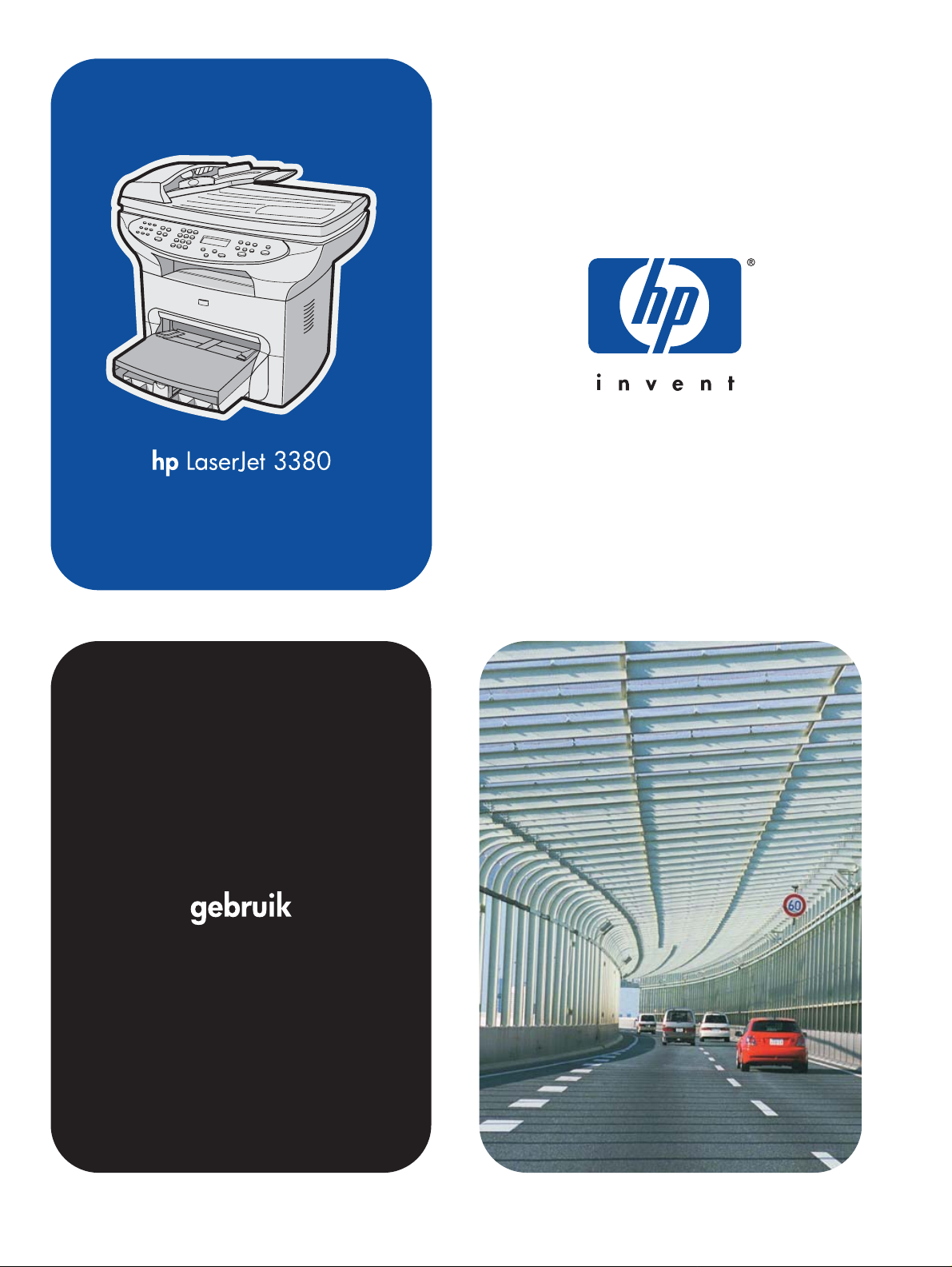
Page 2
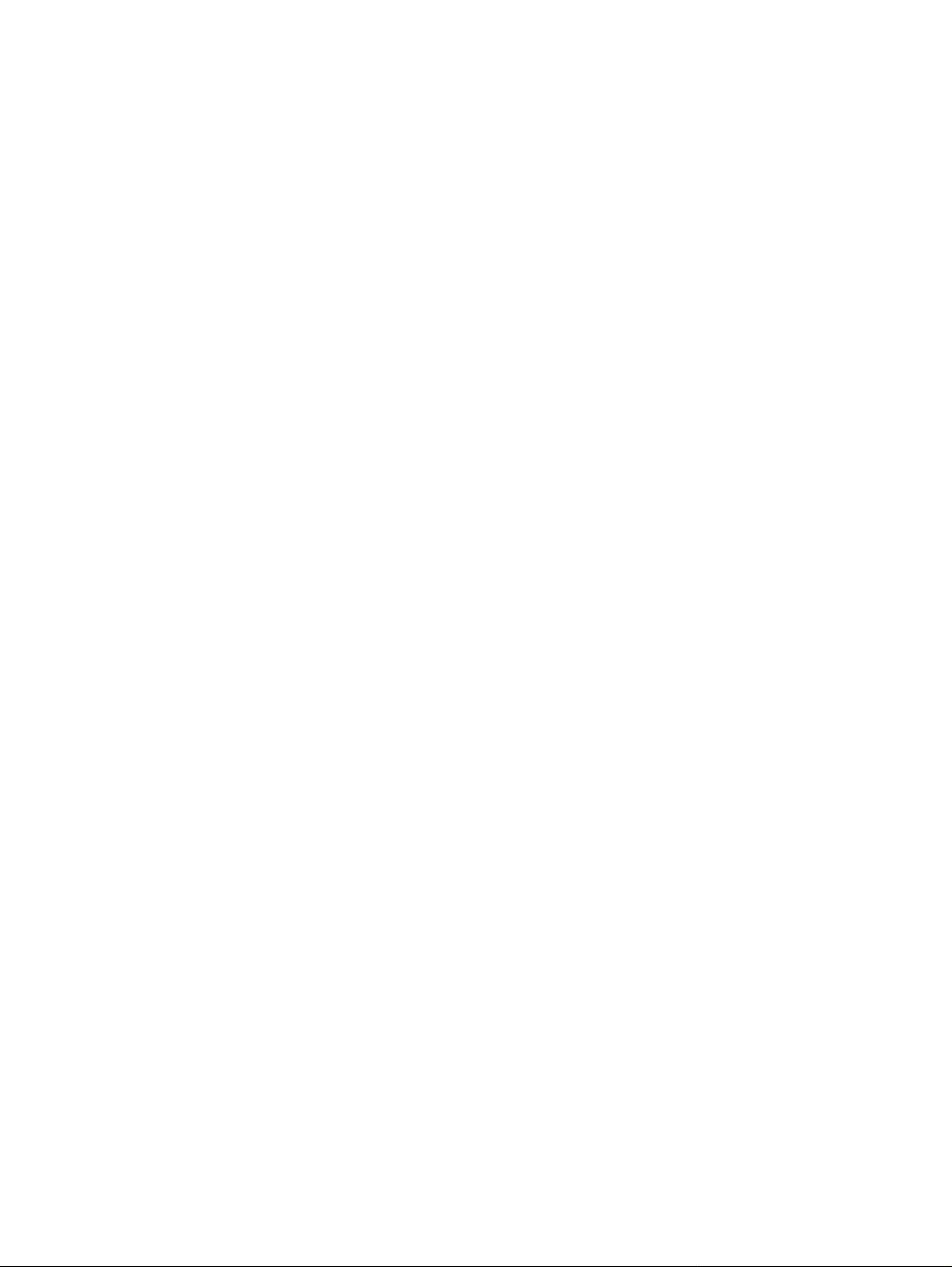
Page 3
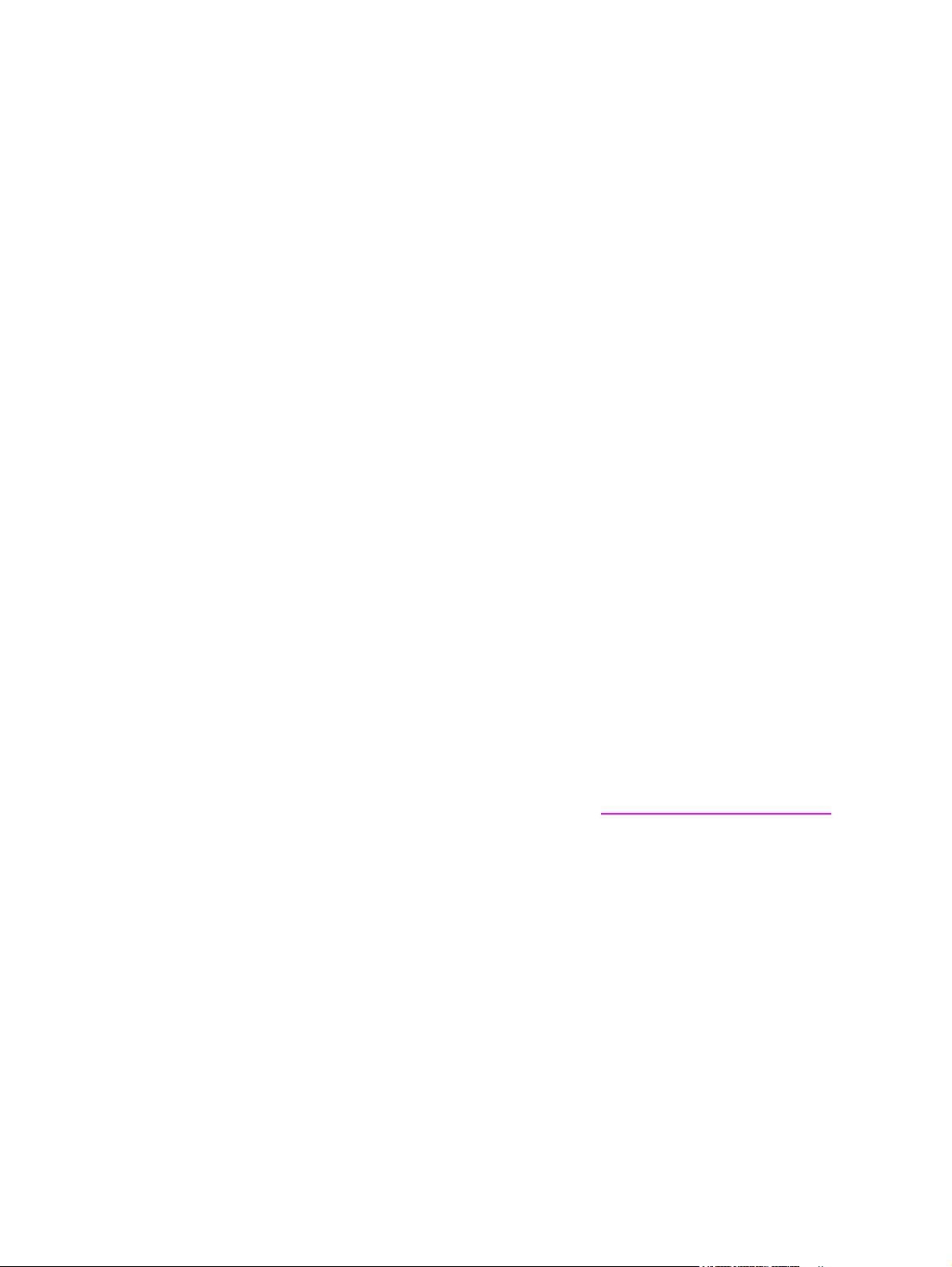
hp LaserJet 3380 all-in-one
Gebruikershandleiding
Page 4
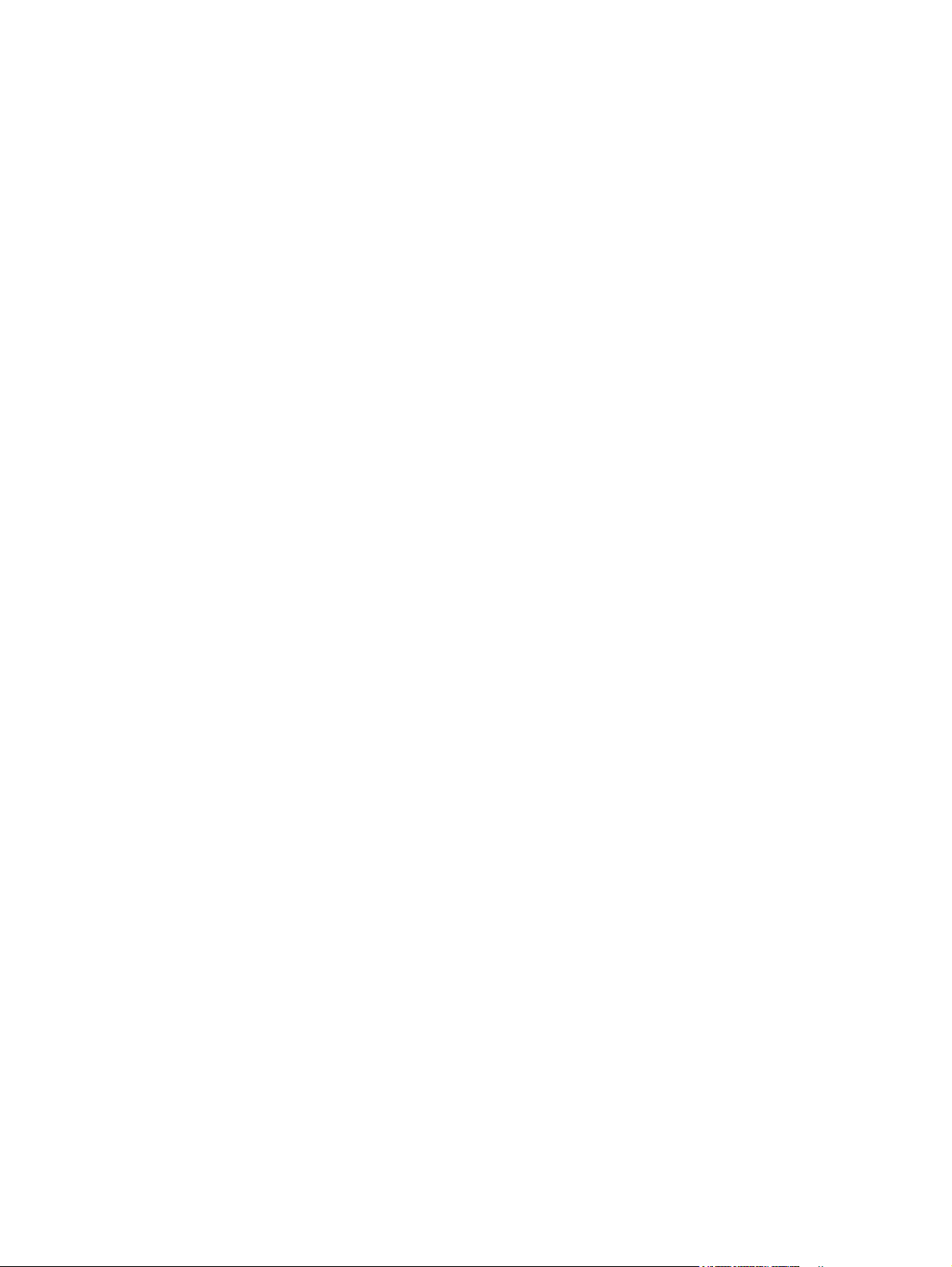
Copyrightgegevens
Copyright 2003 Hewlett-Packard
Development Company, LP
Verveelvuldiging, bewerking en vertaling
zonder voorafgaande schriftelijke
toestemming zijn verboden, behalve zoals
toegestaan door het auteursrecht.
De informatie in dit document kan zonder
kennisgeving worden gewijzigd.
De enige garantie voor producten en
services van HP worden uiteengezet in de
garantieverklaring die bij dergelijke
producten en services wordt geleverd.
Niets in deze verklaring mag worden
opgevat als een aanvullende garantie. HP
is niet aansprakelijk voor technische of
redactionele fouten of weglatingen in deze
verklaring.
Gebruikers van het Hewlett-Packard
product dat in deze gebruikershandleiding
wordt beschreven krijgen een licentie voor:
a) het afdrukken van deze
gebruikershandleiding voor
PERSOONLIJK, INTERN of
BEDRIJFSMATIG gebruik onder de
voorwaarde dat de afgedrukte exemplaren
niet worden verkocht, doorverkocht of
anderszins worden verspreid; en b) het
opslaan van de elektronische versie van
deze gebruikershandleiding op een
netwerkserver, mits de toegang tot dit
elektronische bestand wordt beperkt tot
personen die het Hewlett-Packard product
dat in deze gebruikershandleiding wordt
beschreven aanwenden voor
PERSOONLIJK of INTERN gebruik.
Onderdeelnummer: Q2660-90908
Edition 1, 10/2003
Handelsmerken
Adobe® en PostScript® zijn
handelsmerken van Adobe Systems
Incorporated.
Microsoft®, Windows® en Windows NT®
zijn gedeponeerde handelsmerken van
Microsoft Corporation in de Verenigde
Staten.
UNIX® is een gedeponeerd handelsmerk
van The Open Group.
Energy Star® en het Energy Star logo®
zijn gedeponeerde handelsmerken van de
Amerikaanse EPA (Environmental
Protection Agency).
Alle andere in deze handleiding genoemde
producten zijn mogelijk handelsmerken
van de respectievelijke bedrijven.
Hewlett-Packard Development Company, L.P.
20555 S.H. 249
Houston, TX 77070
Page 5
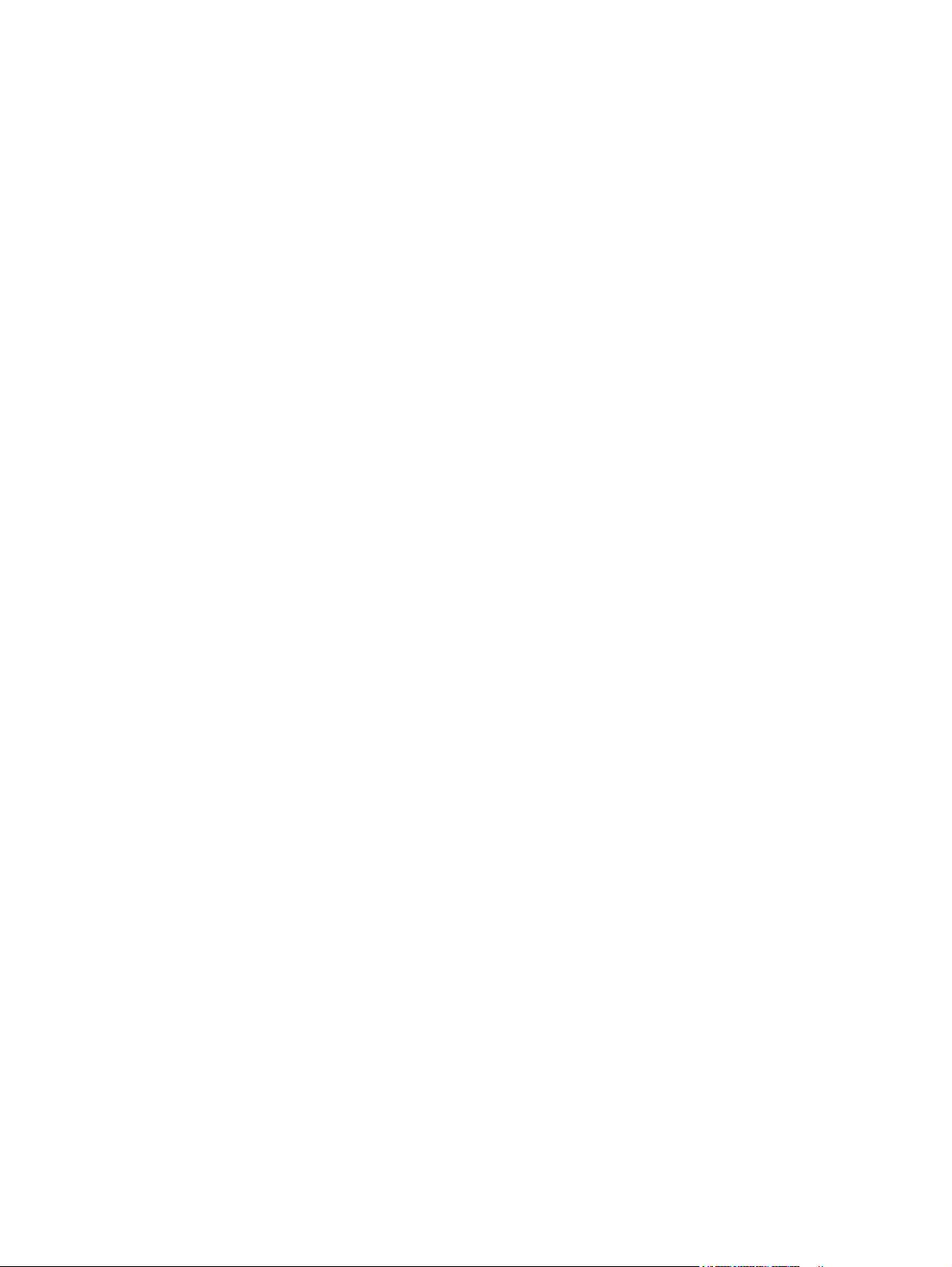
Inhoudsopgave
1 Kennismaking met het apparaat
Onderdelen van de HP LaserJet 3380 all-in-one .....................................................................2
Inhoud van de verpakking ..................................................................................................2
Apparaatfuncties .......................................................................................................................3
Locatie van de hardwareonderdelen ........................................................................................4
Hardwareonderdelen van de HP LaserJet 3380 all-in-one hardwareonderdelen
.............................................................................................................................................4
De knoppen van het bedieningspaneel ....................................................................................5
Knoppen van het bedieningspaneel ..................................................................................5
Overzicht van de softwareonderdelen van het apparaat .........................................................6
Specificaties voor afdrukmateriaal ........................................................................................... 7
Ondersteunde papiergewichten en -formaten ...................................................................7
2 De instellingen wijzigen via de hp werkset of via het bedieningspaneel
De HP werkset gebruiken .......................................................................................................10
Ondersteunde besturingssystemen .................................................................................10
Ondersteunde browsers ...................................................................................................10
De hp werkset openen .....................................................................................................10
De tabbladen van de hp werkset .....................................................................................11
Het bedieningspaneel gebruiken ............................................................................................13
Een configuratiepagina afdrukken ...................................................................................13
De menustructuur van het bedieningspaneel afdrukken .................................................13
De fabrieksinstellingen herstellen ....................................................................................14
De taal van het bedieningspaneel wijzigen .....................................................................14
Het standaardpapierformaat wijzigen ..............................................................................14
Het volume van het apparaat regelen .............................................................................15
NLWW
3 Afdrukken
Afdrukken met handmatige invoer .........................................................................................18
Afdrukken met handmatige invoer ...................................................................................18
Afdruktaken onderbreken of annuleren ..................................................................................19
Printerdrivers ...........................................................................................................................20
De afdrukinstellingen wijzigen ..........................................................................................20
Instellingen voor de afdrukkwaliteit ........................................................................................22
Instellingen voor de afdrukkwaliteit tijdelijk wijzigen ........................................................22
Instellingen voor de afdrukkwaliteit wijzigen voor alle toekomstige taken ......................22
EconoMode gebruiken (om toner te besparen) ...............................................................23
De afdrukkwaliteit optimaliseren voor afdrukmateriaal ..........................................................24
De functie voor optimaliseren gebruiken ......................................................................... 24
Specificaties voor afdrukmateriaal ......................................................................................... 25
Richtlijnen voor het gebruik van afdrukmateriaal ...................................................................26
Papier ...............................................................................................................................26
Veelvoorkomende problemen met afdrukmateriaal ........................................................26
Etiketten ............................................................................................................................27
iii
Page 6
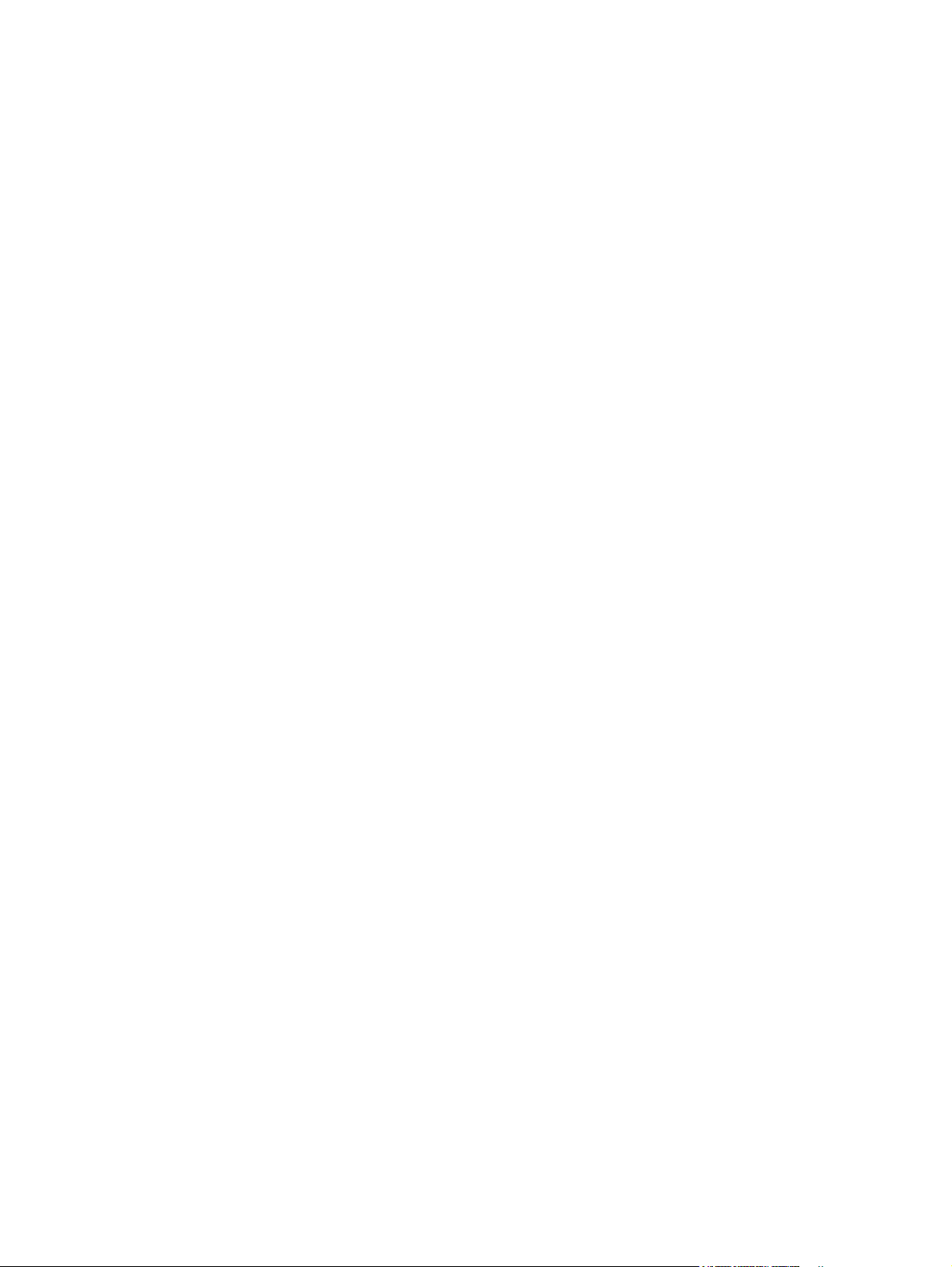
Transparanten ..................................................................................................................27
Enveloppen .......................................................................................................................27
Kaarten en zwaar afdrukmateriaal ...................................................................................28
Afdrukmateriaal selecteren voor de automatische documentinvoer .....................................30
Specificaties van de automatische documentinvoer .......................................................30
Afdrukken op enveloppen .......................................................................................................31
Op één envelop afdrukken ...............................................................................................31
Op meerdere enveloppen afdrukken ...............................................................................32
Afdrukken op transparanten en etiketten ...............................................................................34
Afdrukken op transparanten en etiketten .........................................................................34
Afdrukken op briefhoofdpapier of op voorbedrukte formulieren ............................................36
Afdrukken op briefhoofdpapier en voorbedrukte formulieren ..........................................36
Afdrukken op speciaal papierformaat of op kaarten ..............................................................37
Op speciaal papierformaat of kaarten afdrukken ............................................................37
Handmatig dubbelzijdig afdrukken .........................................................................................38
Handmatig dubbelzijdig afdrukken op lichtgewicht materiaal .........................................38
Handmatig dubbelzijdig afdrukken op zwaar afdrukmateriaal of kaarten (rechte
papierbaan) ......................................................................................................................39
Meerdere pagina's op één vel afdrukken ...............................................................................42
Meerdere pagina's op één vel afdrukken (Windows) ......................................................42
Meerdere pagina's op één vel afdrukken (Macintosh) ....................................................42
Folders afdrukken ...................................................................................................................43
Folders afdrukken .............................................................................................................43
Watermerken afdrukken .........................................................................................................45
De functie voor watermerken gebruiken ..........................................................................45
4 Kopiëren
Originelen plaatsen om te kopiëren ........................................................................................48
Originelen op de flatbedscanner plaatsen .......................................................................48
Originelen in de automatische documentinvoer plaatsen ...............................................49
Kopieertaken starten ...............................................................................................................50
Kopieertaken annuleren ..........................................................................................................50
De kopieerkwaliteit aanpassen ...............................................................................................51
De kopieerkwaliteit voor de huidige taak aanpassen ......................................................51
De standaardkopieerkwaliteit aanpassen ........................................................................51
De instelling voor lichter/donkerder (contrast) aanpassen .....................................................52
De instellingen voor lichter/donkerder (contrast) voor de huidige taak
aanpassen ........................................................................................................................52
De standaardinstelling voor lichter/donkerder aanpassen ..............................................52
Kopieën verkleinen of vergroten .............................................................................................53
De kopieën van de huidige taak verkleinen of vergroten ................................................53
Het standaardkopieerformaat wijzigen ............................................................................54
De sorteerinstelling wijzigen ...................................................................................................55
De sorteerinstelling voor de huidige taak wijzigen ...........................................................55
De standaardinstelling voor sorteren wijzigen .................................................................55
Het aantal kopieën wijzigen ....................................................................................................56
Het aantal kopieën voor de huidige taak wijzigen ...........................................................56
De standaardinstelling voor het aantal kopieën wijzigen ................................................56
Foto's, dubbelzijdige originelen of boeken kopiëren ..............................................................57
Een foto kopiëren .............................................................................................................57
Meerdere dubbelzijdige originelen kopiëren ....................................................................57
Boeken kopiëren ..............................................................................................................58
iv
5 Scannen
Originelen op de scan plaatsen ..............................................................................................60
NLWW
Page 7
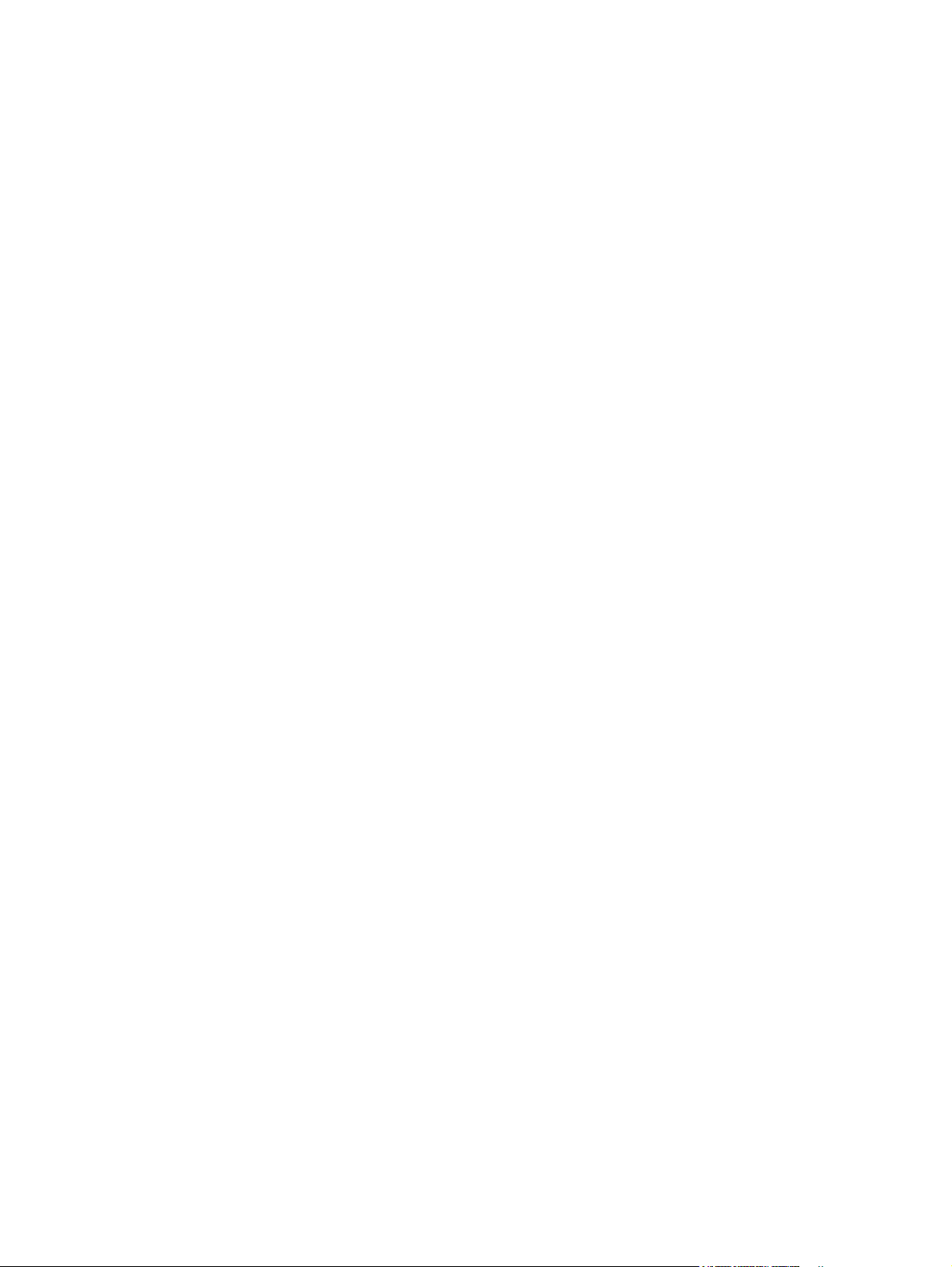
Originelen op de flatbedscanner plaatsen .......................................................................60
Originelen in de automatische documentinvoer plaatsen ...............................................61
Scanmethoden ........................................................................................................................62
Scannen vanaf het apparaat (Windows) ................................................................................63
De knop Scannen naar van het apparaat programmeren ...............................................63
Scannen naar e-mail ........................................................................................................63
Scannen naar een map (alleen Windows) ...................................................................... 63
Scantaken annuleren ..............................................................................................................65
Een foto of een boek scannen ................................................................................................66
Een foto scannen .............................................................................................................66
Een boek scannen ...........................................................................................................66
Scannen vanuit de hp LaserJet scansoftware (Windows) .....................................................68
Scannen naar e-mail ........................................................................................................68
Opslaan als bestand .........................................................................................................69
Naar een ander softwareprogramma scannen ................................................................69
Scannen naar de software Readiris OCR ........................................................................70
Vanaf het apparaat en HP Director (Macintosh) scannen .....................................................71
Scannen naar e-mail ........................................................................................................71
Scannen naar een bestand ..............................................................................................71
Naar een softwareprogramma scannen ..........................................................................72
Eén pagina tegelijk scannen ............................................................................................72
Scannen vanuit software die compatibel is met TWAIN en WIA ..........................................73
Software gebruiken die compatibel is met TWAIN en WIA ............................................73
Scannen met OCR ..................................................................................................................74
Readiris .............................................................................................................................74
Resolutie en kleur van de scanner .........................................................................................75
Richtlijnen voor de resolutie en de kleuren ......................................................................75
Kleur .................................................................................................................................76
6 Faxen
..................................................................................................................................................78
7 Reiniging en onderhoud
De buitenkant van het apparaat reinigen ...............................................................................80
De buitenkant reinigen .....................................................................................................80
De glasplaat reinigen ........................................................................................................80
De binnenkant van de klep reinigen ................................................................................81
De ruimte rond de printcartridge reinigen ...............................................................................82
De ruimte rond de printcartridge reinigen ........................................................................82
De papierbaan reinigen .......................................................................................................... 84
De papierbaan reinigen ....................................................................................................84
De transportrol reinigen ..........................................................................................................85
De transportrol reinigen ....................................................................................................85
De transportrol vervangen ......................................................................................................86
De transportrol vervangen ................................................................................................86
Het scheidingskussen van het apparaat vervangen ..............................................................88
Het scheidingskussen van het apparaat vervangen .......................................................88
Een automatische documentinvoer installeren ......................................................................91
Een nieuwe automatische documentinvoer installeren ...................................................91
De transportroleenheid van de automatische documentinvoer vervangen ...........................93
De beschermhoes van het bedieningspaneel verwijderen en vervangen .............................96
NLWW
8 Problemen oplossen
Het apparaat kan niet worden aangezet ................................................................................ 98
v
Page 8
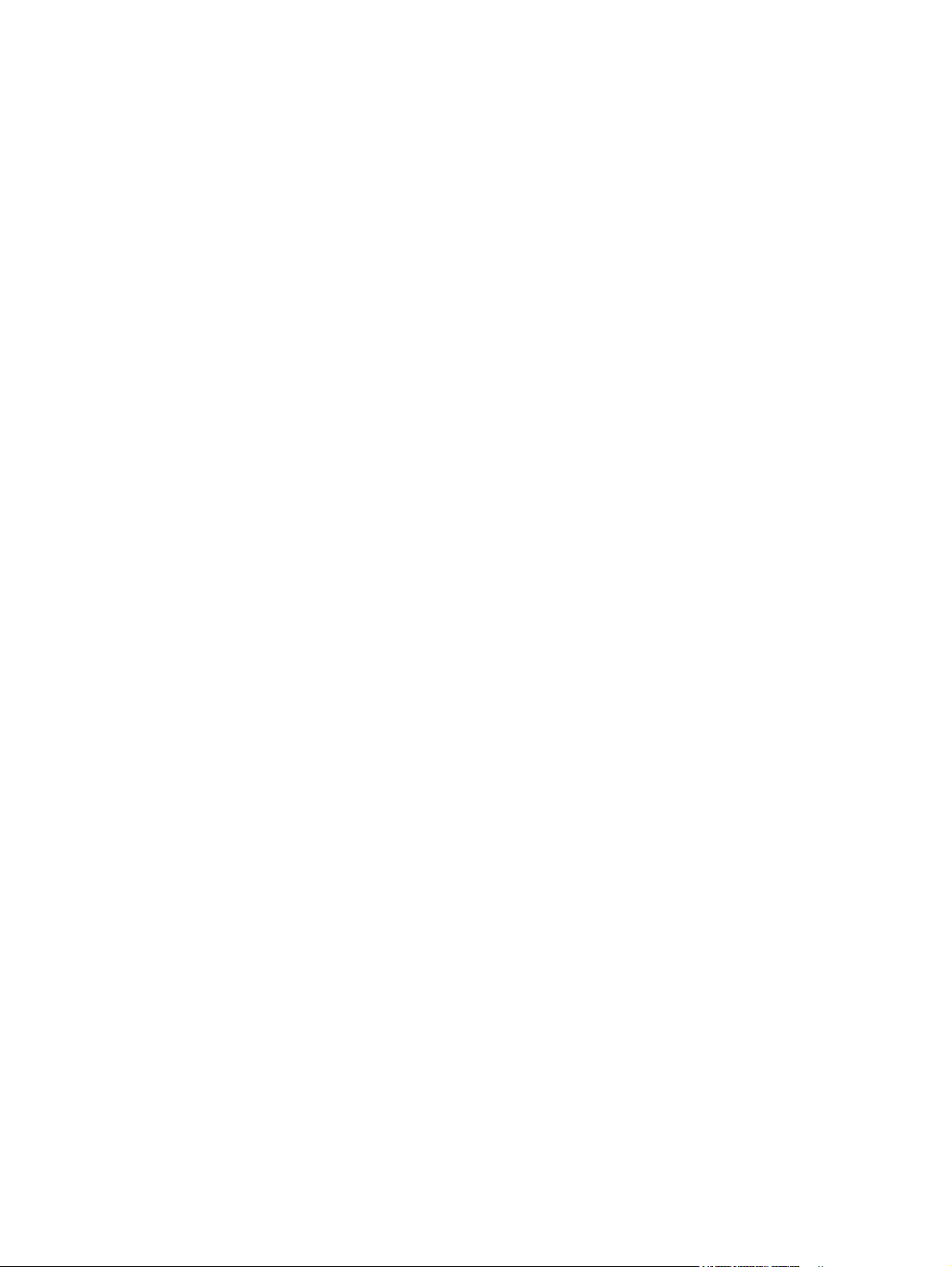
Staat het apparaat onder stroom? ...................................................................................98
Er worden blanco pagina's afgedrukt .....................................................................................99
Bevindt de beschermingstape zich nog op de printcartridge? ........................................99
Bevat het document lege pagina's? .................................................................................99
Kan de configuratiepagina worden afgedrukt? ................................................................99
Is het origineel op de juiste wijze geplaatst? ...................................................................99
Pagina's zijn niet afgedrukt ...................................................................................................100
Wordt er een bericht weergegeven op het beeldscherm? ............................................100
Wordt het afdrukmateriaal op de juiste manier in de printer getrokken? ......................100
Zijn er papierstoringen? ................................................................................................. 100
Werkt de parallelle kabel of USB-kabel (A/B) van het apparaat en is deze goed
aangesloten? ..................................................................................................................100
Zijn er andere apparaten aangesloten op de computer? ..............................................100
Pagina's zijn afgedrukt, maar er is een probleem ................................................................101
Is de afdrukkwaliteit slecht? ...........................................................................................101
Verschilt de afgedrukte pagina van de pagina op het scherm? ....................................101
Zijn de instellingen van het apparaat geschikt voor het afdrukmateriaal? ....................101
Foutberichten worden weergegeven op het scherm ............................................................102
Printer reageert niet/fout bij schrijven naar LPT1 ..........................................................102
Kan poort niet openen (in gebruik door andere toepassing) .........................................102
Problemen met papierverwerking ........................................................................................103
Afdruk is scheef ..............................................................................................................103
Er wordt meer dan één vel tegelijk ingevoerd ...............................................................103
Het apparaat trekt het materiaal niet uit de invoerlade .................................................103
Materiaal krult tijdens doorvoer door apparaat ..............................................................104
De afgedrukte pagina wijkt af van de schermweergave ......................................................105
Is de tekst onleesbaar, onjuist of onvolledig? ................................................................105
Ontbreken er illustraties of tekst? Worden er blanco pagina's afgedrukt? ...................105
Wijkt de paginaopmaak af van de paginaopmaak op een andere printer? ..................106
Is de kwaliteit van de afbeeldingen slecht? ...................................................................106
Het papier loopt vast in de printer ........................................................................................107
Een papierstoring verhelpen ..........................................................................................107
Andere papierstoringen verhelpen .................................................................................108
Tips om papierstoringen te vermijden ...........................................................................109
De afdrukkwaliteit is onaanvaardbaar ..................................................................................110
Lichte of vage afdrukken ................................................................................................110
Tonerspatten .................................................................................................................. 110
Weggevallen informatie .................................................................................................111
Verticale lijnen ................................................................................................................111
Grijze achtergrond ..........................................................................................................112
Tonervegen ....................................................................................................................112
Losse toner .....................................................................................................................113
Verticaal herhalende defecten .......................................................................................113
Vervormde tekens ..........................................................................................................114
Scheve pagina's .............................................................................................................114
Krullend of golvend ........................................................................................................115
Kreukels of vouwen ........................................................................................................115
Omtrek van tonerresten .................................................................................................116
Foutberichten op het bedieningspaneel ...............................................................................117
Omgaan met veelvoorkomende foutberichten ..............................................................117
Kritieke foutberichten .....................................................................................................117
Waarschuwingsberichten ...............................................................................................118
Waarschuwingsbericht en ..............................................................................................119
Er is geen kopie gemaakt .....................................................................................................120
Is er afdrukmateriaal in de invoerlade geplaatst? ..........................................................120
Is het origineel op de juiste wijze geplaatst? .................................................................120
vi
NLWW
Page 9
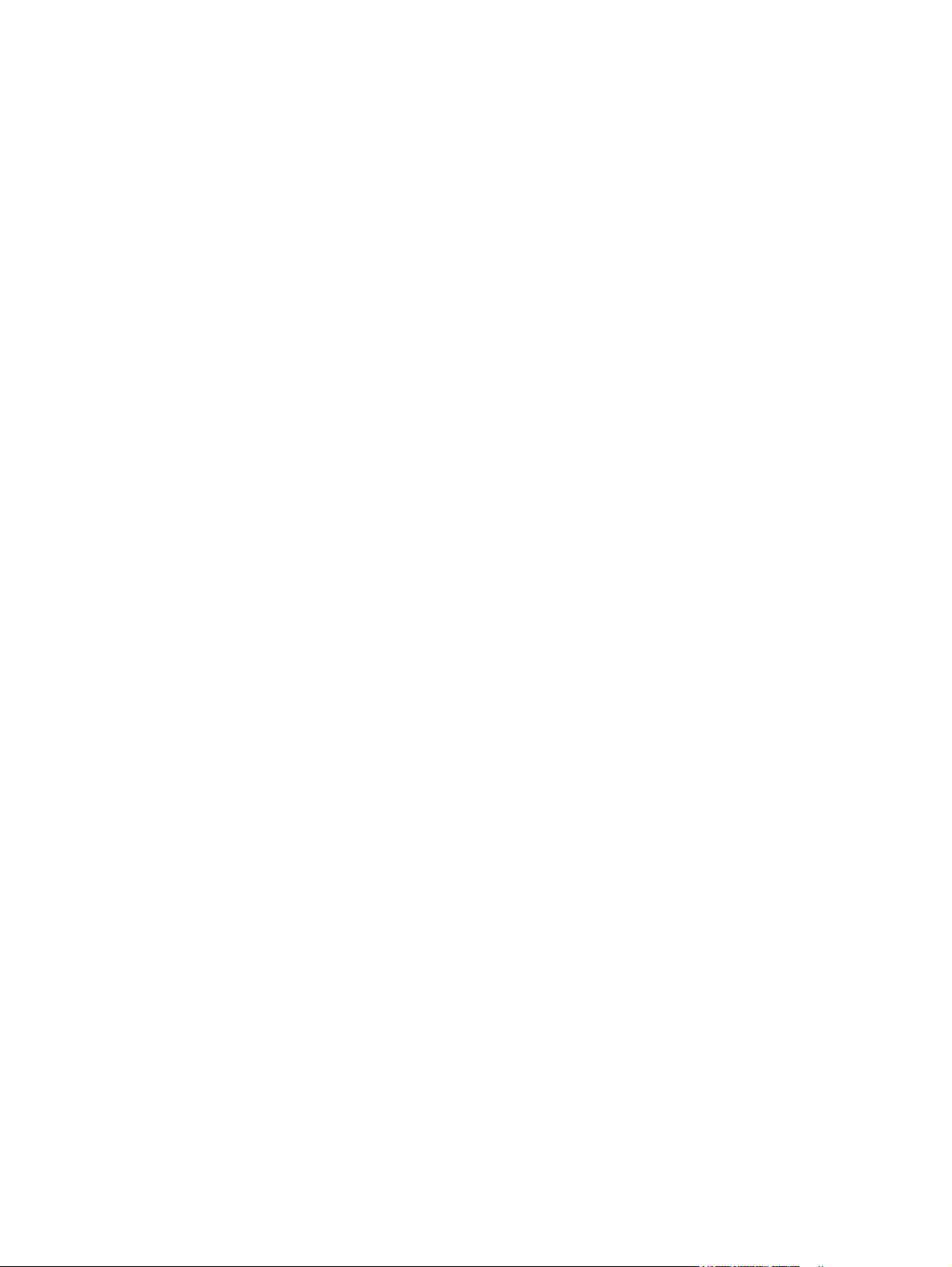
Kopieën zijn leeg, er ontbreken afbeeldingen of de kopieën zijn vaag ...............................121
Is de afsluitingsstrook verwijderd van de printcartridge in het apparaat? .....................121
Is de printcartridge bijna leeg? .......................................................................................121
Is het origineel van lage kwaliteit? .................................................................................121
Heeft het origineel een gekleurde achtergrond? ...........................................................121
Kopieerkwaliteit is onaanvaardbaar ..................................................................................... 122
Problemen voorkomen ...................................................................................................122
Papierstoringen in de automatische documentinvoer ..........................................................123
Plaatsen waar papier vaak vastloopt in de automatische documentinvoer ..................123
Een papierstoring in de automatische documentinvoer oplossen ................................123
Waarneembare kopieerfouten ..............................................................................................126
Verticale witte of vage strepen .......................................................................................126
Lege pagina's .................................................................................................................126
Het verkeerde origineel is gekopieerd ...........................................................................127
Te licht of te donker ........................................................................................................127
Ongewenste lijnen ..........................................................................................................127
Zwarte vlekken of strepen ..............................................................................................127
Onduidelijke tekst ...........................................................................................................127
Verkleind formaat ...........................................................................................................127
Gescande afbeeldingen zijn van slechte kwaliteit ................................................................128
Is het origineel een foto of afbeelding van een afdruk? ................................................128
Is de afbeeldingskwaliteit beter wanneer het document wordt afgedrukt? ...................128
Is de afbeelding scheef? ................................................................................................128
Bevat de gescande afbeelding vlekken, lijnen, verticale witte strepen of andere
fouten? ............................................................................................................................128
Komen de afbeeldingen niet overeen met het origineel? ..............................................129
Een gedeelte van de afbeelding is niet gescand .................................................................130
Is het origineel op de juiste wijze geplaatst? .................................................................130
Heeft het origineel een gekleurde achtergrond? ...........................................................130
Verschijnen er teksten en afbeeldingen in een scan die op de achterzijde van
een dubbelzijdig origineel staan? ...................................................................................130
Is het origineel langer dan 381 mm? .............................................................................130
Is het origineel te klein? .................................................................................................130
Gebruikt u HP Director? (Alleen voor Macintosh) ..........................................................130
Is het papierformaat correct? .........................................................................................130
Het scannen duurt te lang .................................................................................................... 131
Is de resolutie of het kleurniveau te hoog ingesteld? ....................................................131
Is de software ingesteld op kleurenscans? ....................................................................131
Heeft u een afdruktaak of een kopieertaak verzonden voordat u begon met
scannen? ........................................................................................................................131
Is de computer ingesteld voor bidirectionele communicatie? .......................................131
Er worden foutberichten weergegeven ................................................................................132
Veelvoorkomende berichten met betrekking tot scanfouten .........................................132
De scanner reageert niet ......................................................................................................133
Is het origineel op de juiste wijze geplaatst? .................................................................133
De scankwaliteit is onaanvaardbaar .....................................................................................134
Problemen voorkomen ...................................................................................................134
Lege pagina's .................................................................................................................134
Te licht of te donker ........................................................................................................135
Ongewenste lijnen ..........................................................................................................135
Zwarte vlekken of strepen ..............................................................................................135
Onduidelijke tekst ...........................................................................................................135
NLWW
Bijlage A Specificaties
HP LaserJet 3380 all-in-one .................................................................................................139
vii
Page 10
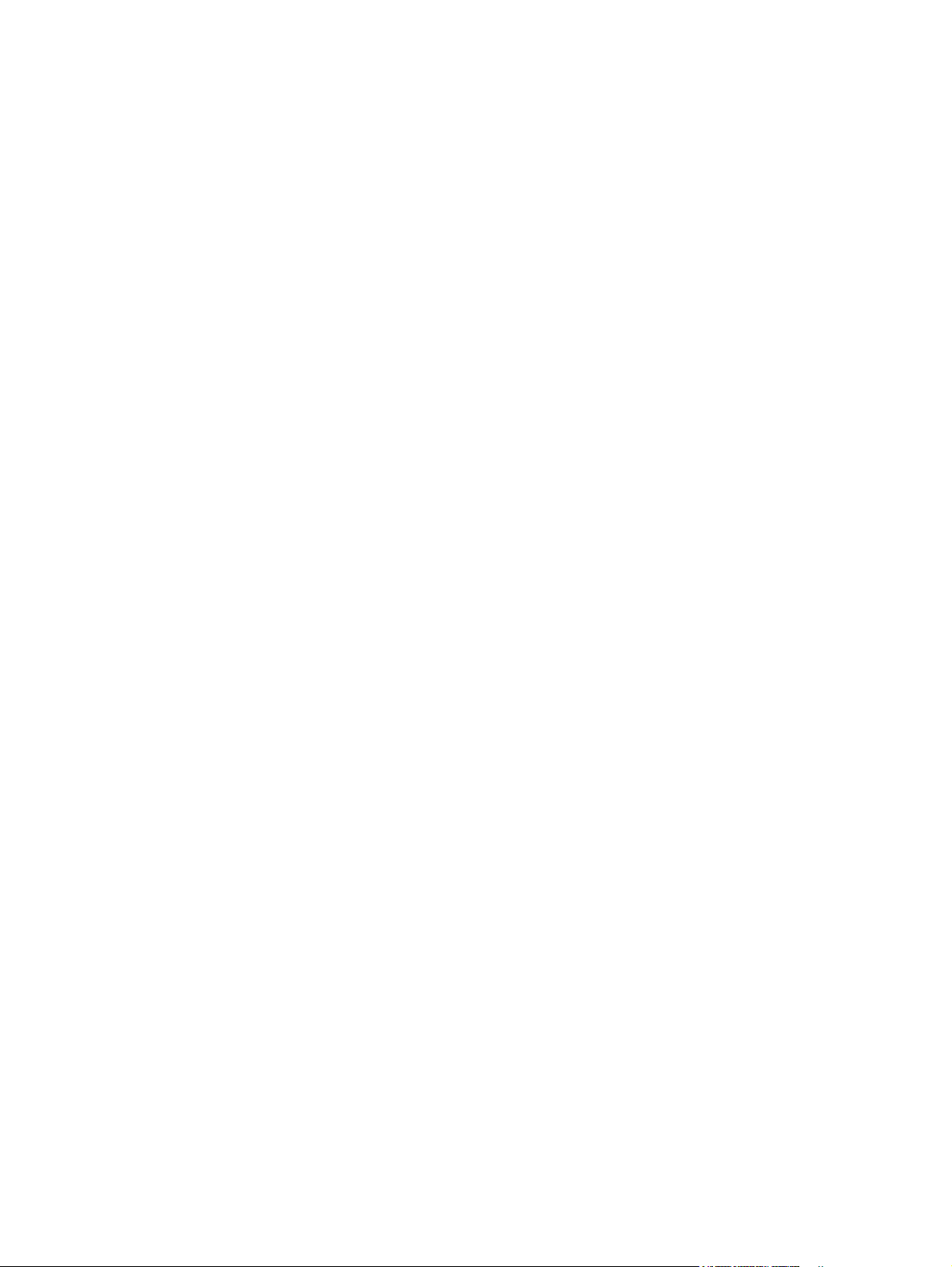
HP LaserJet 3380 all-in-one specificaties ......................................................................139
HP LaserJet 3380 all-in-one batterij ...............................................................................141
Bijlage B Overheidsinformatie
...............................................................................................................................................143
FCC-voorschriften .................................................................................................................144
Wet op de bescherming van de telefoongebruiker (Verenigde Staten) ..............................145
IC CS-03-vereisten ...............................................................................................................146
Overheidsvoorschriften voor de landen/regio's in de Europese Unie ..................................146
Veiligheidsverklaringen .........................................................................................................147
Laserverklaring ...............................................................................................................147
Canada DOC regulations ...............................................................................................147
Laser statement for Finland ...........................................................................................148
Korean EMI statement ...................................................................................................148
Australia ..........................................................................................................................149
Conformiteitsverklaring .........................................................................................................150
Programma voor milieuvriendelijke producten .....................................................................151
Milieubescherming .........................................................................................................151
Ozonproductie ................................................................................................................151
Minder energieverbruik .................................................................................................. 151
Tonerverbruik .................................................................................................................151
Papergebruik ..................................................................................................................151
Plastic onderdelen ..........................................................................................................152
Afdrukbenodigdheden voor de HP LaserJet .................................................................152
Informatie over het HP Printing Supplies Returns and Recycling Program ..................152
Papier .............................................................................................................................152
Materiaalbeperkingen .....................................................................................................152
Nederlands .....................................................................................................................153
Meer informatie ..............................................................................................................153
Chemiekaarten (Material Safety Data Sheets) .....................................................................154
Bijlage C HP beperkte garantie
HP LaserJet 3380 all-in-one BEPERKTE GARANTIE VAN EEN JAAR .............................155
Bijlage D HP-onderdelen en -accessoires
HP onderdelen en accessoires bestellen .............................................................................158
Overzicht van HP-onderdelen en -accessoires .............................................................158
Printcartridges voor de HP LaserJet ....................................................................................161
HP-beleid voor cartridges van andere producenten dan HP .........................................161
Printcartridges plaatsen ................................................................................................. 161
Printcartridges bewaren .................................................................................................161
Verwachte gebruiksduur van printcartridge ...................................................................161
Hergebruik van printcartridges .......................................................................................162
Toner besparen ..............................................................................................................162
DIMM's (geheugen of lettertypen) ........................................................................................163
De installatie of verwijdering van een DIMM-geheugen testen .....................................163
Het DIMM-geheugen installeren .................................................................................... 163
DIMM-geheugen verwijderen .........................................................................................165
Bijlage E Service en ondersteuning
Hardwareservice ...................................................................................................................168
Hardwareservice ............................................................................................................168
Uitgebreide garantie ............................................................................................................. 169
viii
NLWW
Page 11
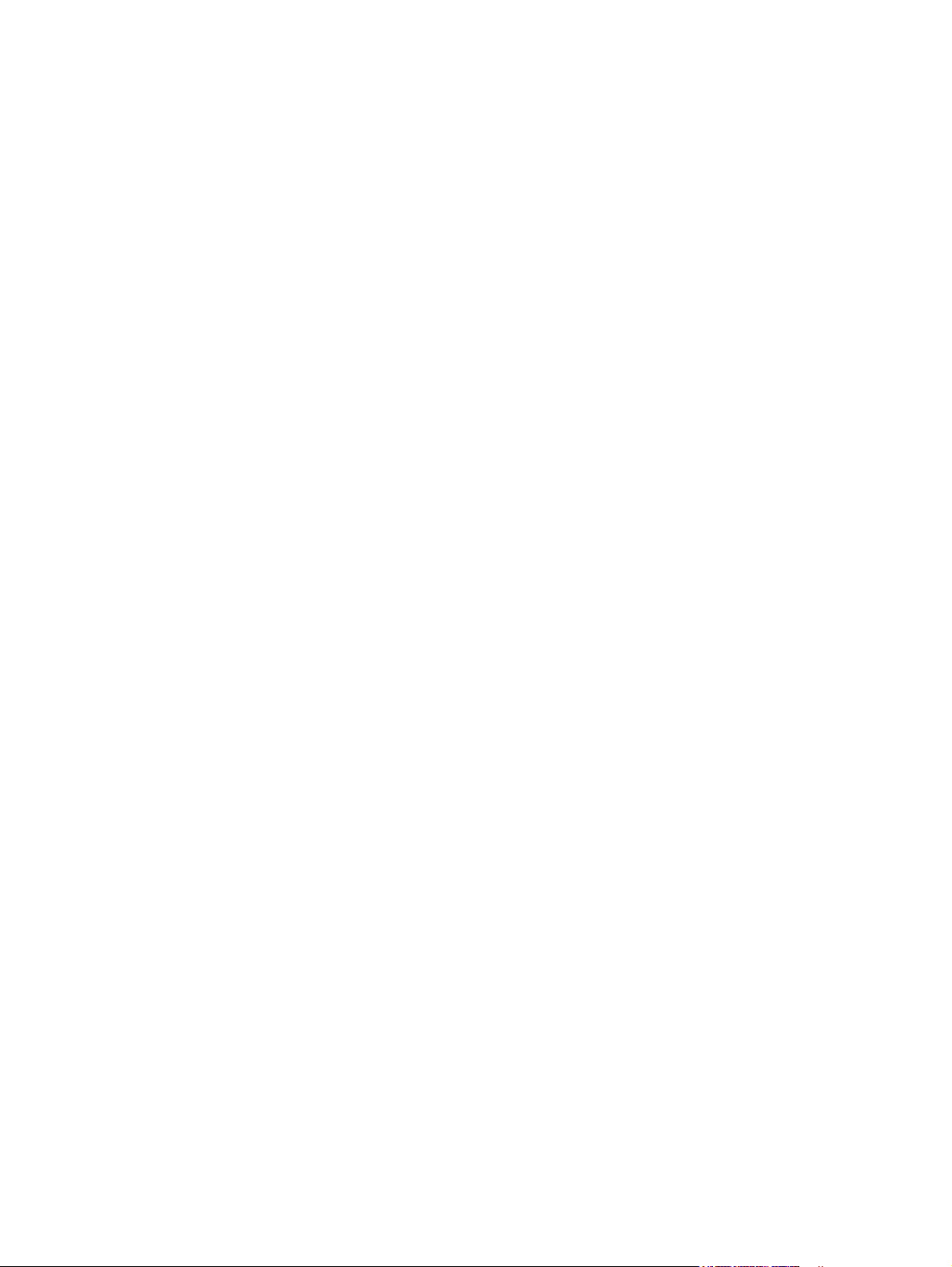
Serviceformulier ....................................................................................................................170
Woordenlijst
Index
NLWW
ix
Page 12
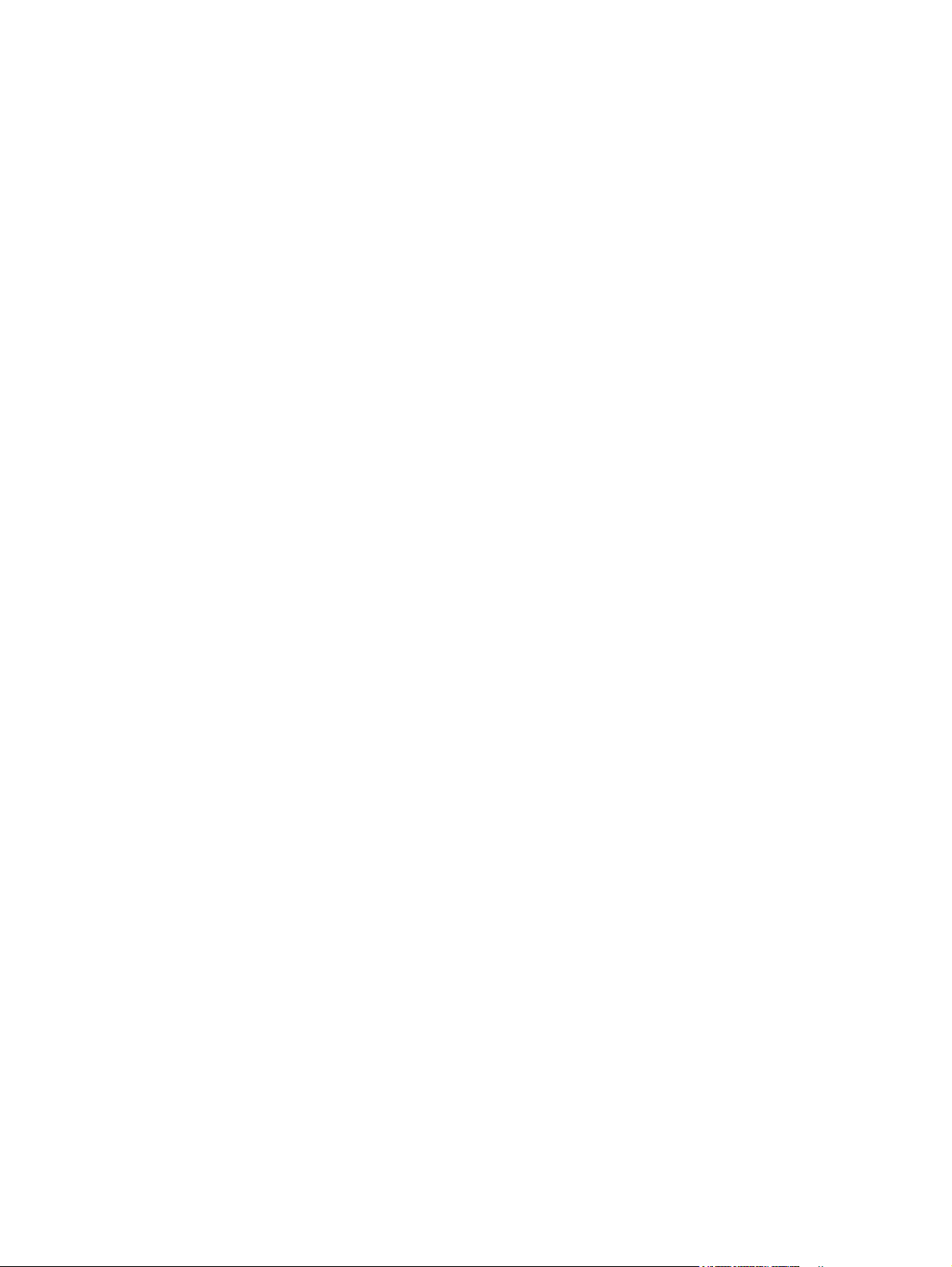
x
NLWW
Page 13
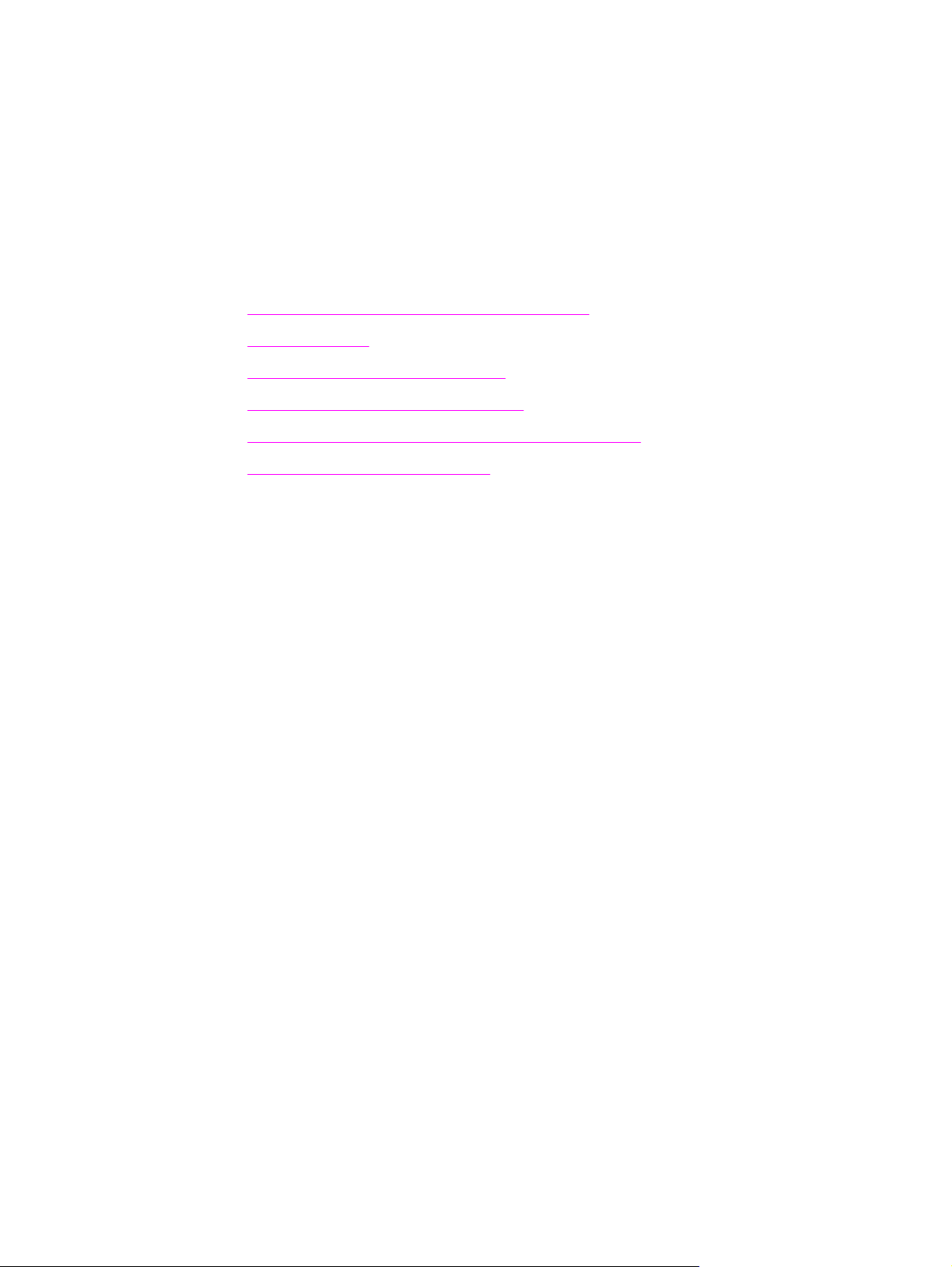
Kennismaking met het
1
apparaat
In de volgende onderwerpen vindt u meer informatie over de nieuwe HP LaserJet 3380 allin-one:
●
Onderdelen van de HP LaserJet 3380 all-in-one
●
Apparaatfuncties
●
Locatie van de hardwareonderdelen
●
De knoppen van het bedieningspaneel
●
Overzicht van de softwareonderdelen van het apparaat
●
Specificaties voor afdrukmateriaal
NLWW
1
Page 14
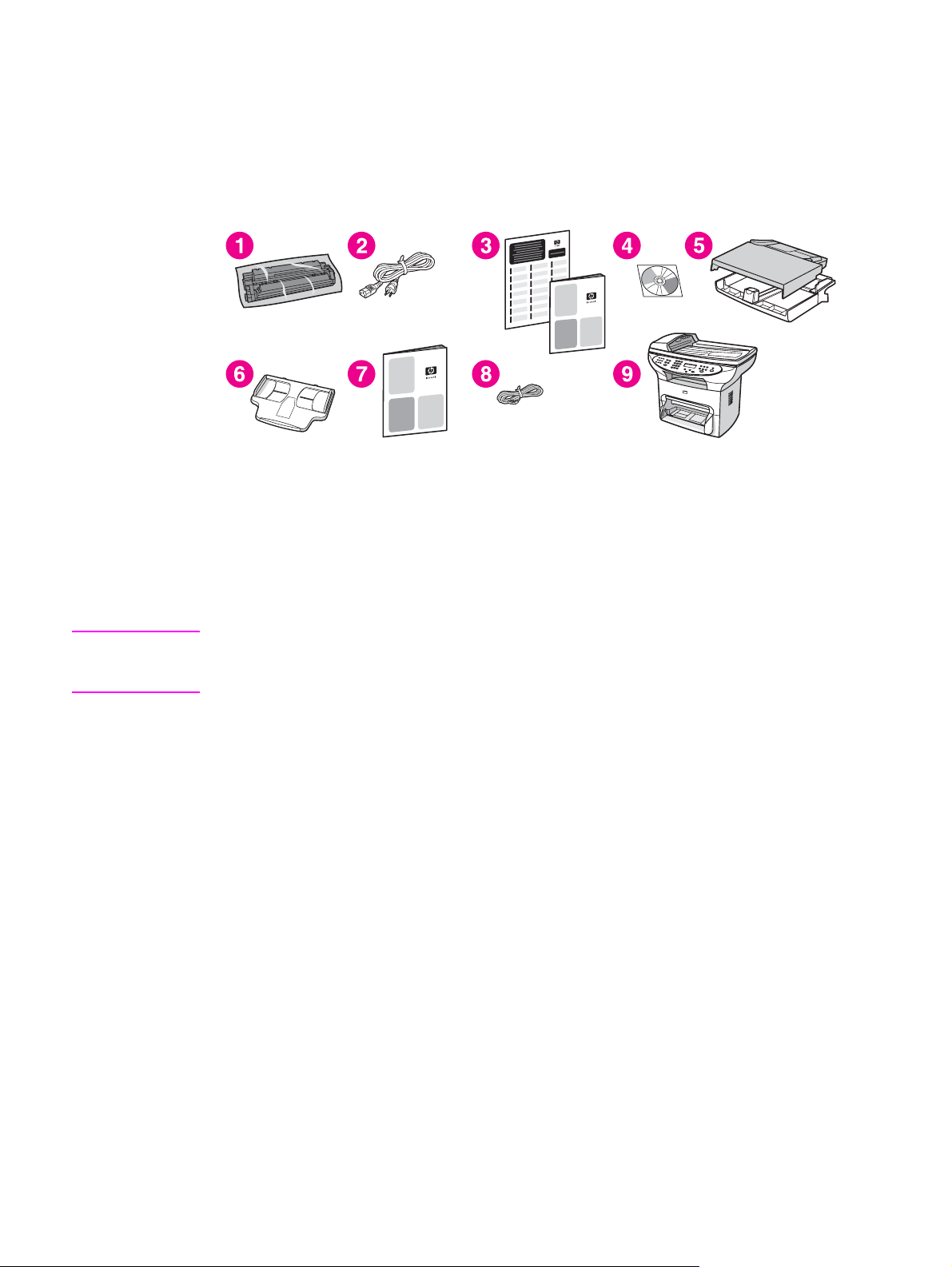
Onderdelen van de HP LaserJet 3380 all-in-one
Controleer aan de hand van onderstaande afbeelding of alle onderdelen zijn meegeleverd.
Inhoud van de verpakking
1 Printcartridge
2 Netsnoer
3 Beknopte handleiding en ondersteuningsbrochure
4 Cd-rom met de software en een elektronische gebruikershandleiding
5 Invoerlade voor 250 vellen en voorrangsinvoerlade
6
Automatische documentinvoer
7 Faxhandleiding
8
Telefoonsnoer
9 HP LaserJet 3380 all-in-one
Opmerking
Gebruik het telefoonsnoer en het nestsnoer die bij het apparaat zijn geleverd. Wanneer
andere telefoonsnoeren of netsnoeren worden gebruikt, werkt het apparaat mogelijk niet
goed.
In de volgende bronnen vindt u meer informatie over het gebruik van het apparaat:
●
HP werkset. In dit softwareonderdeel kunt u een groot aantal van de taken uitvoeren
die in deze gebruikershandleiding worden beschreven en kunt u instellingen opgeven
voor de afdruk-, fax-, kopieer- en scanfuncties.
●
Naslaggids. Raadpleeg deze handleiding om het apparaat te installeren en aan te
sluiten op de computer en om de software te installeren.
●
Faxhandleiding. Gebruik deze handleiding om de faxfuncties van het apparaat te
installeren en te gebruiken.
2
Hoofdstuk 1 Kennismaking met het apparaat NLWW
Page 15
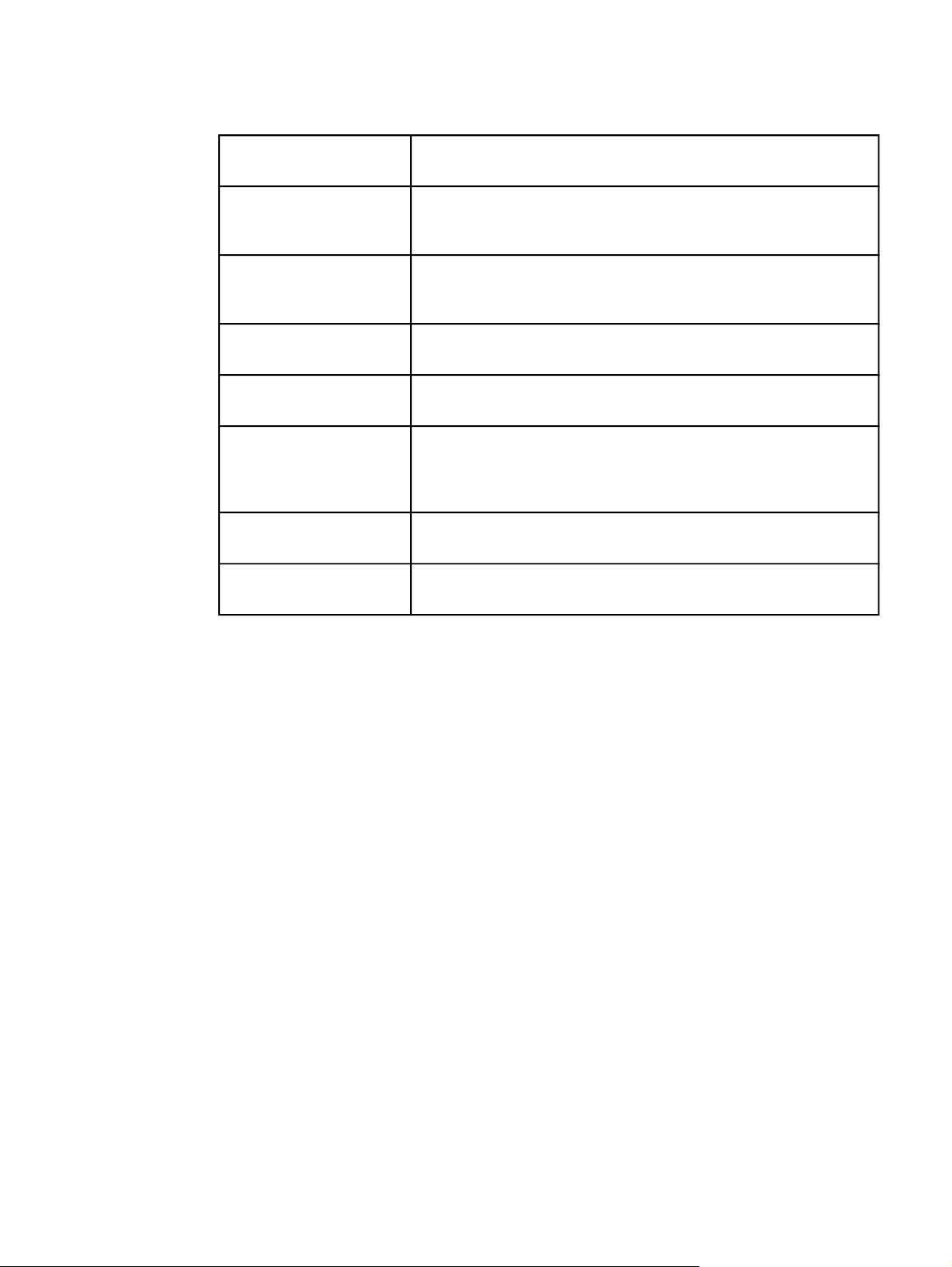
Apparaatfuncties
Snelheid ●
Papierverwerking ●
Geheugen ●
Aansluitingen ●
Afdrukken ●
Fax ●
Kopiëren ●
Scannen ●
20 pagina’s per minuut (ppm)(afdrukken en kopiëren); eerste
pagina in 8 seconden.
Flatbedscanner, een automatische documentinvoer voor 50
pagina's, een invoerlade voor 250 vellen en een
voorrangsinvoerlade voor 10 vellen
32 MB RAM-geheugen (9 MB voor het systeem en 23 MB RAM
beschikbaar voor de gebruiker) en een DIMM-sleuf om
aanvullende lettertypen en geheugen toe te voegen
Een USB-poort (compatibel met de USB 2.0-specificaties) en een
IEEE 1284-B-compatibele parallelle poort
Maximumresolutie van 1200 bij 1200 dpi en PCL6- en Adobeemulatie (Level 2).
Volledige faxfunctionaliteit met V.34-fax, inclusief een
telefoonboekfunctie, functies voor het opvragen en het uitstellen
van faxen en een 4 MB Flash-geheugen voor de opslag van 250
pagina’s.
Functie voor vergroten/verkleinen en sorteerfunctie met een
snelheid van 20 ppm
24-bits kleurenscan met een resolutie van 600 dpi
(geïnterpoleerde resolutie van 9600 dpi)
NLWW Apparaatfuncties
3
Page 16
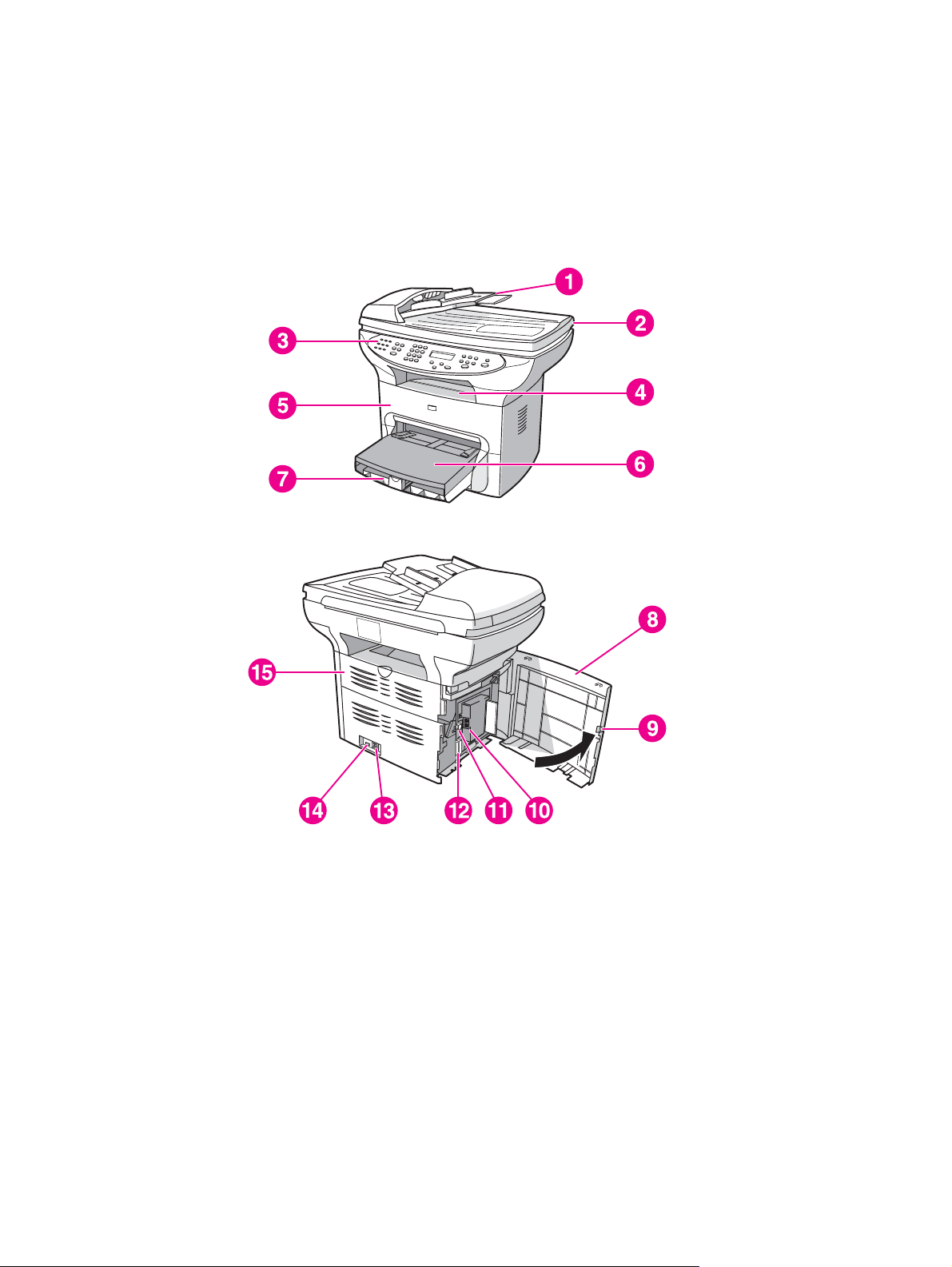
Locatie van de hardwareonderdelen
In de volgende afbeelding worden de hardwareonderdelen weergegeven.
Hardwareonderdelen van de HP LaserJet 3380 all-in-one hardwareonderdelen
1 Invoerlade van de automatische documentinvoer
2 Klep van de flatbedscanner
3 Bedieningspaneel
4 Uitvoerbak
5 Klep van de printcartridge
6 Voorrangsinvoerlade
7 Invoerlade
8 Linkerpaneel
9 Vergrendeling van het linkerpaneel
10 Faxpoorten
11 USB-poort
12 Parallelle poort
13 Voedingsaansluiting
14 Aan/uit-schakelaar
15
Klep van rechte papierbaan
4
Hoofdstuk 1 Kennismaking met het apparaat NLWW
Page 17
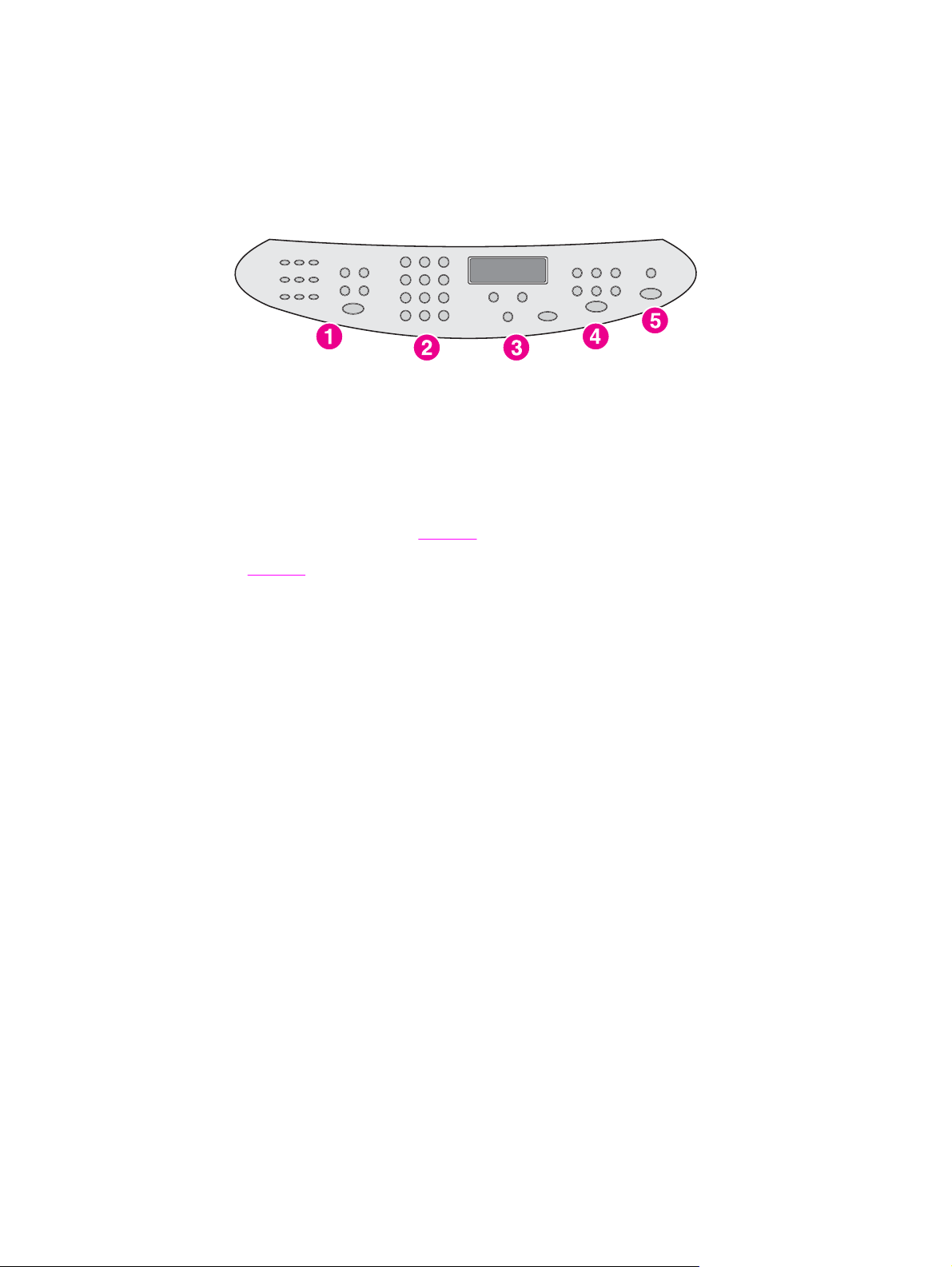
De knoppen van het bedieningspaneel
In de volgende afbeelding worden de knoppen van het bedieningspaneel weergegeven.
Knoppen van het bedieningspaneel
1
Faxknoppen. Met de faxknoppen kunt u faxen verzenden en ontvangen en de meest gebruikte
faxinstellingen wijzigen. Raadpleeg de faxhandleiding voor informatie over de faxknoppen.
2
Alfanumerieke knoppen. Met de alfanumerieke knoppen voert u gegevens in op het
bedieningspaneel en kiest u telefoonnummers voor het faxen. Voor informatie over de
alfanumerieke knoppen kunt u de faxhandleiding raadplegen.
3
Menuknoppen en annuleerknop Met deze knoppen kunt u menuopties kiezen, de status van
het apparaat controleren en de huidige taak annuleren.
4
Kopieerknoppen. Met deze knoppen kunt u veelgebruikte standaardinstellingen wijzigen en de
kopieerfunctie starten. Zie
5
Scanknoppen. Met deze knoppen kunt u documenten scannen naar een e-mail of een map. Zie
Scannen voor de gebruiksaanwijzing van de scanfunctie.
Kopiëren voor de gebruiksaanwijzingen van de kopieerfunctie.
NLWW De knoppen van het bedieningspaneel
5
Page 18
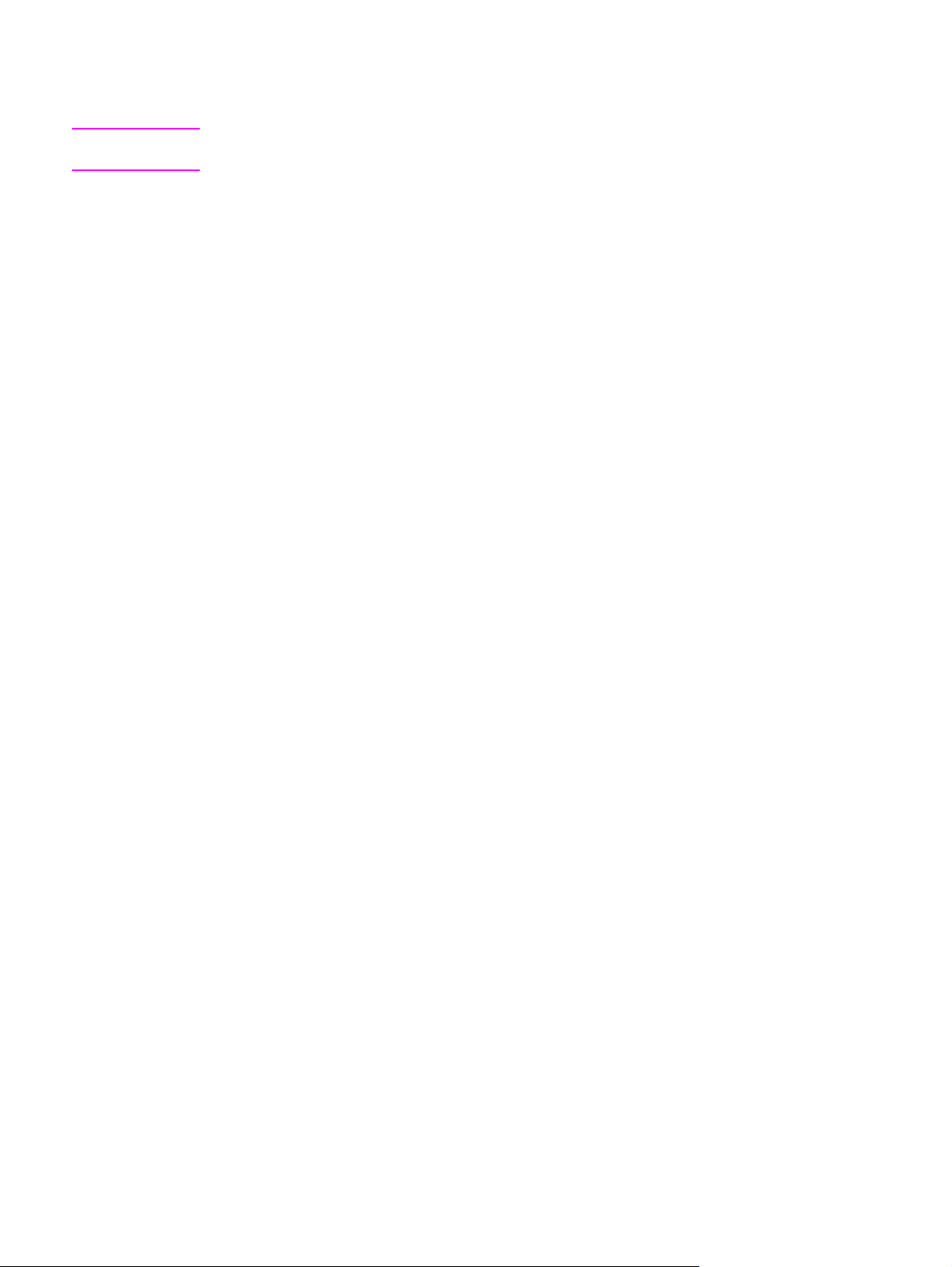
Overzicht van de softwareonderdelen van het apparaat
Opmerking
De softwareonderdelen die worden geïnstalleerd, zijn afhankelijk van het
besturingssysteem en het type installatie. Zie de naslaggids voor meer informatie.
De volgende softwareonderdelen worden bij het apparaat meegeleverd:
● HP werkset
● HP LaserJet Scan
● TWAIN- of WIA-scandriver
● HP LaserJet Fax
● Readiris OCR (niet geïnstalleerd bij andere software; moet dus apart geïnstalleerd
worden)
● Printerdrivers (PCL 6, PCL 5e, PostScript Level 2 emulatie)
● Installatieprogramma/de-installatieprogramma
6
Hoofdstuk 1 Kennismaking met het apparaat NLWW
Page 19
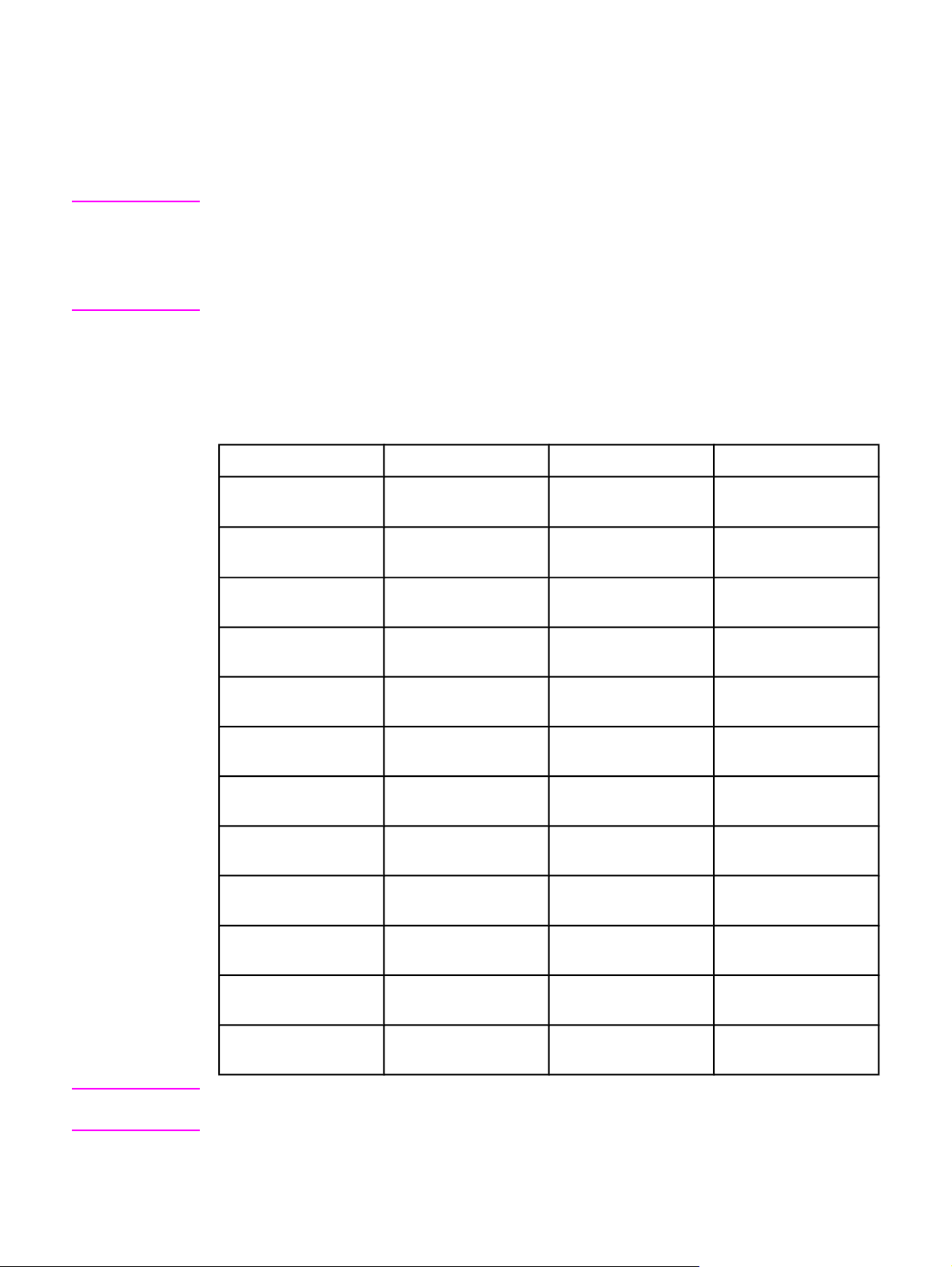
Specificaties voor afdrukmateriaal
Gebruik kopieerpapier van 75 g/m2tot 90 g/m2voor optimale resultaten. Controleer of het
papier van goede kwaliteit is en geen insnijdingen, knikken, scheuren, vlekken, losse
stukken, stof, kreukels, gaten en gekrulde of gevouwen randen heeft.
Opmerking
De printer ondersteunt afdrukmateriaal in een grote verscheidenheid aan
standaardformaten en aangepaste formaten. De capaciteit van de laden en bakken kan
variëren afhankelijk van het gewicht of de dikte van het afdrukmateriaal en de
omgevingsvoorwaarden. Gladheid — 100 tot 250 (Sheffield).
Gebruik alleen transparanten die zijn ontworpen voor gebruik met HP LaserJet-printers.
Ondersteunde papiergewichten en -formaten
Papierformaat voor invoerlade
Invoerlade Afmetingen Gewicht of dikte Capaciteit
Minimumpapierformaat 76 bij 127 mm
Maximumpapierformaat216 bij 356 mm
Minimumformaat
76 bij 127 mm
glanzend papier
Maximumformaat
216 bij 356 mm
glanzend papier
60 tot 163 g/m
60 tot 163 g/m
75 tot 120 g/m
75 tot 120 g/m
2
2
2
250 vellen
(75 g/m
2
250 vellen
(75 g/m
2
Maximale
)
)
stapelhoogte: 30 mm
2
Maximale
stapelhoogte: 30 mm
Opmerking
Minimumformaat
76 bij 127 mm 0,10 tot 0,13 mm dik 125 vellen
transparanten
Maximumformaat
216 bij 356 mm 0,10 tot 0,13 mm dik 125 vellen
transparanten
Minimumformaat
90 bij 160 mm
75 tot 105 g/m
2
30 enveloppen
enveloppen
Maximumformaat
178 bij 254 mm
75 tot 105 g/m
2
30 enveloppen
enveloppen
Minimumformaat
76 bij 127 mm
60 tot 216 g/m
2
100 vellen
etiketten
Maximumformaat
216 bij 356 mm
60 tot 216 g/m
2
100 vellen
etiketten
Minimumformaat
76 bij 127 mm
135 tot 163 g/m
2
100 vellen
kaarten
Maximumformaat
216 bij 356 mm
135 tot 163 g/m
2
100 vellen
kaarten
In de volgende tabel worden de standaardpapierformaten weergegeven die in de
voorrangsinvoerlade kunnen worden gebruikt.
NLWW Specificaties voor afdrukmateriaal
7
Page 20
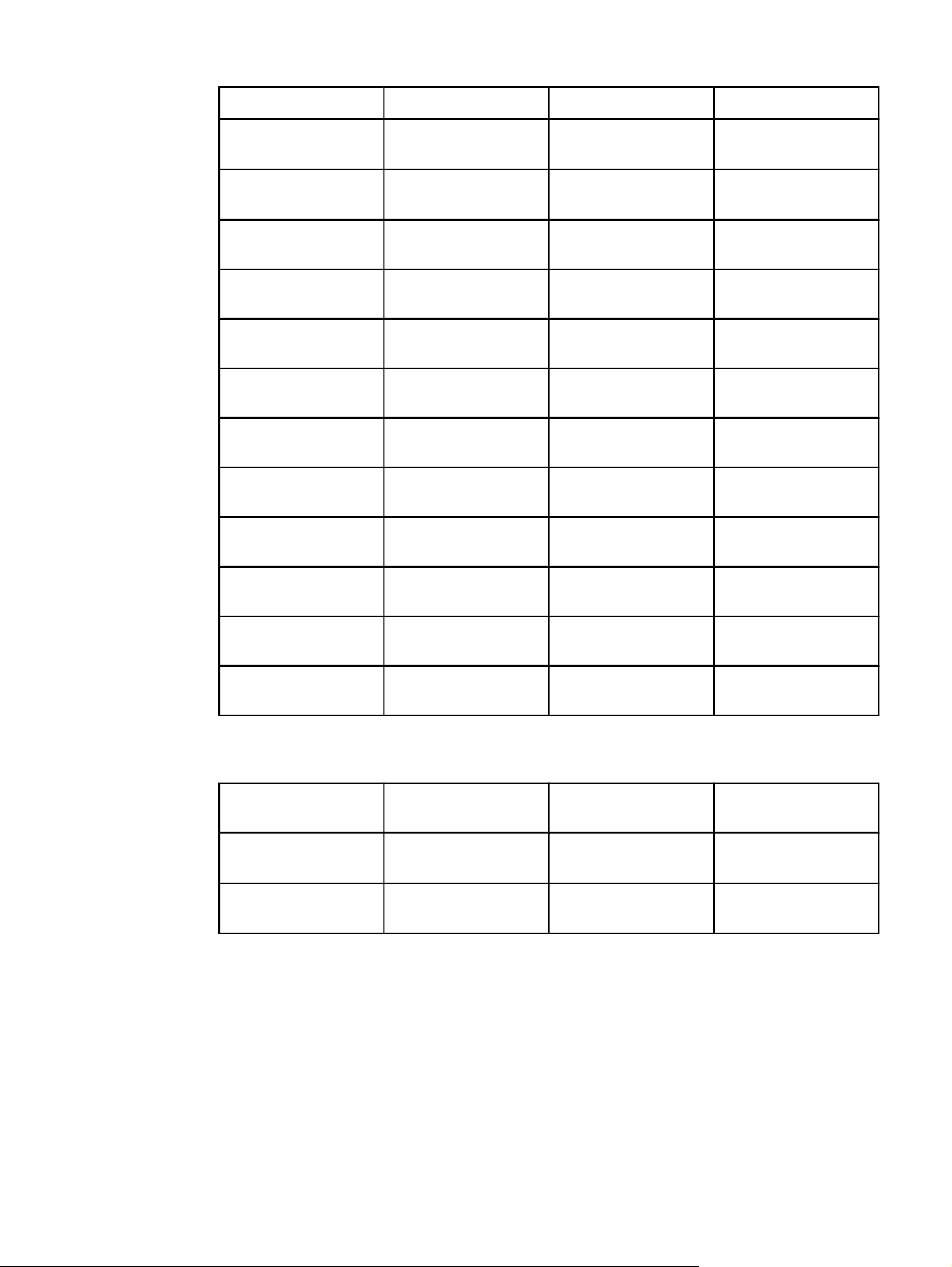
Papierformaten voor voorrangsinvoerlade
Voorrangsinvoerlade Afmetingen Gewicht of dikte Capaciteit
Minimumpapierformaat 76 bij 127 mm
Maximumpapierformaat216 bij 356 mm
Minimumformaat
76 bij 127 mm
glanzend papier
Maximumformaat
216 bij 356 mm
glanzend papier
Minimumformaat
76 bij 127 mm 0,10 tot 0,13 mm dik 5vellen
transparanten
Maximumformaat
216 bij 356 mm 0,10 tot 0,13 mm dik 5vellen
transparanten
Minimumformaat
76 bij 127 mm
enveloppen
Maximumformaat
216 bij 356 mm
enveloppen
Minimumformaat
76 bij 127 mm
etiketten
Maximumformaat
216 bij 356 mm
etiketten
60 tot 163 g/m
60 tot 163 g/m
75 tot 120 g/m
75 tot 120 g/m
60 tot 90 g/m
60 tot 90 g/m
60 tot 216 g/m
60 tot 216 g/m
2
2
2
10 vellen
(75 g/m
10 vellen
(75 g/m
Maximale
2
)
2
)
stapelhoogte: 1,5 mm
2
Maximale
stapelhoogte: 1,5 mm
2
2
2
2
Individual enveloppen
Individual enveloppen
4vellen
4vellen
Minimumformaat
76 bij 127 mm
135 tot 163 g/m
kaarten
Maximumformaat
216 bij 356 mm
135 tot 163 g/m
kaarten
Papierformaten voor automatische documentinvoer
automatische
documentinvoer
Minimumpapierformaat 127 bij 127 mm
Maximumpapierformaat215,9 bij 381 mm
Afmetingen Gewicht of dikte Capaciteit
60 tot 90 g/m
60 tot 90 g/m
2
2
2
2
4vellen
4vellen
50 vellen
(75 g/m
50 vellen
(75 g/m
2
)
2
)
8
Hoofdstuk 1 Kennismaking met het apparaat NLWW
Page 21
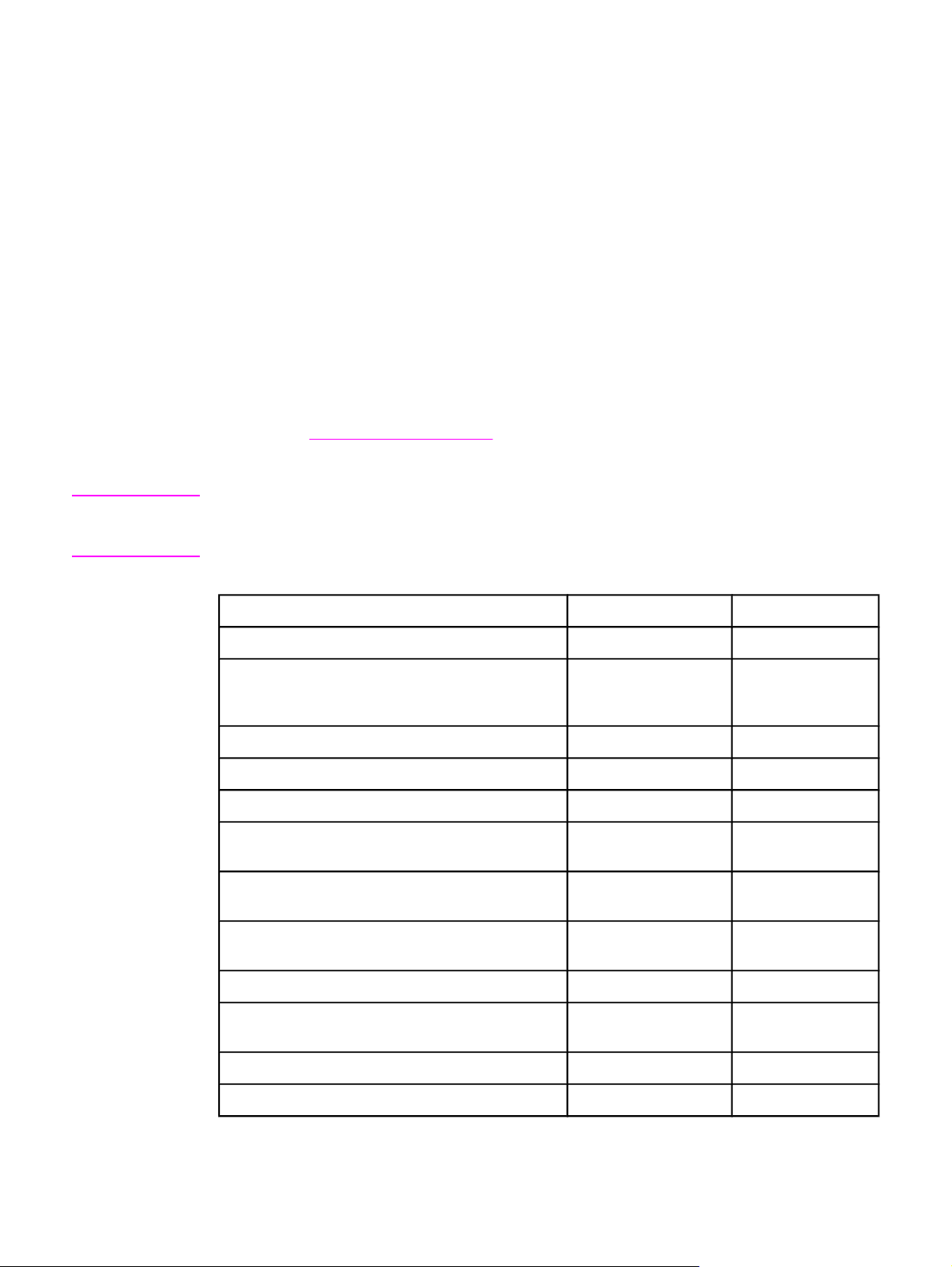
De instellingen wijzigen via de
2
Opmerking
hp werkset of via het
bedieningspaneel
U kunt de instellingen van het apparaat wijzigen met behulp van de HP werkset of via het
bedieningspaneel. Het is meestal eenvoudiger om de apparaatinstellingen in de werkset te
wijzigen.
De volgende tabel geeft een overzicht van de instellingen die u kunt wijzigen in de HP
werkset en via het bedieningspaneel. Voor meer informatie over het wijzigen van
instellingen via de HP werkset kunt u de Help van de werkset raadplegen. U kunt de Help
van de HP werkset openen door links in het venster van de werkset op Hoe kan ik te
klikken. (Zie
werkset.) Meer informatie over het wijzigen van de instellingen via het bedieningspaneel
vindt u in dit hoofdstuk.
Instellingen die in de toepassing zijn opgeslagen hebben voorrang boven de instellingen in
de printerdriver. De instellingen van de printerdriver hebben voorrang boven de instellingen
die via de HP werkset of via het bedieningspaneel zijn opgegeven.
De HP werkset gebruiken voor meer informatie over het openen van de HP
Instelling of functie HP werkset Bedieningspaneel
De fabrieksinstellingen herstellen. X X
Informatiepagina’s zoals de configuratiepagina, de
menustructuur van het bedieningspaneel en de
pagina met verbruiksinformatie afdrukken.
De taal van het bedieningspaneel wijzigen. X X
De taal van de HP werkset wijzigen. X
Statuswaarschuwingen instellen. X
De instellingen voor het verzenden en ontvangen
van faxen aanpassen.
Faxen bekijken of doorsturen die op de computer
zijn ontvangen.
De scanfunctie instellen op verzenden naar e-mail
of naar map.
De kopieerinstellingen wijzigen. X X
Bestemmingen in het faxtelefoonboek toevoegen,
wissen of wijzigen.
De online gebruikershandleiding openen. X
X X
X X
X
X
X X
NLWW
De apparaatstatus op afstand controleren. X
9
Page 22
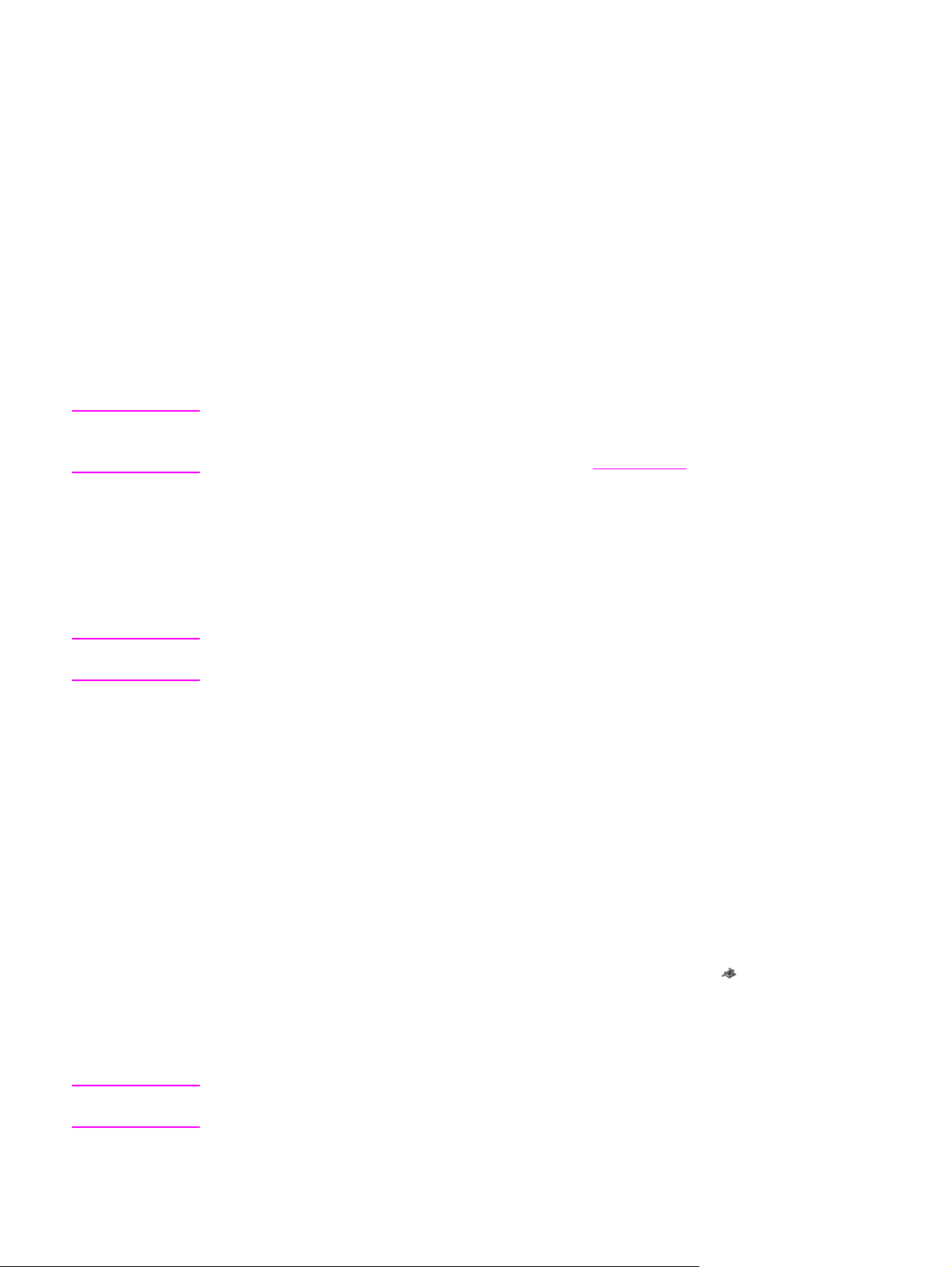
De HP werkset gebruiken
De HP werkset is een toepassing die gebruik maakt van het internet. Met de werkset
kunnen de volgende taken worden uitgevoerd.
● De apparaatstatus controleren.
● De apparaatinstellingen voor afdrukken, faxen, kopiëren en scannen bekijken.
● Informatie over probleemoplossing en “Hoe kan ik”-informatie bekijken.
● Online documenten bekijken.
● Waarschuwingsinformatie bekijken over een bepaalde gebeurtenis of toestand op het
apparaat.
U kunt de HP werkset openen als het apparaat rechtstreeks is aangesloten op een
computer of wanneer het apparaat is aangesloten op een netwerk. Om de HP werkset te
kunnen gebruiken moet u alle softwareonderdelen geïnstalleerd hebben.
Opmerking
Opmerking
U heeft geen internetaansluiting nodig voor het openen en gebruiken van de HP werkset.
Als u echter op een link klikt in het gedeelte Overige links hebt u een internetaansluiting
nodig om de betreffende link te kunnen openen. Zie
Overige links voor meer informatie.
Ondersteunde besturingssystemen
De volgende besturingssystemen ondersteunen het gebruik van de HP werkset:
● Windows 98, Windows Millennium Edition (Me), Windows 2000 en Windows XP
● Mac OS X v10.1 en v10.2
Het TCP/IP-protocol moet in het besturingssysteem geïnstalleerd zijn om gebruik te kunnen
maken van de HP werkset.
Ondersteunde browsers
Om de HP werkset te kunnen gebruiken, hebt u één van de volgende browsers nodig:
● Microsoft Internet Explorer 5.5 of later
● Netscape Navigator 6.23 of later
Alle pagina’s kunnen vanuit de browser worden afgedrukt.
Opmerking
10
Hoofdstuk 2 De instellingen wijzigen via de hp werkset of via het bedieningspaneel NLWW
De hp werkset openen
U kunt de HP werkset op één van de volgende manieren openen:
●
Dubbelklik in het bureaublad op het pictogram van de HP werkset
● Dubbelklik op het pictogram Status Client rechts in de taakbalk.
●
In het menu Start wijst u HP LaserJet aan en selecteert u hp werkset.
De HP werkset wordt geopend in een webbrowser.
Nadat u het internetadres heeft geopend, kunt u het toevoegen aan uw favorieten zodat u
het een volgende keer snel terug kunt vinden.
.
Page 23
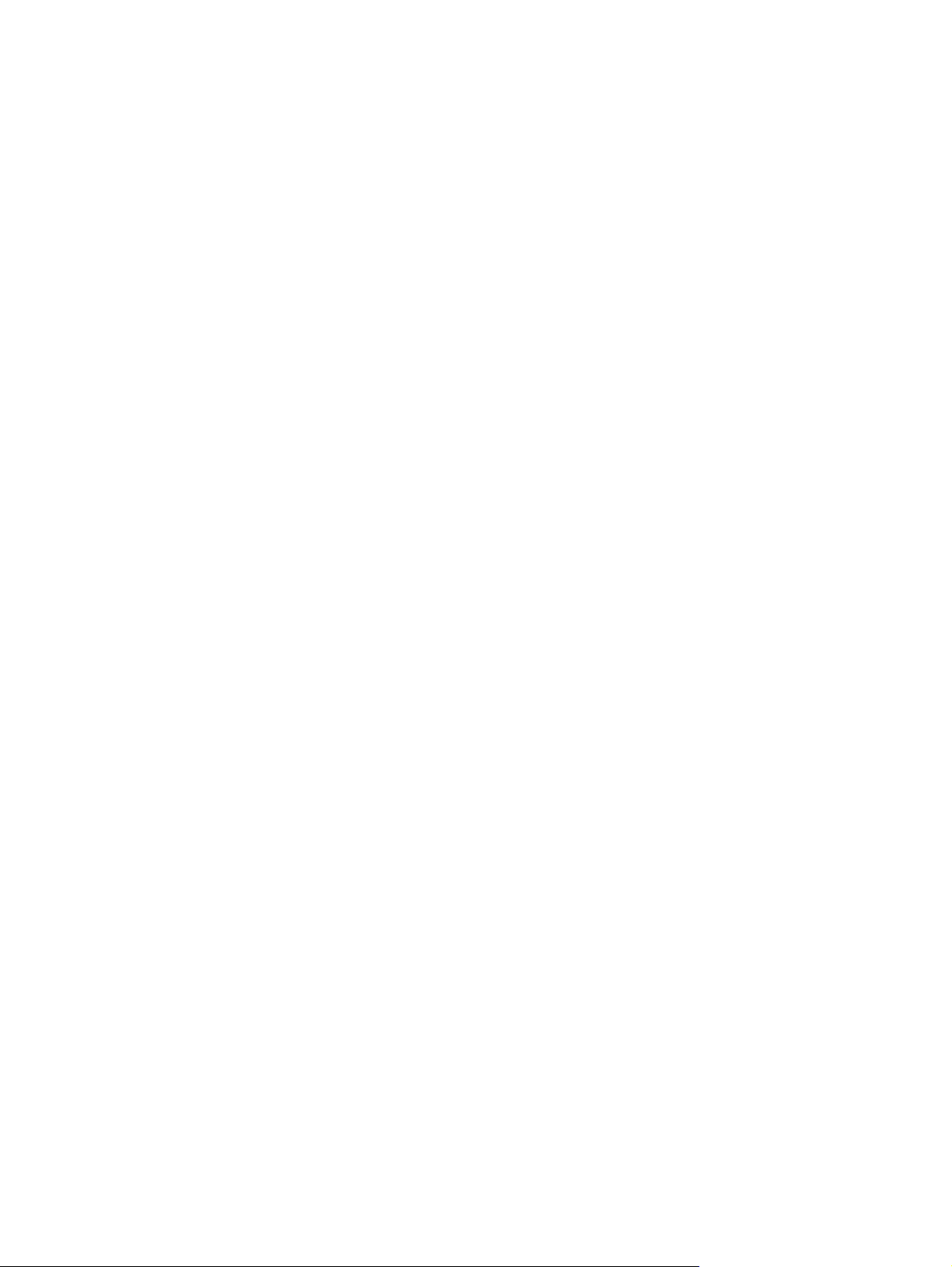
De tabbladen van de hp werkset
De HP werkset bevat de volgende tabbladen:
●
Het tabblad Status
●
Het tabblad Faxen
●
Het tabblad Scannen naar...
●
Het tabblad Problemen oplossen
●
Het tabblad Documentatie
Overige links
Iedere pagina van de HP werkset bevat links naar de HP website voor apparaatregistratie
en –ondersteuning en links voor het bestellen van benodigdheden. Om deze links te
kunnen openen hebt u een interaansluiting nodig. Wanneer u gebruikmaakt van een
inbelverbinding en u geen verbinding hebt gemaakt bij het openen van de HP werkset,
moet u alsnog verbinding maken om deze websites te kunnen bekijken.
Het tabblad Status
Het tabblad Status bevat links naar de volgende pagina’s:
●
Status apparaat. Hier kunt u informatie over de apparaatstatus bekijken. Op deze
pagina wordt de toestand van het apparaat weergegeven zoals papierstoringen of lege
papierlades. Nadat u een probleem met het apparaat hebt verholpen, drukt u op
Vernieuwen om de apparaatstatus bij te werken.
●
Statuswaarschuwingen instellen. Hier kunt u waarschuwingen instellen als u wilt dat
het apparaat u automatisch waarschuwt bij problemen. Op deze pagina kunt u
waarschuwingen in- en uitschakelen, opgeven wanneer het apparaat een
waarschuwing moet afgeven en het type waarschuwing instellen dat u wilt ontvangen
(in de vorm van een berichtenvenster of een pictogram op de taakbalk). Om de
waarschuwingsinstellingen te activeren drukt u op Toepassen.
●
Apparaatconfiguratie. Hier kunt u de apparaatinstellingen bekijken. Op deze pagina
worden ook de geïnstalleerde accessoires weergegeven zoals DIMM's. Op de pagina
Apparaatconfiguratie wordt dezelfde informatie weergegeven als op de
configuratiepagina.
●
Infopagina's afdrukken. Op deze pagina kunt u de configuratiepagina en andere
informatiepagina's afdrukken voor het apparaat.
Tabblad Faxen
Het tabblad Faxen bevat links naar de volgende pagina’s:
Faxtaken
●
Faxtelefoonboek
●
Faxverzendlog
●
Eigenschappen faxgegevens
●
Faxrapporten
●
Gedetailleerde faxinstellingen
●
NLWW De HP werkset gebruiken
11
Page 24

Opmerking
Raadpleeg de faxhandleiding voor meer informatie over het gebruik van de faxfuncties.
Het tabblad Scannen naar...
Het tabblad Scannen naar... bevat links naar de volgende pagina’s:
Scannen naar e-mail of naar archief
●
Voorkeursinstellingen voor scannen
●
Opmerking
U moet de voorkeursinstellingen voor scannen instellen voordat u kunt scannen vanaf uw
computer of de knop
SCANNEN NAAR
op het bedieningspaneel kunt gebruiken.
Het tabblad Problemen oplossen
Het tabblad Problemen oplossen bevat links naar diverse informatie voor het oplossen
van problemen zoals het verhelpen van een papierstoring, het verbeteren van de
afdrukkwaliteit en het verhelpen van problemen met de fax-, kopieer- of scanfunctie..
Het tabblad Documentatie
Het tabblad Documentatie bevat links naar de volgende informatiebronnen:
●
Gebruikershandleiding. De gebruikershandleiding bevat informatie over het gebruik
van het apparaat, garantie-informatie, specificaties en ondersteuningsinformatie. De
gebruikershandleiding is beschikbaar in HTML- en PDF-formaat.
●
Late Breaking News. Document met het laatste nieuws over het apparaat. Alleen
beschikbaar in het Engels.
12
Hoofdstuk 2 De instellingen wijzigen via de hp werkset of via het bedieningspaneel NLWW
Page 25
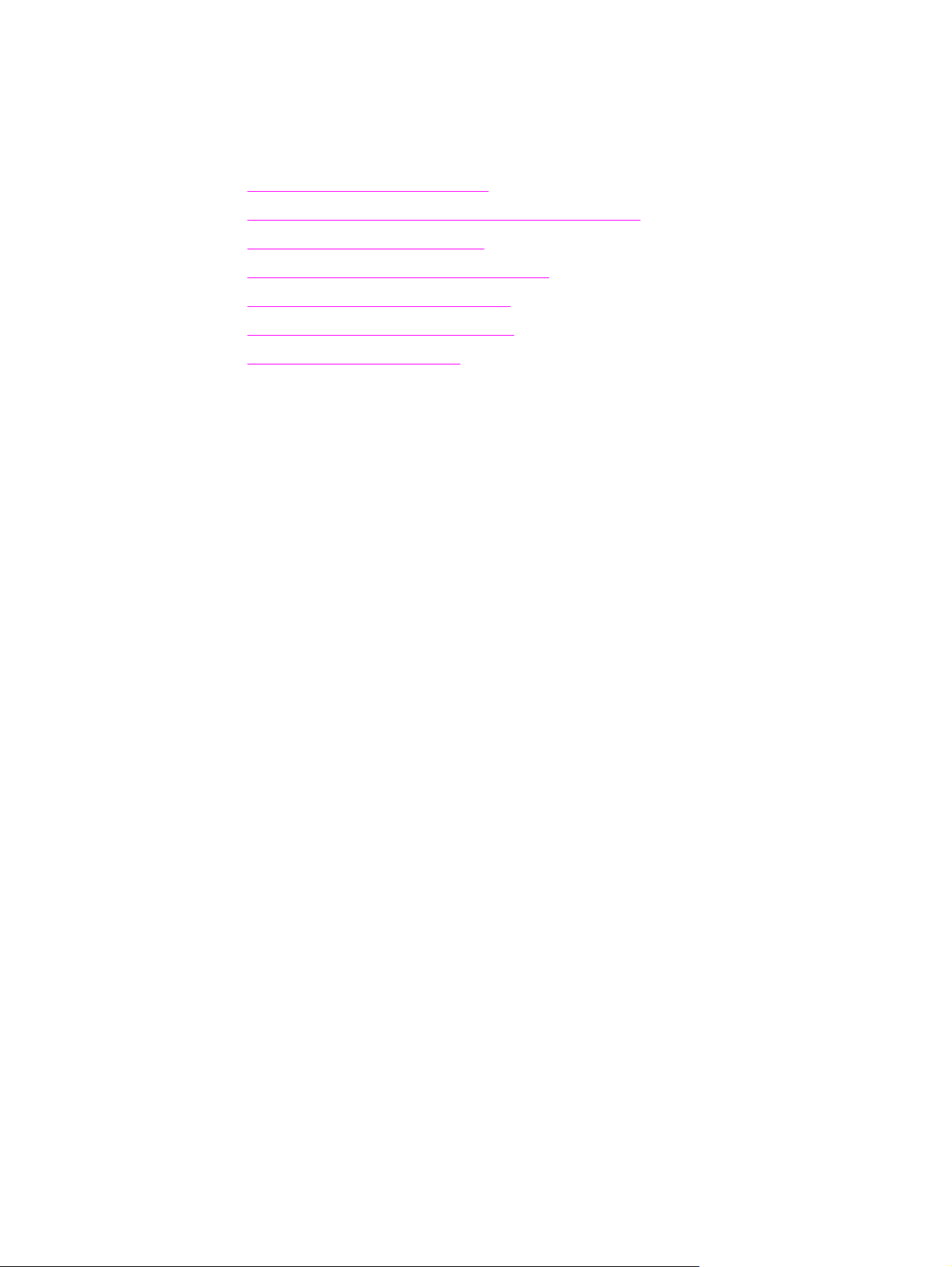
Het bedieningspaneel gebruiken
Het is ook mogelijk om instellingen op te geven via het bedieningspaneel. Dit hoofdstuk
geeft informatie over de volgende taken:
Een configuratiepagina afdrukken
●
De menustructuur van het bedieningspaneel afdrukken
●
De fabrieksinstellingen herstellen
●
De taal van het bedieningspaneel wijzigen
●
Het standaardpapierformaat wijzigen
●
Het volume van het apparaat regelen
●
De afdrukinstellingen wijzigen
●
Een configuratiepagina afdrukken
U kunt een configuratiepagina afdrukken voor een overzicht van de huidige
apparaatinstellingen.
Zo drukt u een configuratiepagina af
1. Druk op de knop
2.
Gebruik de < of de > knop om Rapporten te selecteren en druk vervolgens op de knop
MENU/ENTER
3.
Gebruik de < of de > knop om Rapporten te selecteren en druk vervolgens op de knop
MENU/ENTER
.
.
MENU/ENTER
.
De menu-instellingen van het apparaat worden afgesloten en het rapport wordt afgedrukt.
De menustructuur van het bedieningspaneel afdrukken
Wanneer u de menustructuur afdrukt, hebt u een overzicht van de menuopties van het
bedieningspaneel.
Zo drukt u de menustructuur van het bedieningspaneel af
1. Op het bedieningspaneel drukt u op de knop
2.
Gebruik de < of de > knop om Rapporten te selecteren en druk vervolgens op de knop
MENU/ENTER
3.
Gebruik de < of de > knop om Menustructuur te selecteren en druk vervolgens op de
knop
.
MENU/ENTER
.
De menustructuur met de opties van het bedieningspaneel van het apparaat wordt
afgedrukt.
MENU/ENTER
.
NLWW Het bedieningspaneel gebruiken
13
Page 26
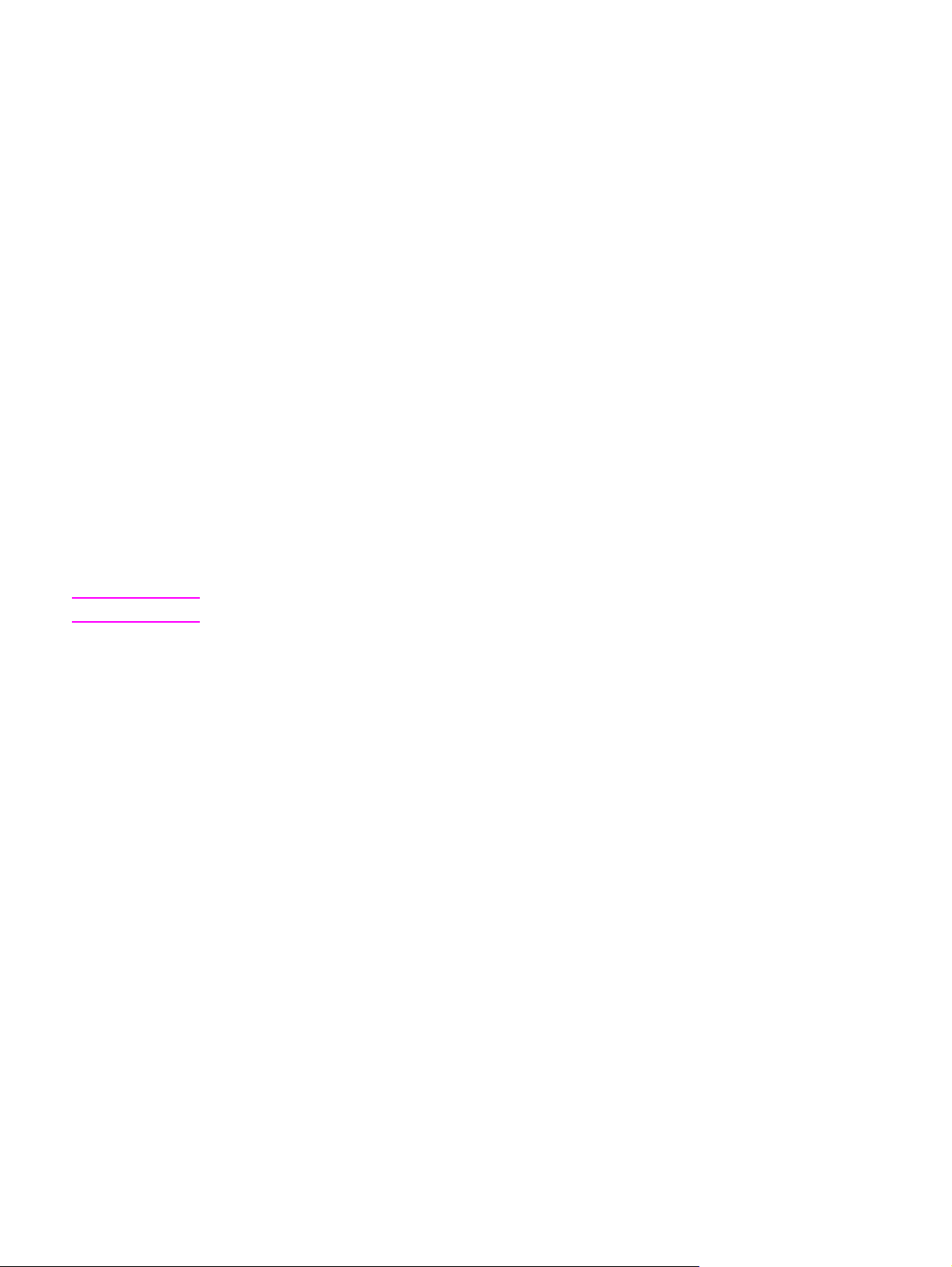
De fabrieksinstellingen herstellen
Wanneer u de fabrieksinstellingen herstelt, worden alle instellingen gewijzigd in de
standaardinstellingen en worden de naam en het telefoonnummer in de faxkopregel gewist.
(Zie de faxhandleiding voor meer informatie over het toevoegen van uw gegevens aan de
faxkopregel.) Als u de fabrieksinstellingen herstelt, worden de faxnummers en namen onder
de sneltoetsen en snelkiescodes gewist. Opgeslagen pagina's worden eveneens
verwijderd. Na het herstellen van de fabrieksinstellingen wordt het apparaat opnieuw
opgestart.
Zo herstelt u de fabrieksinstellingen
Opmerking
1. Druk op de knop
2.
Gebruik de < of de > knop om Service te selecteren en druk vervolgens op de knop
MENU/ENTER
3.
Gebruik de < of de > knop om Standaardwaarden te selecteren, druk op de knop
ENTER
en druk nogmaals op de knop
.
MENU/ENTER
.
MENU
MENU/ENTER
om uw selectie te bevestigen.
Het apparaat wordt automatisch opnieuw opgestart.
De taal van het bedieningspaneel wijzigen
Door de taal van het bedieningspaneel te wijzigen, kunnen rapporten worden afgedrukt en
berichten op het bedieningspaneel worden weergegeven in een andere taal dan de
standaardtaal voor uw land/regio.
Alleen de demopagina wordt in het Engels afgedrukt.
Zo wijzigt u de taal van het bedieningspaneel
1. Druk op de knop
2.
Gebruik de < of de > knop om Alg instellingen te selecteren en druk vervolgens op de
MENU/ENTER
knop
3.
Gebruik de < of de > knop om Taal te selecteren en druk vervolgens op de knop
ENTER
.
MENU/ENTER
.
.
MENU
/
/
14
4. Gebruik de < of de > knop om de gewenste taal te selecteren.
5. Druk op de knop
MENU/ENTER
om uw selectie op te slaan.
Het apparaat wordt automatisch opnieuw opgestart.
Het standaardpapierformaat wijzigen
Het papierformaat moet zijn ingesteld op het formaat van het papier dat u gewoonlijk in de
invoerlade plaatst. Het apparaat gebruikt deze instelling voor het kopiëren, afdrukken van
rapporten, faxen en het bepalen van het automatisch verkleinen van inkomende faxen.
Hoofdstuk 2 De instellingen wijzigen via de hp werkset of via het bedieningspaneel NLWW
Page 27
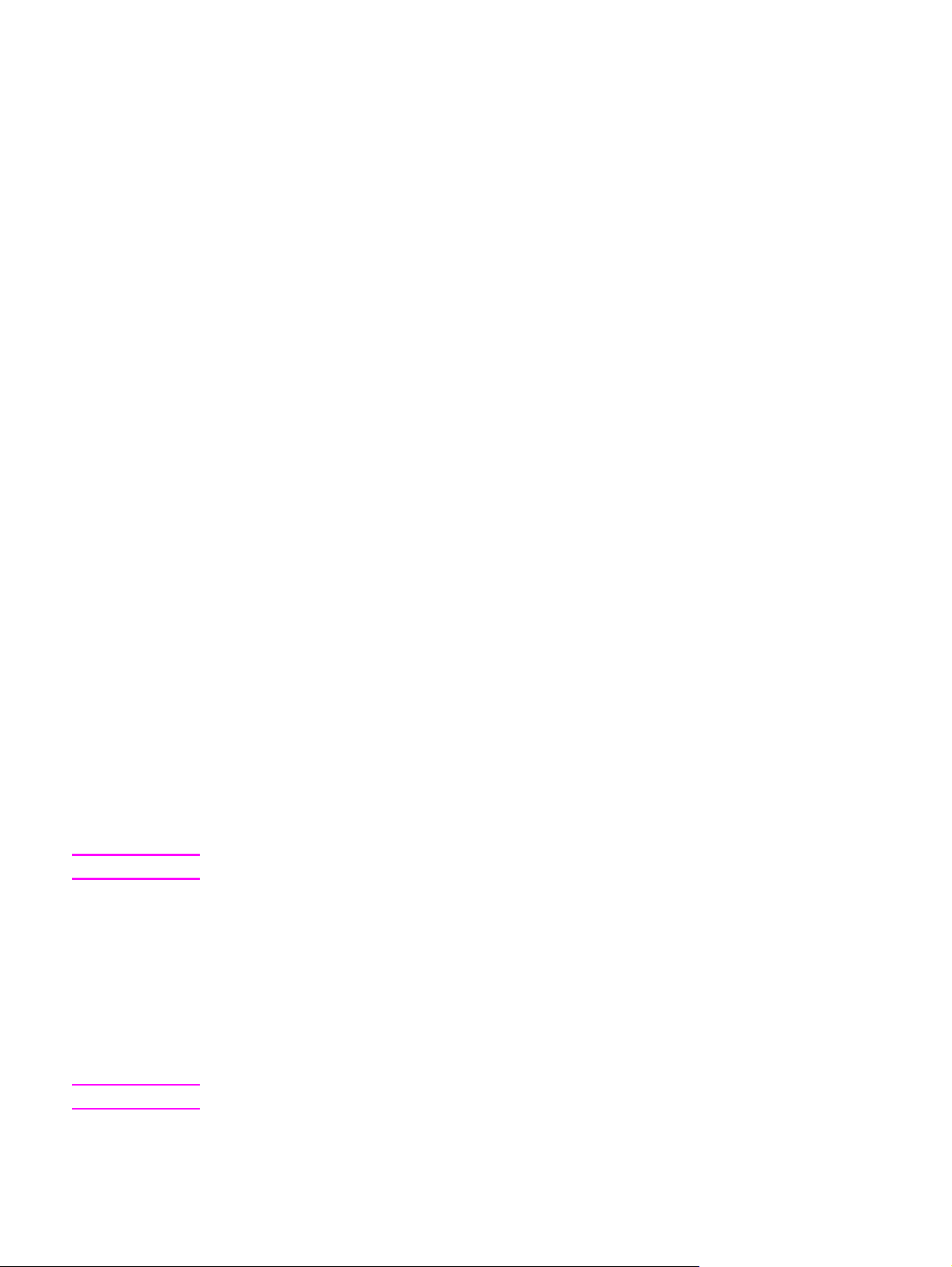
Zo wijzigt u het standaardpapierformaat
1. Druk op de knop
2.
Gebruik de < of de > knop om Alg instellingen te selecteren en druk vervolgens op de
knop
MENU/ENTER
3.
Gebruik de < of de > knop om St.papierformaat te selecteren en druk vervolgens op
de knop
MENU/ENTER
MENU/ENTER
.
.
.
4. Gebruik de < of de > knop om naar het formaat van het geplaatste papier te bladeren.
U kunt Letter, Legal,ofA4 selecteren.
5. Druk op de knop
MENU/ENTER
om uw selectie op te slaan.
Het volume van het apparaat regelen
U kunt het volume van de volgende geluiden regelen:
● Het alarmsignaal dat wordt afgegeven om u ergens op attent te maken, bijvoorbeeld
dat de klep van het apparaat open staat;
● De pieptonen die te horen zijn wanneer u op de toetsen van het bedieningspaneel drukt.
● Het geluid van de telefoonlijn voor uitgaande faxen.
● Het belvolume voor binnenkomende faxen.
Het volume van het alarmsignaal wijzigen
Opmerking
Het alarmsignaal wordt afgegeven bij waarschuwingen of kritieke fouten. De lengte van het
alarmsignaal is één of drie seconden, afhankelijk van het soort fout.
1. Druk op de knop
2.
Gebruik de < of de > knop om Alg instellingen te selecteren en druk vervolgens op de
MENU/ENTER
knop
3.
Gebruik de < of de > knop om Vol-instellingen te selecteren en druk vervolgens op de
knop
MENU/ENTER
4.
Druk op de knop
5.
Gebruik de < of de > knop om Uit, Laag, Gemiddeld of Hoog te selecteren.
6. Druk op de knop
MENU/ENTER
.
.
MENU/ENTER
MENU/ENTER
.
om Alarmvolume te selecteren.
om uw selectie op te slaan.
Het alarmvolume staat standaard ingesteld op Laag.
Het volume van faxgeluiden wijzigen
Met deze instelling kunt u het volume regelen van de verschillende faxgeluiden die te horen
zijn tijdens het verzenden of ontvangen van een fax.
VOLUME
1. Druk op de knop
2.
Gebruik de < of de > knop om Uit, Laag, Gemiddeld of Hoog te selecteren.
3. Druk op de knop
.
MENU/ENTER
om uw selectie op te slaan.
Opmerking
De fabrieksinstelling is Laag.
NLWW Het bedieningspaneel gebruiken
15
Page 28
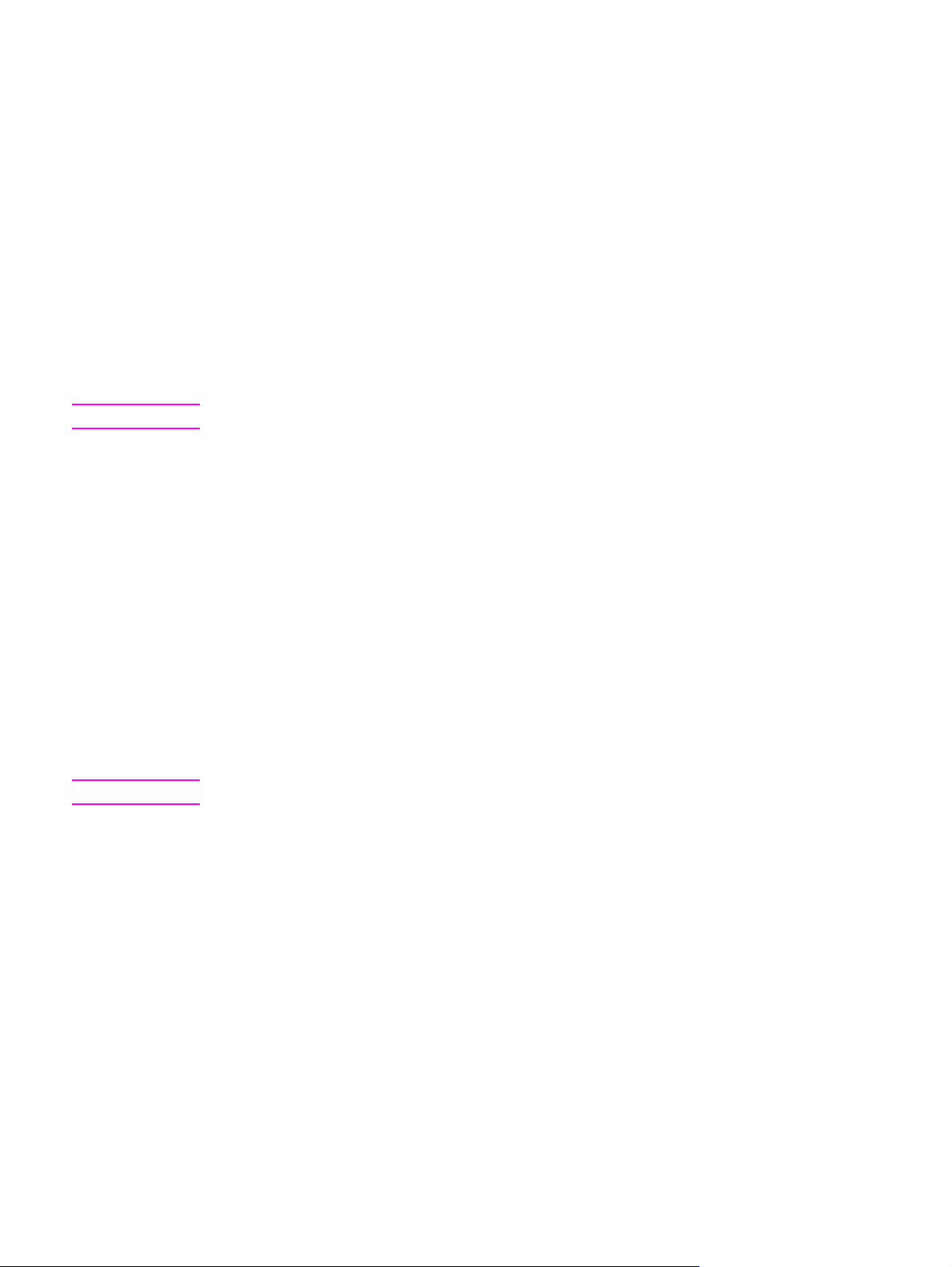
Het belvolume van de fax wijzigen
Het faxsignaal is te horen wanneer de fax begint met het verzenden of ontvangen van een
fax. De lengte van het faxsignaal is afhankelijk van de lengte van de beltoon van het
plaatselijke telefoonbedrijf.
Opmerking
1. Druk op de knop
2.
Gebruik de < of de > knop om Alg instellingen te selecteren en druk vervolgens op de
knop
MENU/ENTER
3.
Gebruik de < of de > knop om Vol-instellingen te selecteren en druk vervolgens op de
MENU/ENTER
knop
4.
Gebruik de < of de > knop om Belvolume te selecteren en druk vervolgens op de knop
MENU/ENTER
5.
Gebruik de < of de > knop om Uit, Laag, Gemiddeld of Hoog te selecteren.
6. Druk op de knop
MENU/ENTER
.
.
.
MENU/ENTER
.
om uw selectie op te slaan.
De fabrieksinstelling is Laag.
Het volume van de bedieningspaneeltoetsen wijzigen
Met deze volumeregeling kunt u het geluid regelen dat te horen is wanneer u op de
bedieningspaneeltoetsen drukt.
1. Druk op de knop
2.
Gebruik de < of de > knop om Alg instellingen te selecteren en druk vervolgens op de
knop
MENU/ENTER
3.
Gebruik de < of de > knop om Vol-instellingen te selecteren en druk vervolgens op de
MENU/ENTER
knop
MENU/ENTER
.
.
.
Opmerking
4.
Gebruik de < of de > knop om Vol. toetsindruk te selecteren en druk vervolgens op de
knop
MENU/ENTER
5.
Gebruik de < of de > knop om Uit, Laag, Gemiddeld of Hoog te selecteren.
6. Druk op de knop
.
MENU/ENTER
om uw selectie op te slaan.
De standaardinstelling van het volume van de bedieningspaneeltoetsen is Laag.
16
Hoofdstuk 2 De instellingen wijzigen via de hp werkset of via het bedieningspaneel NLWW
Page 29
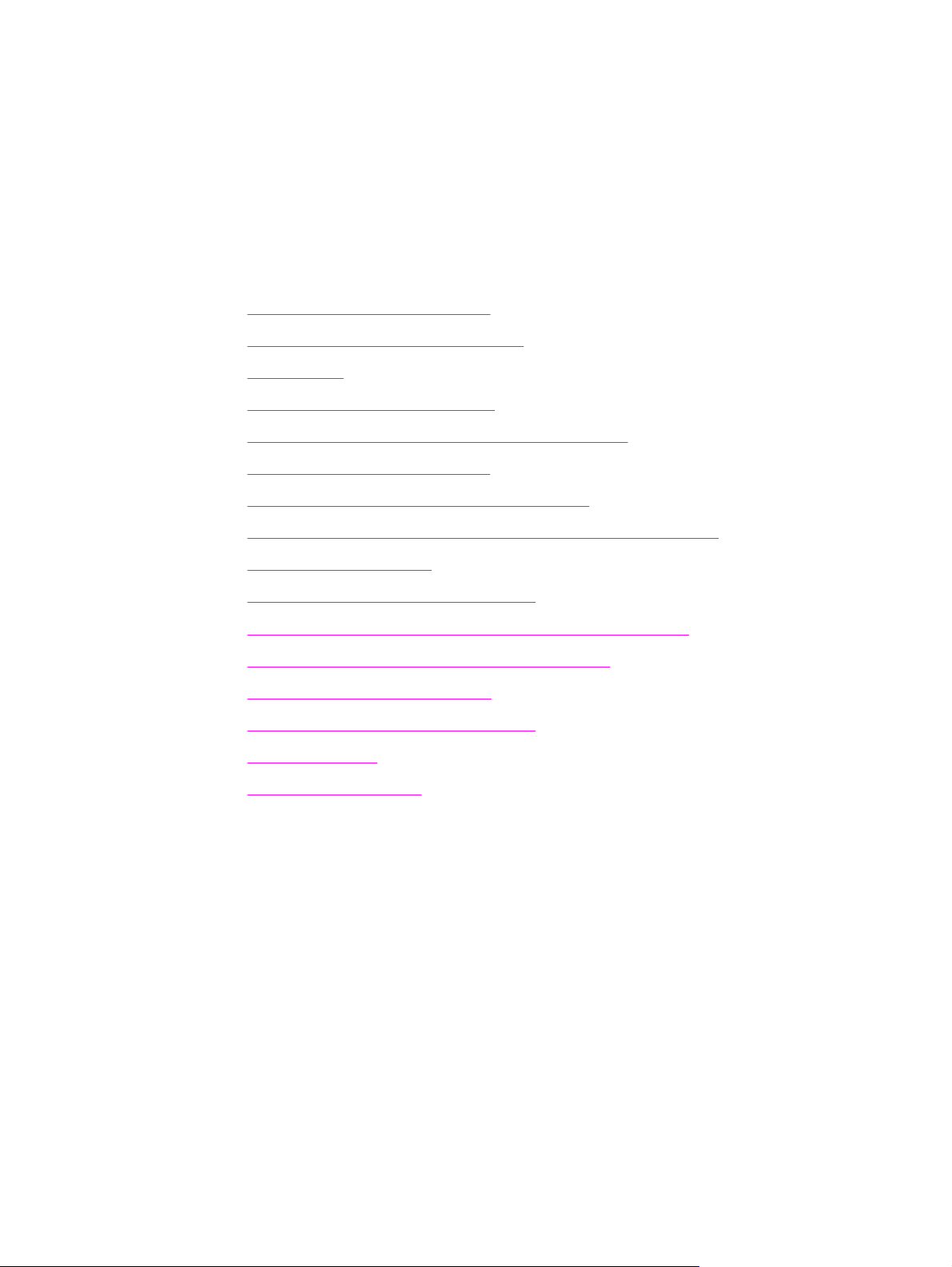
3
Afdrukken
In dit hoofdstuk wordt uitgelegd hoe u afdruktaken kunt uitvoeren met behulp van het
bedieningspaneel.
●
Afdrukken met handmatige invoer
●
Afdruktaken onderbreken of annuleren
●
Printerdrivers
●
Instellingen voor de afdrukkwaliteit
●
De afdrukkwaliteit optimaliseren voor afdrukmateriaal
●
Specificaties voor afdrukmateriaal
●
Richtlijnen voor het gebruik van afdrukmateriaal
●
Afdrukmateriaal selecteren voor de automatische documentinvoer
●
Afdrukken op enveloppen
●
Afdrukken op transparanten en etiketten
●
Afdrukken op briefhoofdpapier of op voorbedrukte formulieren
●
Afdrukken op speciaal papierformaat of op kaarten
●
Handmatig dubbelzijdig afdrukken
●
Meerdere pagina's op één vel afdrukken
●
Folders afdrukken
●
Watermerken afdrukken
NLWW
17
Page 30
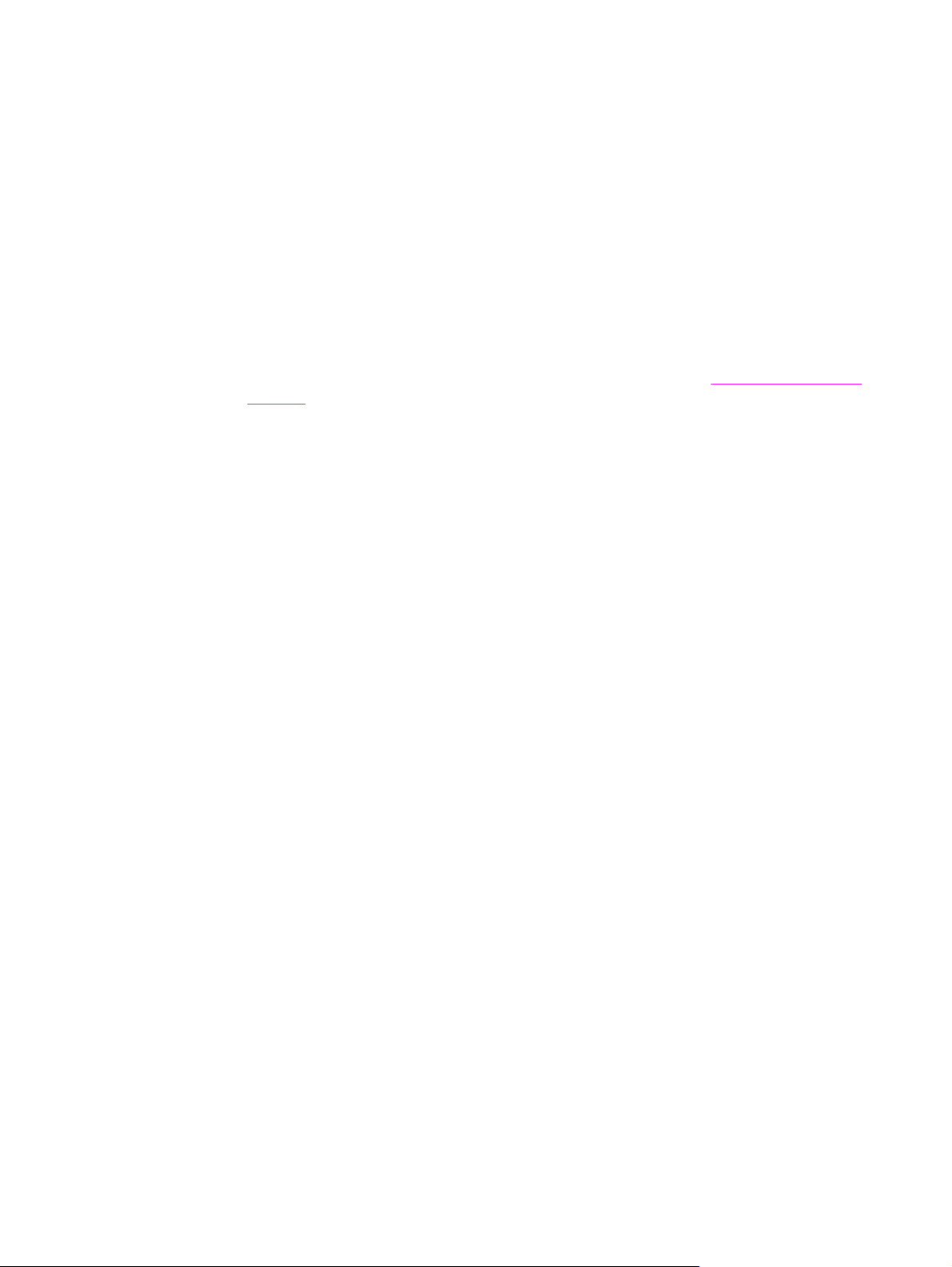
Afdrukken met handmatige invoer
Gebruik de handmatige invoer als u afdrukt op gemengd afdrukmateriaal, bijvoorbeeld als u
eerst een envelop afdrukt, vervolgens een brief, daarna nogmaals een envelop, enzovoort.
Plaats een envelop in de voorrangsinvoerlade en plaats het briefhoofdpapier in de
invoerlade.
Afdrukken met handmatige invoer
1. Open de eigenschappen van het apparaat of de printerinstellingen (printerdriver) in het
softwareprogramma.
2.
Selecteer het tabblad Papier of het tabblad Papier/kwaliteit van de printerdriver (het
tabblad Papiersoort/kwaliteit voor bepaalde Macintosh-drivers) en selecteer
Handinvoer in de vervolgkeuzelijst Bron is: of Papierbron. (Zie De afdrukinstellingen
wijzigen voor informatie over het openen van de printerdriver vanaf de computer.)
3. Verzend de afdruktaak.
4.
Wacht totdat Handmatige invoer op het bedieningspaneel verschijnt nadat u de
instelling hebt gewijzigd. Druk vervolgens op
MENU_INVOER
om de taken af te drukken.
18
Hoofdstuk 3 Afdrukken NLWW
Page 31

Afdruktaken onderbreken of annuleren
VOORZICHTIG
U kunt een afdruktaak tijdens het afdrukken onderbreken door op
Als u op de knop
Als u op
ANNULEREN
ANNULEREN
drukt, wordt de taak die op dat moment wordt afgedrukt, gewist.
drukt terwijl er meerdere processen worden uitgevoerd (er wordt
ANNULEREN
te drukken.
bijvoorbeeld een document afgedrukt terwijl er een fax wordt ontvangen) dan wordt het
proces gewist dat wordt weergegeven op het bedieningspaneel.
U kunt ook een afdruktaak annuleren vanuit een softwareprogramma of een afdrukwachtrij.
Als u een afdruktaak direct wilt onderbreken, moet u het resterende papier uit de lade van
het apparaat halen. Nadat het afdrukken is onderbroken, beschikt u over de volgende
opties:
●
Bedieningspaneel: als u de afdruktaak wilt annuleren, drukt u één maal op
ANNULEREN
op het bedieningspaneel.
●
Softwareprogramma: doorgaans wordt er korte tijd een dialoogvenster op het scherm
weergegeven waarin u de afdruktaak kunt annuleren.
●
Afdrukwachtrij van Windows: als een afdruktaak in een afdrukwachtrij
(computergeheugen) of printerspooler staat, kunt u de taak daar wissen. Ga naar het
venster Printer in Windows 98, Windows Me, Windows 2000 en Windows XP. Klik op
Start, Instellingen en Printers. Dubbelklik op het pictogram van het apparaat om het
venster te openen, selecteer de afdruktaak en klik op Verwijderen.
●
Afdrukwachtrij (Macintosh): open de afdrukwachtrij door te dubbelklikken op het
pictogram van de printer in de Finder. Selecteer de afdruktaak en klik op Prullenmand.
NLWW Afdruktaken onderbreken of annuleren
19
Page 32

Printerdrivers
Selecteer een van de volgende printerdrivers nadat u de software hebt geïnstalleerd:
PCL 6-driver (standaarddriver): gebruik de PCL 6-driver om de volledige functionaliteit
van het apparaat te kunnen gebruiken. De PCL 6-driver wordt aanbevolen tenzij volledige
achterwaartse compatibiliteit met voorgaande PCL-drivers of oudere printers vereist is.
PCL 5e-driver: gebruik de PCL 5e-driver als u wilt dat de afdrukresultaten overeenkomen
met afdrukken van oudere HP LaserJet-printers. In deze driver zijn bepaalde functies
(FastRes 1200, ProRes 1200 en 300 dpi) niet beschikbaar. (Gebruik niet de PCL 5e-driver
die is meegeleverd bij dit apparaat of bij oudere printers.)
PS-driver: gebruik de PostScript-driver® (PS) als compatibiliteit met PostScript gewenst is.
Bepaalde functies, zoals handmatig dubbelzijdig afdrukken, folders afdrukken, watermerken
en meer dan vier pagina's per vel afdrukken, zijn niet beschikbaar in deze driver.
Opmerking
Het apparaat schakelt automatisch tussen PostScript-emulatie en PCL-printertalen,
afhankelijk van de geselecteerde driver. Met PS-emulatie wordt Adobe® PostScript Level 2
geëmuleerd. Voor meer informatie over het openen van de driver raadpleegt u
afdrukinstellingen wijzigen.
De
De afdrukinstellingen wijzigen
Na de installatie hebt u via de printerdriver of een andere toepassing toegang tot de
printerinstellingen. Deze instellingen hebben geen gevolgen voor andere gebruikers op het
netwerk.
Gebruik een van de volgende methoden om de printerinstellingen te wijzigen:
U kunt een aantal instellingen ook in de HP werkset wijzigen. Voor meer informatie over de
HP werkset raadpleegt u
Standaardinstellingen voor alle toepassingen wijzigen (Windows )
Windows 98, Windows Me en Windows XP Home: In het menu Start wijst u Instellingen
aan en klikt u op Printers. Klik met de rechtermuisknop op het pictogram van het apparaat
en klik op Eigenschappen. Pas de gewenste instellingen aan en klik op OK.
Windows NT 4.0, Windows 2000 en Windows XP Professional: In het menu Start wijst u
Instellingen aan en klikt u op Printers. Klik in Windows 2000 met de rechtermuisknop op
het pictogram van het apparaat en kies Voorkeursinstellingen voor afdrukken. Klik in
Windows 4.0 met de rechtermuisknop op het pictogram van het apparaat en kies
Standaardwaarden document. Pas de gewenste instellingen aan en klik op OK.
De HP werkset gebruiken.
Opmerking
20
Hoofdstuk 3 Afdrukken NLWW
Mogelijk wijken deze stappen af van de stappen die u in werkelijkheid moet uitvoeren. Dit is
echter de meest voorkomende manier.
Standaardinstellingen voor alle toepassingen wijzigen (Macintosh)
Macintosh OS 9.1:
1.
In het bureaublad van Macintosh selecteert u Bestand en vervolgens Bureaublad
afdrukken.
2.
In de lijst met printers selecteert u HP All-in-one.
Page 33

3. Breng de gewenste wijzigingen aan in de instellingen.
4.
Klik op Bewaar instellingen .
5.
Klik op Annuleer..
Macintosh OS X:
1. Open een document in een tekstverwerkingsprogramma.
2.
Selecteer Bestand en selecteer Afdrukken.
3. Breng de gewenste wijzigingen aan in de standaardinstellingen.
4.
Klik bij de opties voor instellingen op Aangepaste instellingen opslaan.
5.
Selecteer de optie Aangepast in het gedeelte Opgeslagen instellingen om de
instellingen te activeren bij het afdrukken van een document.
De instellingen van een afdruktaak wijzigen (Windows)
In het menu Bestand klikt u op Afdrukken. In het dialoogvenster Afdrukken klikt u op
Eigenschappen. Wijzig de instellingen die u op de huidige afdruktaak wilt toepassen en
klik op OK.
De instellingen van een afdruktaak wijzigen (Macintosh)
In het menu Bestand selecteert u Afdrukken. Geef de afdrukinstellingen op in het
dialoogvenster Afdrukken.
Opmerking
Mogelijk wijken deze stappen af van de stappen die u in werkelijkheid moet uitvoeren. Dit is
echter de meest voorkomende manier.
NLWW Printerdrivers
21
Page 34

Instellingen voor de afdrukkwaliteit
Met de instellingen voor de afdrukkwaliteit bepaalt u hoe licht of hoe donker de afdruk is en
geeft u de opmaak op waarin de afbeeldingen worden afgedrukt. Met de instellingen voor
de afdrukkwaliteit kunt u ook de afdrukkwaliteit voor een specifiek type afdrukmateriaal
optimaliseren. Zie
informatie.
U kunt de instellingen in de eigenschappen van het apparaat wijzigen voor specifieke taken
die u afdrukt. De volgende instellingen zijn beschikbaar afhankelijk van de printerdriver die
u gebruikt:
●
Beste kwaliteit (ProRes 1200): deze instelling biedt u een resolutie van 1200 dpi (dots
per inch) en biedt de beste afdrukkwaliteit.
●
Sneller afdrukken (FastRes 1200): de resolutie wordt anders opgebouwd, zodat de
taak sneller kan worden afgedrukt. Dit is de standaardinstelling.
600 dpi
●
300 dpi
●
●
Aangepast: deze instelling biedt dezelfde resolutie als de instelling Sneller afdrukken,
maar u kunt de schaalpatronen wijzigen.
●
EconoMode (Toner besparen): tekst wordt afgedrukt met minder toner. Deze instelling
is nuttig wanneer u kladversies afdrukt. U kunt deze instelling onafhankelijk van andere
instellingen voor de afdrukkwaliteit opgeven.
De afdrukkwaliteit optimaliseren voor afdrukmateriaal voor meer
Opmerking
Opmerking
Wanneer u de resolutie wijzigt, wordt de opmaak van de tekst mogelijk gewijzigd.
Instellingen voor de afdrukkwaliteit tijdelijk wijzigen
Als u de instellingen voor de afdrukkwaliteit alleen voor het huidige programma wilt
wijzigen, opent u de eigenschappen via het menu Printerinstelling in het programma
waarmee u afdrukt. Zie
De afdrukinstellingen wijzigen voor meer informatie.
Instellingen voor de afdrukkwaliteit wijzigen voor alle toekomstige taken
Zie De afdrukinstellingen wijzigen voor meer informatie over Macintosh-instructies.
Voor Windows 98, Windows 2000 en Windows Me:
1.
Klik op de taakbalk van Windows op Start, selecteer Instellingen en klik op Printers.
2. Klik met de rechtermuisknop op het pictogram van het apparaat.
3.
Klik op Eigenschappen (in Windows 2000 kunt u ook klikken op
Voorkeursinstellingen voor afdrukken).
4.
Wijzig de instellingen en klik op OK.
22
Voor Windows XP:
1.
Klik op de taakbalk van Windows op Start, selecteer Instellingen en klik op Printers
en faxen.
2. Klik met de rechtermuisknop op het pictogram van het apparaat.
Hoofdstuk 3 Afdrukken NLWW
Page 35

3.
Klik op Eigenschappen of klik op Voorkeursinstellingen voor afdrukken.
4.
Wijzig de instellingen en klik op OK.
EconoMode gebruiken (om toner te besparen)
EconoMode is een functie waarmee de printer minder toner per pagina kan gebruiken. Als u
deze optie selecteert, verlengt u de gebruiksduur van de toner en vermindert u de kosten
per pagina. De afdrukkwaliteit neemt echter ook af. Er worden lichtere afdrukken gemaakt
die geschikt zijn als klad- of proefversie.
Hewlett-Packard raadt niet aan om altijd gebruiken te maken van EconoMode. Als
EconoMode wordt gebruikt wanneer de tonerdekking aanzienlijk lager dan vijf procent is,
kan het voorkomen dat de toner langer meegaat dan de mechanische onderdelen van de
printcartridge. Als de afdrukkwaliteit onder deze omstandigheden afneemt, moet u een
nieuwe printcartridge installeren, ook als er nog toner in de cartridge resteert.
Opmerking
Opmerking
Niet alle apparaatfuncties zijn beschikbaar voor alle printerdrivers of besturingssystemen.
Zie de online-Help in de eigenschappen van het apparaat (driver) voor informatie over de
beschikbare functies van de driver.
1. Als u EconoMode wilt inschakelen, opent u de eigenschappen van de printer (of
Voorkeursinstellingen voor afdrukken in Windows 2000 en Windows XP). Zie
afdrukinstellingen wijzigen voor meer informatie.
2.
Selecteer het tabblad Papier/kwaliteit of het tabblad Afwerking van de printerdriver
(het tabblad Papiersoort/kwaliteit voor bepaalde Macintosh-drivers) en schakel het
selectievakje Handinvoer in.
Zie Instellingen voor de afdrukkwaliteit wijzigen voor alle toekomstige taken voor instructies
over het gebruik van de instelling EconoMode voor alle toekomstige afdruktaken.
De
NLWW Instellingen voor de afdrukkwaliteit
23
Page 36

De afdrukkwaliteit optimaliseren voor afdrukmateriaal
De instellingen voor afdrukmateriaal regelen de temperatuur van de fuser van het apparaat.
Om de afdrukkwaliteit te optimaliseren kunt u de instellingen wijzigen voor het
afdrukmateriaal dat u gebruikt. De instellingen kunnen worden geoptimaliseerd voor het
volgende afdrukmateriaal:
● gewoon papier
● voorbedrukt papier
● geperforeerd papier
● briefhoofdpapier
● transparanten
● etiketten
● bankpostpapier
● kringlooppapier
● kleurenpapier
●
lichtgewicht papier (lichter dan 75 g/m
●
zwaar papier (90 tot 105 g/m
●
kaarten (105 tot 176 g/m
2
)
2
)
2
)
Opmerking
● enveloppen
● ruw papier
De functie voor optimaliseren gebruiken
U kunt de functie voor optimaliseren vinden in het tabblad Papier of het tabblad Papier/
Kwaliteit in de apparaateigenschappen (printerdriver). Zie
voor meer informatie.
De afdruksnelheid kan variëren afhankelijk van de soort afdrukmateriaal en het formaat dat
u gebruikt.
Het is mogelijk dat u de instelling opnieuw moet wijzigen voor het optimaliseren van het
afdrukmateriaal waarop u gewoonlijk afdrukt.
De afdrukinstellingen wijzigen
24
Hoofdstuk 3 Afdrukken NLWW
Page 37

Specificaties voor afdrukmateriaal
HP LaserJet-printers leveren een uitstekende afdrukkwaliteit. U kunt op diverse soorten
afdrukmateriaal afdrukken, zoals losse vellen (waaronder kringlooppapier), enveloppen,
etiketten, transparanten en afdrukmateriaal van aangepast formaat. Eigenschappen zoals
het gewicht, de korrel en het vochtgehalte zijn belangrijke factoren die invloed hebben op
de prestaties van het apparaat en de afdrukkwaliteit.
Het apparaat is geschikt voor een grote verscheidenheid aan papiersoorten en ander
afdrukmateriaal in overeenstemming met de richtlijnen in deze gebruikershandleiding.
Afdrukmateriaal dat niet aan deze richtlijnen voldoet, kan de volgende problemen
veroorzaken:
● lage afdrukkwaliteit
● meer papierstoringen
● voortijdige slijtage van het apparaat waarvoor reparaties vereist zijn
Gebruik voor de beste resultaten alleen papier en afdrukmateriaal van HP. Hewlett-Packard
kan het gebruik van andere merken niet aanbevelen. HP heeft geen invloed op de kwaliteit
van deze producten omdat deze geen HP-producten zijn.
Ook wanneer afdrukmateriaal aan alle richtlijnen in deze gebruikershandleiding voldoet, is
het mogelijk dat het afdrukmateriaal niet de gewenste resultaten biedt. Dit kan komen door
onjuist gebruik, onjuiste temperaturen of vochtigheidsniveaus of andere variabelen waarop
Hewlett-Packard geen invloed heeft.
VOORZICHTIG
Opmerking
Voordat u een grote hoeveelheid afdrukmateriaal aanschaft, moet u controleren of dit
voldoet aan de vereisten die in deze gebruikershandleiding en in de HP LaserJet Printer
Family Print Media Guide worden vermeld. (Zie
voor informatie over het aanvragen van de richtlijnen.) Test afdrukmateriaal altijd voordat u
een grote hoeveelheid aanschaft.
Wanneer u afdrukmateriaal gebruikt dat niet aan de specificaties van Hewlett-Packard
voldoet, kunnen problemen optreden met het apparaat waarvoor reparaties vereist zijn.
Deze reparaties worden niet gedekt door de garantie of de serviceovereenkomsten van
Hewlett-Packard.
Zie Specificaties voor afdrukmateriaal voor informatie over ondersteunde formaten,
gewichten en andere specificaties van afdrukmateriaal.
HP onderdelen en accessoires bestellen
NLWW Specificaties voor afdrukmateriaal
25
Page 38

Richtlijnen voor het gebruik van afdrukmateriaal
Volgt de richtlijnen in dit gedeelte voor het selecteren en het gebruiken van afdrukmateriaal.
Papier
Gebruik normaal papier voor het beste resultaat. Controleer of het papier van goede
kwaliteit is en geen insnijdingen, knikken, scheuren, vlekken, losse stukken, stof, kreukels,
gaten en gekrulde of gevouwen randen heeft.
Controleer het label op de verpakking als u niet zeker weet welk type papier (bijvoorbeeld
bankpost- of kringlooppapier) u plaatst.
Bepaald papier kan problemen met de afdrukkwaliteit, papierstoringen of schade aan het
apparaat veroorzaken.
Opmerking
Gebruik geen briefhoofden die zijn afgedrukt met inkt op lage temperatuur, zoals de inkt die
in bepaalde soorten thermografie wordt gebruikt.
Gebruik geen briefhoofd met reliëfdruk.
De toner wordt op het afdrukmateriaal aangebracht onder invloed van hitte en een
verhoogde druk. Controleer of gekleurd afdrukmateriaal en voorbedrukte formulieren zijn
vervaardigd met inkt die bestand zijn tegen de temperatuur van het apparaat (200° C
gedurende 0,1 seconde).
Veelvoorkomende problemen met afdrukmateriaal
Probleem Probleem met
afdrukmateriaal
Slechte afdrukkwaliteit of toner
hecht niet goed, problemen
met de invoer.
Weggevallen van informatie,
papierstoring of krullen.
Meer grijze
achtergrondarcering.
Te vochtig, te ruw, te glad of
reliëf.
Partij afdrukmateriaal van
slechte kwaliteit.
Het afdrukmateriaal is op
onjuiste wijze opgeslagen
Het afdrukmateriaal is te zwaar. Gebruik lichter afdrukmateriaal.
Oplossing
Probeer een ander type
afdrukmateriaal, tussen 100 en
250 Sheffield en een
vochtgehalte van 4 tot 6%.
Sla het afdrukmateriaal plat op
in de waterdichte verpakking.
26
Papier krult of er zijn
problemen met de invoer.
Papierstoring of schade aan
het apparaat.
Problemen met de invoer. Gekartelde randen. Gebruik afdrukmateriaal van
Te vochtig, verkeerde richting
van korrel of kleine korrels.
Insnijdingen of perforaties. Gebruik geen afdrukmateriaal
Gebruik afdrukmateriaal met
een lange korrel.
Gebruik de rechte papierbaan.
met insnijdingen of perforaties.
goede kwaliteit.
Hoofdstuk 3 Afdrukken NLWW
Page 39

Etiketten
Opmerking
Gebruik voor de beste resultaten alleen etiketten van HP. Ga naar http://www.hp.com als u
benodigdheden van HP wilt bestellen.
Let bij het kiezen van etiketten op de volgende kwaliteitsaspecten:
●
Stickers: het kleefmiddel moet stabiel zijn bij een temperatuur van 200° C, de
maximumtemperatuur van het product.
●
Positie: gebruik alleen etiketten waarvan de achterzijde is afgedekt. Etiketten kunnen
vastplakken aan vellen met ruimte tussen de etiketten, waardoor ernstige
papierstoringen optreden.
●
Krullen: zorg dat de etiketten plat liggen en niet meer dan 13 mm omkrullen.
●
Voorwaarde: gebruik geen etiketten met kreukels, bobbels of andere kenmerken die
erop wijzen dat het etiket niet goed is bevestigd. Gebruik nooit etiketten die al een keer
zijn afgedrukt.
Transparanten
Transparanten moeten bestand zijn tegen een temperatuur van 200° C, de
maximumtemperatuur van het apparaat.
Enveloppen
Let bij het kiezen van enveloppen op de volgende kwaliteitsaspecten.
De constructie van de envelop
De constructie van de envelop is essentieel. De vouwlijnen van enveloppen kunnen sterk
variëren, niet alleen tussen enveloppen van verschillende merken, maar ook in een
verpakking met enveloppen van hetzelfde merk. De afdrukresultaten voor enveloppen zijn
voornamelijk afhankelijk van de kwaliteit van de enveloppen, die wordt bepaald door de
volgende factoren.
●
Gewicht: de envelop mag niet zwaarder zijn dan 105 g/m
enveloppen vastlopen.
●
Constructie: voordat u begint met afdrukken, moeten de enveloppen plat liggen en
mogen deze niet meer dan 6 mm krullen. De enveloppen mogen geen lucht bevatten.
Enveloppen die lucht bevatten kunnen problemen veroorzaken.
●
Staat: zorg dat de enveloppen niet zijn gekreukeld of geknikt en niet op andere wijze
zijn beschadigd.
●
Formaten: de ondersteunde envelopformaten variëren van 90 x 160 mm tot 178 x 254
mm.
2
, anders kunnen de
NLWW Richtlijnen voor het gebruik van afdrukmateriaal
27
Page 40

Enveloppen met dubbelzijdige naden
Een envelop met dubbelzijdige naden heeft verticale naden aan beide zijden van de
envelop in plaats van diagonale naden. Bij deze constructie bestaat er een grotere kans op
kreukels tijdens het afdrukken. Controleer of de naad geheel doorgaat tot de hoek van de
envelop, zoals wordt weergegeven in de volgende afbeelding:
Enveloppen met zelfklevende randen of kleppen
Opmerking
Enveloppen met plakranden of met meer dan één klep die over de plakrand valt, moeten
kleefmiddelen bevatten die bestand zijn tegen de hitte en druk in het apparaat (200° C). De
extra kleppen en randen kunnen kreuken, vouwen of papierstoringen veroorzaken.
Enveloppen bewaren
Voor een goede afdrukkwaliteit is het van belang dat u de enveloppen op de juiste wijze
bewaart. U moet de enveloppen plat bewaren. Lucht in de envelop, zodat een luchtbel
ontstaat, kan de envelop kreukelen tijdens het afdrukken.
Kaarten en zwaar afdrukmateriaal
U kunt op veel soorten kaarten afdrukken vanuit de invoerlades, zoals indexkaarten en
briefkaarten. Bepaalde kaarten geven betere resultaten dan andere omdat de constructie
beter geschikt is voor gebruik in een laserapparaat.
Om een optimale afdrukkwaliteit te verkrijgen, kunt u beter geen afdrukmateriaal gebruiken
dat zwaarder is dan 157 g/m
stapelproblemen, papierstoringen, slechte tonerfixering, een lage afdrukkwaliteit of sterke
mechanische slijtage veroorzaken.
Mogelijk kunt u afdrukken op zwaar afdrukmateriaal als u de invoerlade niet geheel vult en
als u afdrukmateriaal gebruikt met een gladheid van 100 tot 180 Sheffield.
2
. Te zwaar afdrukmateriaal kan invoerproblemen,
28
Constructie van kaarten
●
Gladheid: kaarten met een gewicht van 135 tot 157 g/m
tot 180 Sheffield hebben. Kaarten van 60 tot 135 g/m
250 Sheffield hebben.
●
Constructie: kaarten moeten plat liggen en minder dan 5 mm omkrullen.
Hoofdstuk 3 Afdrukken NLWW
2
moeten een gladheid van 100
2
moeten een gladheid van 100 tot
Page 41

●
Staat: zorg dat de kaarten niet zijn gekreukeld of geknikt en niet op andere wijze zijn
beschadigd.
●
Formaten: gebruik alleen kaarten die binnen de volgende afmetingen vallen:
●
Minimaal: 76 x 127 mm
●
Maximaal: 216 x 356 mm
Richtlijnen voor kaarten
● Als de kaarten omkrullen of vastlopen, moet u afdrukken via de rechte papierbaan.
● Stel de marges in op minimaal 2 mm van de randen.
NLWW Richtlijnen voor het gebruik van afdrukmateriaal
29
Page 42

Afdrukmateriaal selecteren voor de automatische documentinvoer
Gebruik de volgende richtlijnen wanneer u afdrukmateriaal selecteert voor de automatische
documentinvoer.
Specificaties van de automatische documentinvoer
●
Invoercapaciteit: de automatische documentinvoer kan maximaal 50 vellen papier van
kopieerkwaliteit met een gewicht van 60 tot 90 g/m
●
Papierformaat: gebruik alleen papier van kopieerkwaliteit dat binnen de volgende
afmetingen valt:
●
Minimaal: 127 x 127 mm
●
Maximaal: 215,9 x 381 mm
2
bevatten.
Opmerking
Gebruik de flatbedscanner voor het faxen, kopiëren of scannen van materiaal dat tamelijk
dun of dik is of snel beschadigd raakt. De flatbedscanner biedt de beste fax-, kopieer- en
scankwaliteit. De automatische documentinvoer wordt aanbevolen voor het faxen, kopiëren
en scannen van papier.
30
Hoofdstuk 3 Afdrukken NLWW
Page 43

Afdrukken op enveloppen
Gebruik een van de volgende methoden om af te drukken op enveloppen:
Op één envelop afdrukken
●
Op meerdere enveloppen afdrukken
●
Op één envelop afdrukken
Gebruik alleen enveloppen voor laserprinters. Zie Specificaties voor afdrukmateriaal voor
meer informatie.
Opmerking
Gebruik de voorrangsinvoerlade voor het afdrukken op één envelop. Gebruik de
hoofdinvoerlade voor het afdrukken op meerdere enveloppen.
1. Om te voorkomen dat de envelop gaat krullen tijdens de uitvoer door de printer moet u
de klep voor de rechte papierbaan openen.
2. Voordat u de envelop in de invoer plaatst, schuift u de papiergeleiders naar buiten
zodat deze enigszins breder zijn dan de envelop.
3. Als de envelop een klep heeft langs de brede kant dan plaatst u de envelop met de
klepvouw links en de afdrukzijde naar boven. Als de envelop een klep heeft langs de
korte kant dan plaatst u de envelop met de klepvouw in de invoerrichting en de
afdrukzijde naar boven.
NLWW Afdrukken op enveloppen
31
Page 44

4. Pas de papiergeleiders aan de breedte van de envelop aan.
5.
Voor Windows printerdrivers selecteert u Envelop bij Papiersoort: op het tabblad
Papier of het tabblad Papier/Kwaliteit .
Voor Macintosh printerdrivers selecteert u Envelop als de papiersoort in het tabblad
Papier/Kwaliteit of in het tabblad Papier(het tabblad Papiersoort/Kwaliteit voor
sommige Macintosh drivers).
Opmerking
Opmerking
Niet alle apparaatfuncties zijn beschikbaar voor alle printerdrivers of besturingssystemen.
Zie de online-Help in de eigenschappen van het apparaat (driver) voor informatie over de
beschikbare functies van de driver.
6. Druk de envelop af.
Op meerdere enveloppen afdrukken
Gebruik alleen enveloppen voor laserprinters. Zie Specificaties voor afdrukmateriaal voor
meer informatie.
Gebruik de voorrangsinvoerlade voor het afdrukken op één envelop. Gebruik de
hoofdinvoerlade voor het afdrukken op meerdere enveloppen.
1. Om te voorkomen dat de enveloppen gaan krullen tijdens de uitvoer door de printer
moet u de klep voor de rechte papierbaan openen en de voorrangsinvoerlade
verwijderen.
32
2. Voordat u de enveloppen in de invoer plaatst, schuift u de papiergeleiders naar buiten
zodat deze enigszins breder zijn dan de enveloppen.
Hoofdstuk 3 Afdrukken NLWW
Page 45

3. Als de enveloppen een klep hebben langs de brede kant dan plaatst u de enveloppen
met de klepvouw links en de afdrukzijde naar boven. Als de enveloppen een klep
hebben langs de korte kant dan plaatst u de enveloppen met de klepvouw in de
invoerrichting en de afdrukzijde naar boven.
4. Pas de papiergeleiders aan op de lengte en breedte van de enveloppen.
5.
Voor Windows printerdrivers selecteert u Envelop bij Papiersoort: op het tabblad
Papier of het tabblad Papier/Kwaliteit .
Opmerking
Voor Macintosh printerdrivers selecteert u Envelop als de papiersoort in het tabblad
Papier/Kwaliteit of in het tabblad Papier(het tabblad Papiersoort/Kwaliteit voor
sommige Macintosh drivers).
Niet alle apparaatfuncties zijn beschikbaar voor alle printerdrivers of besturingssystemen.
Zie de online-Help in de eigenschappen van het apparaat (driver) voor informatie over de
beschikbare functies van de driver.
6. Druk de enveloppen af.
7. Plaats de voorrangsinvoerlade terug.
NLWW Afdrukken op enveloppen
33
Page 46

Afdrukken op transparanten en etiketten
Gebruik alleen transparanten en etiketten voor laserprinters, zoals HP transparanten en
etiketten van laserkwaliteit. Zie
Specificaties voor afdrukmateriaal voor meer informatie.
VOORZICHTIG
VOORZICHTIG
Controleer of het afdrukmateriaal niet gekreukt of omgekruld is en of het geen gescheurde
randen of ontbrekende etiketten heeft. Voer etiketten nooit meer dan één keer door het
apparaat heen. De kleeflaag kan het apparaat beschadigen.
Afdrukken op transparanten en etiketten
Zorg dat het juiste afdrukmateriaal is ingesteld in de apparaatinstellingen (printerdriver). Zie
hiervoor de volgende procedure. Het apparaat stemt de fusertemperatuur af op het
ingestelde afdrukmateriaal. Wanneer u afdrukt op speciaal afdrukmateriaal zoals
transparanten of etiketten wordt voorkomen dat de fuser het afdrukmateriaal beschadigt
tijdens de doorvoer door het apparaat.
1. Open de klep voor de rechte papierbaan aan de achterzijde van het apparaat.
2. Plaats één pagina in de voorrangsinvoerlade of plaats meerdere pagina's in de
hoofdinvoerlade. Controleer of de bovenste rand van het afdrukmateriaal naar voren is
gericht en de afdrukzijde (ruwe zijde bij transparanten) naar boven.
34
3. Stel de papiergeleiders af.
Hoofdstuk 3 Afdrukken NLWW
Page 47

4.
Voor Windows printerdrivers selecteert u het juiste afdrukmateriaal bij Papiersoort: op
het tabblad Papier of het tabblad Papier/Kwaliteit .
Voor Macintosh printerdrivers selecteert u het juiste afdrukmateriaal in het tabblad
Papier/Kwaliteit of in het tabblad Papier (het tabblad Papiersoort/Kwaliteit voor
sommige Macintosh drivers).
Opmerking
Niet alle apparaatfuncties zijn beschikbaar voor alle printerdrivers of besturingssystemen.
Zie de online-Help in de eigenschappen van het apparaat (driver) voor informatie over de
beschikbare functies van de driver.
5. Druk het document af. Verwijder het afdrukmateriaal aan de achterzijde van de printer
tijdens de uivoer om te voorkomen dat de vellen aan elkaar plakken en leg de
afgedrukte pagina's op een glad oppervlak.
NLWW Afdrukken op transparanten en etiketten
35
Page 48

Afdrukken op briefhoofdpapier of op voorbedrukte formulieren
Gebruik alleen briefhoofdpapier of voorbedrukte formulieren voor laserprinters, zoals HP
briefhoofdpapier en voorbedrukte formulieren van laserkwaliteit. Zie
afdrukmateriaal voor meer informatie.
U kunt als volgt briefhoofdpapier of voorbedrukte formulieren afdrukken.
Afdrukken op briefhoofdpapier en voorbedrukte formulieren
1. Voer het papier in met de bovenste rand naar voren en de afdrukzijde naar boven.
2. Stel de papiergeleiders af op de breedte van het papier.
3. Druk het document af.
Specificaties voor
Opmerking
Als u eerst één vel briefhoofdpapier wilt afdrukken, gevolgd door een document van
meerdere pagina's, plaatst u eerst het gewone papier in de hoofdinvoerlade en dan het
briefhoofdpapier in de voorrangsinvoerlade. Het apparaat begint automatisch met
afdrukken vanuit de voorrangsinvoerlade.
36
Hoofdstuk 3 Afdrukken NLWW
Page 49

Afdrukken op speciaal papierformaat of op kaarten
Het apparaat kan afdrukken op speciaal papierformaat en kaarten met een formaat tussen
de 76 x 127 mm en 216 x 356 mm. Afhankelijk van het afdrukmateriaal kunt u maximaal 10
vellen vanuit de voorrangsinvoerlade afdrukken. Gebruik de hoofdinvoerlade als u meer
dan 10 vellen wilt afdrukken.
Opmerking
Controleer bij het plaatsen van het papier of de vellen niet aan elkaar plakken.
Op speciaal papierformaat of kaarten afdrukken
1. Open de klep voor de rechte papierbaan.
2. Voer het papier in met de smalle kant naar voren en de afdrukzijde naar boven. Stel de
papiergeleiders in op het afdrukmateriaal.
Opmerking
3.
Voor Windows printerdrivers klikt u op Aangepast in het tabblad Papier of in het
tabblad Papier/Kwaliteit. Geef de afmetingen op van het speciale papierformaat.
Voor Macintosh printerdrivers selecteert u de optie voor speciaal papierformaat in het
tabblad Papier/Kwaliteit of in het tabblad Papier (het tabblad Papiersoort/Kwaliteit
voor sommige Macintosh drivers). Geef de afmetingen op van het speciale
papierformaat.
Niet alle apparaatfuncties zijn beschikbaar voor alle printerdrivers of besturingssystemen.
Zie de online-Help in de eigenschappen van het apparaat (driver) voor informatie over de
beschikbare functies van de driver.
4. Voor het afdrukken op kaarten gaat u als volgt te werk:
Voor Windows printerdrivers selecteert u Kaarten bij Papiersoort: op het tabblad
Papier of het tabblad Papier/Kwaliteit .
Voor Macintosh printerdrivers selecteert u Kaarten in het tabblad Papier/Kwaliteit of in
het tabblad Papier (het tabblad Papiersoort/Kwaliteit voor sommige Macintosh
drivers).
5. Druk het document af.
NLWW Afdrukken op speciaal papierformaat of op kaarten
37
Page 50

Handmatig dubbelzijdig afdrukken
Voor het maken van handmatige dubbelzijdige afdrukken moet u het materiaal tweemaal in
de printer invoeren. U kunt de hoofdinvoerlade of de rechte papierbaan gebruiken. HewlettPackard adviseert de normale papieruitvoer te gebruiken voor lichtgewicht papier en de
rechte papierbaan voor zwaar afdrukmateriaal of materiaal dat omkrult als het wordt
afgedrukt.
Raadpleeg de volgende onderwerpen voor meer informatie:
Handmatig dubbelzijdig afdrukken op lichtgewicht materiaal
Handmatig dubbelzijdig afdrukken op zwaar afdrukmateriaal of kaarten (rechte papierbaan)
Opmerking
In de printerdriver vindt u ook aanwijzingen en afbeeldingen voor handmatig dubbelzijdig
afdrukken.
Wanneer u handmatig dubbelzijdig afdrukt, kan de printer vuil worden waardoor de
afdrukkwaliteit vermindert. Zie
van het apparaat.
Reiniging en onderhoud voor informatie over het reinigen
Handmatig dubbelzijdig afdrukken op lichtgewicht materiaal
1.
Controleer of de klep voor de rechte papierbaan is gesloten.
2. Open de apparaateigenschappen in het softwareprogramma (printerdriver). Raadpleeg
De instellingen van een afdruktaak wijzigen (Windows) of De instellingen van een
afdruktaak wijzigen (Macintosh) voor meer informatie.
3.
In het tabblad Afwerking (het tabblad Papiersoort/Kwaliteit voor sommige Macintosh
drivers) selecteert u Dubbelzijdig afdrukken. Zorg dat Rechte papierbaan niet is
geselecteerd.
Opmerking
38
Hoofdstuk 3 Afdrukken NLWW
Als de optie Dubbelzijdig afdrukken grijs is weergegeven of niet beschikbaar is, opent u
de apparaateigenschappen (printerdriver). Raadpleeg
toepassingen wijzigen (Windows ) of Standaardinstellingen voor alle toepassingen wijzigen
(Macintosh) voor meer informatie. In het tabblad Apparaatinstellingen of Configureren
selecteert u Handm. dubbelzijdig afdrukken toestaan en klikt u op OK. Herhaal stap 2 en
3.
Niet alle apparaatfuncties zijn beschikbaar voor alle printerdrivers of besturingssystemen.
Zie de online-Help in de eigenschappen van het apparaat (driver) voor informatie over de
beschikbare functies van de driver.
4. Druk het document af.
Standaardinstellingen voor alle
Page 51

5. Nadat één zijde is afgedrukt, verwijdert u het overgebleven papier uit de invoerlade.
Leg dit weg totdat u de opdracht voor handmatig dubbelzijdig afdrukken heeft voltooid.
6. Plaats de enkelzijdig afgedrukte pagina's met de bedrukte zijde naar beneden en
controleer of de stapel recht ligt.
7. Plaats de stapel papier opnieuw in de invoerlade. Zijde één moet naar beneden gericht
zijn, met de onderrand in de richting van de invoer. Plaats de voorrangsinvoerlade terug.
8.
Klik op OK (in het computerscherm) en wacht totdat zijde twee is afgedrukt.
Handmatig dubbelzijdig afdrukken op zwaar afdrukmateriaal of kaarten (rechte papierbaan)
Voor zwaar afrukmateriaal zoals kaarten gebruikt u de rechte papierbaan.
1. Plaats het afdrukmateriaal en open de klep voor de rechte papierbaan aan de
achterzijde van het apparaat.
2. Open de apparaateigenschappen in het softwareprogramma (printerdriver). Raadpleeg
De instellingen van een afdruktaak wijzigen (Windows) of De instellingen van een
afdruktaak wijzigen (Macintosh) voor meer informatie.
NLWW Handmatig dubbelzijdig afdrukken
39
Page 52

3.
In het tabblad Afwerking (het tabblad Papiersoort/Kwaliteit voor sommige Macintosh
drivers) selecteert u Dubbelzijdig afdrukken. Zorg dat Rechte papierbaan is
geselecteerd.
Opmerking
Als de optie Dubbelzijdig afdrukken grijs is weergegeven of niet beschikbaar is, opent u
de apparaateigenschappen (printerdriver). Raadpleeg
Standaardinstellingen voor alle
toepassingen wijzigen (Windows ) of Standaardinstellingen voor alle toepassingen wijzigen
(Macintosh) voor meer informatie. In het tabblad Apparaatinstellingen of Configureren
selecteert u Handm. dubbelzijdig afdrukken toestaan en klikt u op OK. Herhaal stap 2 en
3.
Niet alle apparaatfuncties zijn beschikbaar voor alle printerdrivers of besturingssystemen.
Zie de online-Help in de eigenschappen van het apparaat (driver) voor informatie over de
beschikbare functies van de driver.
4. Druk het document af.
5. Nadat één zijde is afgedrukt, verwijdert u het overgebleven papier uit de invoerlade.
Leg dit weg totdat u de opdracht voor handmatig dubbelzijdig afdrukken heeft voltooid.
6. Plaats de afgedrukte pagina's met de bedrukte zijde naar beneden en leg de stapel
recht voordat u deze weer in de invoerlade plaatst. Zijde één moet naar beneden
gericht zijn, met de onderrand in de richting van de invoer.
40
Hoofdstuk 3 Afdrukken NLWW
Page 53

7. Plaats de voorrangsinvoerlade terug.
8.
Klik op OK (in het computerscherm) en wacht totdat zijde twee is afgedrukt.
NLWW Handmatig dubbelzijdig afdrukken
41
Page 54

Meerdere pagina's op één vel afdrukken
U kunt het aantal pagina's opgeven dat u op één vel wilt afdrukken. Als u besluit meerdere
pagina's op één vel af te drukken, worden de pagina's verkleind afgedrukt op het vel in
dezelfde volgorde als deze anders zouden worden afgedrukt. U kunt maximaal 9 pagina's
per vel opgeven onder Macintosh en maximaal 16 onder Windows.
Meerdere pagina's op één vel afdrukken (Windows)
1. Open de apparaateigenschappen in het softwareprogramma (printerdriver). Zie De
afdrukinstellingen wijzigen voor instructies.
2.
Op het tabblad Afwerking bij Pagina's per vel selecteert u het aantal pagina's dat u
per vel wilt afdrukken. U kunt maximaal 16 pagina's per vel afdrukken.
3. Schakel het selectievakje voor het afdrukken van paginaranden in als u de pagina's wilt
afdrukken met randen. Selecteer in de vervolgkeuzelijst de volgorde waarin u de
pagina's wilt afdrukken op het vel.
Meerdere pagina's op één vel afdrukken (Macintosh)
1.
Selecteer de optie Lay-out in de vervolgkeuzelijst Algemeen.
2. Selecteer het aantal pagina's per vel dat u wilt afdrukken in de vervolgkeuzelijst
Pagina's per vel. U kunt maximaal negen pagina's per vel afdrukken.
42
Hoofdstuk 3 Afdrukken NLWW
Page 55

Folders afdrukken
Opmerking
Folders afdrukken wordt niet ondersteund door Macintosh OS X.
U kunt folders afdrukken op afdrukmateriaal van letter-, legal-, of A4-formaat.
Folders afdrukken
1. Plaats het afdrukmateriaal in de invoer en zorg dat de klep voor de rechte papierbaan is
gesloten.
2. Open de apparaateigenschappen in het softwareprogramma (printerdriver). Raadpleeg
De instellingen van een afdruktaak wijzigen (Windows) of De instellingen van een
afdruktaak wijzigen (Macintosh) voor meer informatie.
3.
In het tabblad Afwerking (het tabblad Papiersoort/Kwaliteit voor sommige Macintosh
drivers) selecteert u Dubbelzijdig afdrukken. Zorg dat Rechte papierbaan niet is
geselecteerd.
Opmerking
Als de optie Dubbelzijdig afdrukken grijs is weergegeven of niet beschikbaar is, opent u
de apparaateigenschappen (printerdriver). Raadpleeg
toepassingen wijzigen (Windows ) of Standaardinstellingen voor alle toepassingen wijzigen
(Macintosh) voor meer informatie. In het tabblad Apparaatinstellingen of Configureren
selecteert u Handm. dubbelzijdig afdrukken toestaan en klikt u op OK. Herhaal stap 2 en
3.
Niet alle apparaatfuncties zijn beschikbaar voor alle printerdrivers of besturingssystemen.
Zie de online-Help in de eigenschappen van het apparaat (driver) voor informatie over de
beschikbare functies van de driver.
4. Stel het aantal pagina's per vel in op twee. Selecteer de gewenste bindoptie en klik op
OK.
5. Druk de folder af.
6. Nadat een zijde is afgedrukt, verwijdert u het overgebleven papier uit de invoerlade en
legt u het weg tot de folder is afgedrukt.
Standaardinstellingen voor alle
NLWW Folders afdrukken
43
Page 56

7. Leg de afgedrukte pagina's met de bedrukte zijde naar beneden en controleer of de
stapel recht ligt.
8. Plaats de pagina's met zijde één opnieuw in de invoerlade. Zijde één moet naar
beneden gericht zijn, met de onderrand in de richting van de invoer.
9.
Klik op OK (in het computerscherm) en wacht totdat zijde twee is afgedrukt.
10. Vouw de pagina's en niet ze aan elkaar.
44
Hoofdstuk 3 Afdrukken NLWW
Page 57

Watermerken afdrukken
Opmerking
Watermerken afdrukken wordt niet ondersteund door Macintosh OS X.
Met de optie voor watermerken kunt u tekst op de achtergrond van een bestaand document
afdrukken. U wilt bijvoorbeeld in grote grijze letters Klad of Vertrouwelijk diagonaal
afdrukken op de eerste pagina of op alle pagina's van een document.
De functie voor watermerken gebruiken
1. Open de apparaateigenschappen in het softwareprogramma (printerdriver). Zie De
afdrukinstellingen wijzigen voor instructies.
2.
Geef op het tabblad Effecten (Windows) of in het venster Watermerk/overlay
(Macintosh) aan welk type watermerk u wilt afdrukken op uw document. Als u het
watermerk alleen op de eerste pagina van het document wilt afdrukken, selecteert u het
selectievakje Alleen eerste pagina afdrukken.
NLWW Watermerken afdrukken
45
Page 58

46
Hoofdstuk 3 Afdrukken NLWW
Page 59

4
Kopiëren
Raadpleeg de volgende aanwijzingen om kopieertaken vanaf het apparaat uit te voeren:
●
Originelen plaatsen om te kopiëren
●
Kopieertaken starten
●
Kopieertaken annuleren
●
De kopieerkwaliteit aanpassen
●
De instelling voor lichter/donkerder (contrast) aanpassen
●
Kopieën verkleinen of vergroten
●
De sorteerinstelling wijzigen
●
Het aantal kopieën wijzigen
●
Foto's, dubbelzijdige originelen of boeken kopiëren
Opmerking
Een groot aantal functies dat in dit hoofdstuk wordt beschreven, kan ook met de HP
werkset worden uitgevoerd. Voor meer informatie over het gebruik van de HP werkset
raadpleegt u
De HP werkset gebruiken.
NLWW
47
Page 60

Originelen plaatsen om te kopiëren
Lees de volgende aanwijzingen om originelen in het apparaat te plaatsen en deze te
kopiëren. Voor kopieën van de beste kwaliteit gebruikt u de flatbedscanner. Zie
Afdrukmateriaal selecteren voor de automatische documentinvoer voor informatie over het
selecteren van te kopiëren originelen.
Originelen op de flatbedscanner plaatsen
1. Controleer of de automatische documentinvoer leeg is.
2. Open de klep van de flatbedscanner.
3. Plaats het origineel met de afdrukzijde omlaag en met de linkerbovenhoek van het
document in de rechteronderhoek van de glasplaat van de flatbedscanner.
4. Sluit de klep voorzichtig.
5. Het document kan nu worden gekopieerd.
VOORZICHTIG
Zorg dat de klep van de scanner niet op het oppervlak van de flatbedscanner valt. Zo
voorkomt u schade aan het apparaat. Sluit de klep van de scanner altijd als het apparaat
niet wordt gebruikt.
48
Hoofdstuk 4 Kopiëren NLWW
Page 61

Originelen in de automatische documentinvoer plaatsen
Opmerking
De automatische documentinvoer heeft een capaciteit van 50 vel van 75 g/m2(afhankelijk
van de dikte van het materiaal). U kunt de automatische documentinvoer ook vullen met
papier totdat deze vol is.
Het minimumformaat voor afdrukmateriaal in de automatische documentinvoer is 127 x 127
mm. Voor materiaal met kleinere afmetingen gebruikt u de flatbedscanner. Het
maximumformaat voor afdrukmateriaal in de automatische documentinvoer is 215,9 x 381
mm.
1. Zorg dat de flatbedscanner leeg is.
2. Sluit de klep van de flatbedscanner en plaats de materiaalstapel met de bovenste rand
naar voren in de invoerlade voor automatische documentinvoer. Plaats het materiaal
met de afdrukzijde omhoog en leg de eerste pagina die moet worden gekopieerd boven
op de stapel.
3. Schuif de stapel met afdrukmateriaal in de automatische documentinvoer totdat deze
niet verder kan worden geschoven.
VOORZICHTIG
4.
Schuif de papiergeleiders tegen de stapel papier aan.
5. Het document kan nu worden gekopieerd.
Gebruik geen originelen met correctievloeistof, correctietape of nietjes om schade aan het
apparaat te voorkomen.
NLWW Originelen plaatsen om te kopiëren
49
Page 62

Kopieertaken starten
Lees de volgende aanwijzingen om te kopiëren met het apparaat:
1. Plaats het origineel (één pagina tegelijk) met de bedrukte zijde naar beneden en met de
linkerbovenhoek van het document in de rechteronderhoek van de glasplaat.
of
Plaats het origineel met de bedrukte zijde naar boven in de automatische
documentinvoer.
2. Druk op de knop
Letter, Legal of A4.
3. Druk op de knop
4. Herhaal deze stappen voor elke kopie.
Originelen plaatsen om te kopiëren voor meer informatie over het plaatsen van
Zie
originelen op de flatbedscanner of in de automatische documentinvoer.
Opmerking
Als er gelijktijdig originelen in de automatische documentinvoer en op de flatbedscanner zijn
geplaatst, wordt automatisch het origineel in de automatische documentinvoer gescand.
Kopieertaken annuleren
Als u een kopieertaak wilt annuleren, drukt u op de knop
bedieningspaneel. Als er meer dan één proces wordt uitgevoerd, wordt het proces dat
wordt weergegeven op het bedieningspaneel, gewist wanneer u op
Opmerking
Als u een kopieertaak annuleert, moet u het origineel van de flatbedscanner of uit de
automatische documentinvoer verwijderen.
PAPIERFORMAAT
START/KOPIËREN
om het uitvoerformaat voor kopiëren in te stellen op
op het bedieningspaneel om het kopiëren te starten.
ANNULEREN
op het
ANNULEREN
drukt.
50
Hoofdstuk 4 Kopiëren NLWW
Page 63

De kopieerkwaliteit aanpassen
De fabrieksinstelling voor de kopieerkwaliteit is Tekst. Deze instelling is het meest geschikt
voor documenten die voornamelijk tekst bevatten.
Wanneer u een foto of afbeelding kopieert, kunt u Foto selecteren om de kwaliteit van de
kopie te verbeteren. Als u de hoogste fotokwaliteit wilt verkrijgen, selecteert u Beste Foto.
Wanneer u toner wilt besparen en de kopieerkwaliteit niet zo belangrijk is, kunt u de optie
Klad selecteren.
De kopieerkwaliteit voor de huidige taak aanpassen
Opmerking
1. Druk op de knop
KWALITEIT
op het bedieningspaneel om de huidige kwaliteitsinstellingen
van de kopie weer te geven.
2. Gebruik de knoppen < en > om de opties voor kwaliteitsinstellingen weer te geven.
3. Selecteer een resolutie en druk op
kopieertaak te starten of druk op
START/KOPIËREN
MENU/ENTER
om de selectie op te slaan en de
om de selectie op te slaan zonder de
kopieertaak te starten.
De gewijzigde instelling blijft ongeveer twee minuten na het voltooien van de kopieertaak
actief. Tijdens deze twee minuten wordt Instell.=Aangep. weergegeven op het
bedieningspaneel.
De standaardkopieerkwaliteit aanpassen
1. Op het bedieningspaneel drukt u op de knop
2.
Gebruik de < en de > knop om Kopieerinst. te selecteren en druk vervolgens op de
knop
MENU/ENTER
3.
Druk op de knop
.
MENU/ENTER
om Stand. kwaliteit te selecteren.
4. Gebruik de knoppen < en > om door de opties te bladeren.
5. Druk op de knop
MENU/ENTER
om uw selectie op te slaan.
MENU/ENTER
.
NLWW De kopieerkwaliteit aanpassen
51
Page 64

De instelling voor lichter/donkerder (contrast) aanpassen
De instelling voor lichter of donkerder beïnvloedt het contrast van de kopie. Volg
onderstaande stappen om het contrast alleen voor de huidige kopieertaak te wijzigen.
De instellingen voor lichter/donkerder (contrast) voor de huidige taak aanpassen
Opmerking
1. Druk op de knop
LICHTER/DONKERDER
op het bedieningspaneel om de huidige
contrastinstelling weer te geven.
2. Gebruik de knoppen < en > om de instelling aan te passen. Verplaats de schuifknop
naar links als u de kopie lichter dan het origineel wilt kopiëren; verplaats de schuifknop
naar rechts als u de kopie donkerder dan het origineel wilt kopiëren.
3. Druk op
MENU/ENTER
op
START/KOPIËREN
om de selectie op te slaan zonder de kopieertaak te starten.
om de selectie op te slaan en de kopieertaak te starten of druk
De gewijzigde instelling blijft ongeveer twee minuten na het voltooien van de kopieertaak
actief. Tijdens deze twee minuten wordt Instell.=Aangep. weergegeven op het
bedieningspaneel.
De standaardinstelling voor lichter/donkerder aanpassen
1. Druk op de knop
2.
Gebruik de < en de > knop om Kopieerinst. te selecteren en druk vervolgens op de
knop
MENU/ENTER
3.
Gebruik de knoppen < en > om Licht/donker te selecteren en druk vervolgens op de
MENU/ENTER
knop
4. Gebruik de knoppen < en > om de instelling aan te passen. Verplaats de schuifknop
naar links als u alle kopieën lichter dan het origineel wilt kopiëren of verplaats de
schuifknop naar rechts als u alle kopieën donkerder dan het origineel wilt kopiëren.
MENU/ENTER
.
.
op het bedieningspaneel.
52
5.
Druk op
MENU/INVOER
om de selectie op te slaan.
Hoofdstuk 4 Kopiëren NLWW
Page 65

Kopieën verkleinen of vergroten
Met het apparaat kunt u kopieën verkleinen tot 25 procent van het origineel of vergroten tot
maximaal 400 procent van het origineel. Bovendien kunt u automatisch de volgende
verkleiningen of vergrotingen maken:
Origineel=100%
●
Lgl > Ltr=78%
●
Lgl > A4=83%
●
A4 > Ltr=94%
●
Ltr > A4=97%
●
Voll. pag.=91%
●
Op pag. passen
●
2 pagina's/vel
●
4 pagina's/vel
●
Aangep.: 25-400%
●
Opmerking
Opmerking
Als u de instelling Op pag. passen gebruikt kunt u alleen vanaf de flatbedscanner kopiëren.
Als u de instellingen 2 pagina's/vel of 4 pagina's/vel gebruikt, kunt u alleen vanuit de
automatische documentinvoer kopiëren. Nadat u de optie 2 pagina's/vel of 4 pagina's/vel
hebt geselecteerd, moet u de paginaoriëntatie selecteren (staand of liggend).
De kopieën van de huidige taak verkleinen of vergroten
U kunt als volgt kopieën van de huidige taak verkleinen of vergroten.
De gewijzigde instelling blijft ongeveer twee minuten na het voltooien van de kopieertaak
actief. Tijdens deze twee minuten wordt Instell.=Aangep. weergegeven op het
bedieningspaneel.
1. Druk op
2. Selecteer het formaat waartoe u de kopieën van deze taak wilt verkleinen of vergroten.
U beschikt over de opties Origineel=100%, Ltr > A4=97%, A4 > Ltr=94%, Lgl >
Ltr=78%, Lgl > A4=83%, Voll. pag.=91%, Op pag. passen, 2 pagina's/vel, 4 pagina's/
vel of Aangep.: 25-400%.
Als u Aangep.: 25-400% selecteert, typt u een percentage met de alfanumerieke
knoppen.
Als u 2 pagina's/vel of 4 pagina's/vel selecteert, selecteert u vervolgens de oriëntatie
(staand of liggend).
VERKL./VERGROTEN
op het bedieningspaneel.
3. Druk op
op
Opmerking
NLWW Kopieën verkleinen of vergroten
Het standaardpapierformaat in de invoerlade moet overeenkomen met het uitvoerformaat.
Anders wordt mogelijk een deel van de kopie niet afgedrukt. Zie
standaardpapierformaat wijzigen voor instructies.
START/KOPIËREN
MENU/ENTER
om de selectie op te slaan zonder de kopieertaak te starten.
om de selectie op te slaan en de kopieertaak te starten of druk
Het
53
Page 66

Het standaardkopieerformaat wijzigen
Opmerking
Het standaardkopieerformaat is het formaat waartoe alle kopieën standaard worden
verkleind of vergroot. Als u de fabrieksinstelling Origineel=100% behoudt, worden alle
kopieën afgedrukt met hetzelfde formaat als het originele document.
1. Druk op de knop
2.
Gebruik de knoppen < en > om Kopieerinst. te selecteren en druk vervolgens op de
MENU/ENTER
knop
3.
Gebruik de knoppen < en > om St. verkl/vergr te selecteren en druk vervolgens op de
knop
MENU/ENTER
MENU/ENTER
.
.
.
4. Gebruik de knoppen < en > om de gewenste optie voor het vergroten of verkleinen van
kopieën te selecteren. U beschikt over de opties Origineel=100%, Ltr > A4=97%, A4 >
Ltr=94%, Lgl > Ltr=78%, Lgl > A4=83%, Voll. pag.=91%, Op pag. passen, 2 pagina's/
vel, 4 pagina's/vel of Aangep.: 25-400%.
Als u Aangep.: 25-400% selecteert, geeft u het percentage van het origineelformaat op
dat u doorgaans wilt gebruiken voor kopieën.
Als u 2 pagina's/vel of 4 pagina's/vel selecteert, selecteert u vervolgens de oriëntatie
(staand of liggend).
5. Druk op de knop
MENU/ENTER
om uw selectie op te slaan.
54
Hoofdstuk 4 Kopiëren NLWW
Page 67

De sorteerinstelling wijzigen
U kunt het apparaat zodanig instellen dat meerdere exemplaren van documenten
automatisch worden gesorteerd. Als u de functie voor automatisch sorteren hebt
ingeschakeld en bijvoorbeeld twee kopieën maakt van drie pagina's, worden de pagina's in
deze volgorde afgedrukt: 1,2,3,1,2,3. Als de functie voor automatisch sorteren niet is
ingeschakeld, worden de pagina's in deze volgorde afgedrukt: 1,1,2,2,3,3.
Als u de functie voor automatisch sorteren wilt gebruiken, mag het origineel niet te groot zijn
voor het geheugen. Wanneer dit wel het geval is, wordt slechts één kopie gemaakt en
wordt een bericht weergegeven dat u attent maakt op de wijziging. Als dit bericht verschijnt,
kunt u de taak op een van de volgende manieren voltooien.
● Verdeel de taak in kleinere taken die minder pagina's bevatten.
● Maak slechts één kopie van het document tegelijk.
● Schakel de functie voor automatisch sorteren uit.
●
Gebruik de kwaliteitsinstelling Foto in plaats van de instelling Beste Foto.
De sorteerinstelling die u selecteert, geldt voor alle kopieën totdat u de instelling wijzigt.
Opmerking
U kunt de sorteerfunctie ook inschakelen in de software. Zie
De afdrukinstellingen wijzigen
voor het wijzigen van de instellingen in de software.
De sorteerinstelling voor de huidige taak wijzigen
Als u de sorteerinstelling wilt wijzigen voor de huidige taak, drukt u op de knop
het bedieningspaneel.
Als de sorteeroptie voor kopiëren Laag staat, drukt u op
SORTEREN
om de sorteerfunctie voor
de huidige taak Uit te schakelen. Als de sorteeroptie voor kopiëren Uit staat, drukt u op
SORTEREN
om de sorteerfunctie voor de huidige taak Laag te zetten.
De gewijzigde instelling blijft ongeveer twee minuten na het voltooien van de kopieertaak
actief. Tijdens deze twee minuten wordt Instell.=Aangep. weergegeven op het
bedieningspaneel.
SORTEREN
De standaardinstelling voor sorteren wijzigen
1. Druk op de knop
2.
Gebruik de knoppen < en > om Kopieerinst. te selecteren en druk vervolgens op de
knop
MENU/ENTER
3.
Druk op de knop
MENU/ENTER
.
MENU/ENTER
op het bedieningspaneel.
om Stand. sorteren te selecteren.
op
4.
Gebruik de knoppen < en > om Laag of Uit te selecteren.
Opmerking
5. Druk op de knop
MENU/ENTER
De fabrieksinstelling voor het automatisch sorteren van kopieën is Laag.
om uw selectie op te slaan.
NLWW De sorteerinstelling wijzigen
55
Page 68

Het aantal kopieën wijzigen
U kunt een standaardwaarde tussen 1 en 99 opgeven voor het aantal kopieën.
Het aantal kopieën voor de huidige taak wijzigen
Opmerking
1. Druk op de knop A
ANTAL EXEMPLAREN
op het bedieningspaneel en gebruik de knoppen <
en > om het aantal te wijzigen dat wordt weergegeven op het bedieningspaneel.
of
Gebruik de alfanumerieke knoppen om het aantal kopieën (tussen 1 en 99) voor de
huidige taak op te geven.
2. Druk op
START/KOPIËREN
om de kopieertaak te starten.
De gewijzigde instelling blijft ongeveer twee minuten na het voltooien van de kopieertaak
actief. Tijdens deze twee minuten wordt Instell.=Aangep. weergegeven op het
bedieningspaneel.
De standaardinstelling voor het aantal kopieën wijzigen
1. Druk op de knop
2.
Gebruik de knoppen < en > om Kopieerinst. te selecteren en druk vervolgens op de
knop
MENU/ENTER
3.
Gebruik de knoppen < en > om Standaardaantal te selecteren en druk vervolgens op
de knop
MENU/ENTER
4. Gebruik de alfanumerieke knoppen om het standaardaantal kopieën (tussen 1 en 99)
op te geven.
MENU/ENTER
.
.
op het bedieningspaneel.
Opmerking
5. Druk op de knop
MENU/ENTER
om uw selectie op te slaan.
De fabrieksinstelling voor het aantal kopieën is 1.
56
Hoofdstuk 4 Kopiëren NLWW
Page 69

Foto's, dubbelzijdige originelen of boeken kopiëren
Een foto kopiëren
1. Plaats de foto met de afbeelding omlaag op de flatbedscanner, waarbij de
linkerbovenhoek van de foto zich in de rechterbenedenhoek van het glas bevindt.
2. Sluit de klep voorzichtig.
3. U kunt de foto nu kopiëren met behulp van een van de scanmethoden. Zie
Scanmethoden voor meer informatie.
Meerdere dubbelzijdige originelen kopiëren
1. Plaats de stapel originelen die u wilt kopiëren in de automatische documentinvoer.
Plaats de vellen hierbij met de bedrukte zijde naar boven en met de eerste pagina die
moet worden gescand boven op de stapel.
2. Druk op de knop
afgedrukt.
3. Verwijder de stapel uit de automatische documentinvoer en plaats de stapel vervolgens
opnieuw in de automatische documentinvoer met de laatste pagina boven en de
bovenste paginarand in de richting van de invoer.
START/KOPIËREN
. De oneven pagina's worden eerst gekopieerd en
NLWW Foto's, dubbelzijdige originelen of boeken kopiëren
57
Page 70

4. Druk op de knop
START/KOPIËREN
. De even pagina's worden eerst gekopieerd en
afgedrukt.
5. Sorteer de even en oneven pagina's.
Boeken kopiëren
1. Open de klep en plaats het boek op de flatbedscanner. Zorg dat de pagina die u wilt
kopiëren, zich in de rechteronderhoek van de glasplaat bevindt.
2. Sluit de klep voorzichtig.
3. Druk de klep voorzichtig op het boek, zodat dit tegen de glasplaat wordt gedrukt.
4. Druk op de knop
START/KOPIËREN
, of kopieer het boek via een andere scanmethode. Zie
Scanmethoden voor meer informatie.
58
Hoofdstuk 4 Kopiëren NLWW
Page 71

5
Scannen
Lees de volgende aanwijzingen voor het uitvoeren van scantaken:
●
Originelen op de scan plaatsen
●
Scanmethoden
●
Scannen vanaf het apparaat (Windows)
●
Scantaken annuleren
●
Een foto of een boek scannen
●
Scannen vanuit de hp LaserJet scansoftware (Windows)
●
Vanaf het apparaat en HP Director (Macintosh) scannen
●
Scannen vanuit software die compatibel is met TWAIN en WIA
●
Scannen met OCR
●
Resolutie en kleur van de scanner
NLWW
59
Page 72

Originelen op de scan plaatsen
Lees de volgende aanwijzingen om originelen in het apparaat te plaatsen en te scannen.
Voor de beste scanresultaten gebruikt u de flatbedscanner. Zie
voor de automatische documentinvoer voor informatie over het selecteren van te scannen
originelen.
Originelen op de flatbedscanner plaatsen
1. Zorg dat de automatische documentinvoer leeg is.
2. Open de klep van de flatbedscanner.
3. Plaats het origineel met de afdrukzijde omlaag en met de linkerbovenhoek van het
document in de rechteronderhoek van de glasplaat van de flatbedscanner.
4. Sluit de klep voorzichtig.
5. Het document kan nu worden gescand.
Afdrukmateriaal selecteren
VOORZICHTIG
Zorg dat de klep van de scanner niet op het oppervlak van de flatbedscanner valt. Zo
voorkomt u schade aan het apparaat. Sluit de klep van de scanner altijd als het apparaat
niet wordt gebruikt.
60
Hoofdstuk 5 Scannen NLWW
Page 73

Originelen in de automatische documentinvoer plaatsen
Opmerking
De automatische documentinvoer heeft een capaciteit van 50 vel van 75 g/m2(afhankelijk
van de dikte van het materiaal). U kunt de automatische documentinvoer ook vullen met
papier totdat deze vol is.
Het minimumformaat voor afdrukmateriaal in de automatische documentinvoer is 127 x 127
mm. Voor materiaal met kleinere afmetingen gebruikt u de flatbedscanner. Het
maximumformaat voor afdrukmateriaal in de automatische documentinvoer is 215,9 x 381
mm.
1. Zorg dat er geen origineel op de glasplaat van de flatbedscanner ligt.
2. Sluit de klep van de flatbedscanner en plaats de papierstapel met de bovenste rand
naar voren in de invoerlade voor automatische documentinvoer. Plaats het papier met
de afdrukzijde omhoog en leg de eerste pagina die moet worden gescand boven op de
stapel.
3. Schuif de stapel in de automatische documentinvoer totdat het papier niet verder
doorgeschoven kan worden.
VOORZICHTIG
4.
Schuif de papiergeleiders tegen de stapel papier aan.
5. De originelen kunnen nu worden gescand.
Gebruik geen originelen met correctievloeistof, correctietape of nietjes om schade aan het
apparaat te voorkomen.
NLWW Originelen op de scan plaatsen
61
Page 74

Scanmethoden
U kunt op de volgende manieren originelen scannen.
●
Vanaf het apparaat: gebruik de scanknoppen op het bedieningspaneel om
rechtstreeks vanaf het apparaat te scannen. De knop
SCANNEN NAAR
kan worden
geprogrammeerd om te scannen naar een map (alleen Windows) of naar een e-mail.
Scannen vanaf het apparaat (Windows) voor meer informatie.
Zie
Opmerking
Opmerking
●
Vanuit de hp LaserJet scansoftware (Windows): Druk op de knop
SCAN STARTEN
het bedieningspaneel om te scannen vanuit het hp LaserJet scanprogramma. U kunt de
hp LaserJet scansoftware ook vanaf de computer openen. Zie
Scannen vanuit de hp
LaserJet scansoftware (Windows) voor meer informatie.
De HP LaserJet scansoftware kan niet in een netwerk worden gebruikt.
●
Vanuit HP Director (Macintosh): plaats een origineel in de automatische
documentinvoer om het venster van HP Director te openen. U kunt HP Director ook
vanaf de computer openen door op de alias van de HP Director koppeling (alleen OS X)
of de alias in het bureaublad te klikken. Zie
Vanaf het apparaat en HP Director
(Macintosh) scannen voor meer informatie.
●
Vanuit software die compatibel is met TWAIN of WIA: zie
Scannen vanuit software
die compatibel is met TWAIN en WIA voor meer informatie.
Installeer het Readiris-programma met behulp van de software-cd-rom als u meer wilt
weten over OCR-software (Optical Character Recognition) en u deze software wilt
gebruiken.
op
62
Hoofdstuk 5 Scannen NLWW
Page 75

Scannen vanaf het apparaat (Windows)
Opmerking
Opmerking
Opmerking
Voor informatie over scannen vanaf het apparaat onder Macintosh raadpleegt u Vanaf het
apparaat en HP Director (Macintosh) scannen
Lees de volgende aanwijzingen om rechtstreeks vanaf het bedieningspaneel van het
apparaat te scannen.
Voor de beste scanresultaten plaatst u de originelen rechtstreeks op de flatbedscanner in
plaats van in de automatische documentinvoer.
De computer die is aangesloten op het apparaat moet aan staan.
De knop Scannen naar van het apparaat programmeren
Om de knop
apparaatinstellingen openen. Open de HP werkset en klik op het tabblad Scannen naar....
Raadpleeg de Help van de HP werkset voor meer informatie.
SCANNEN NAAR
van het apparaat te programmeren moet u de
Scannen naar e-mail
Ga als volgt te werk om naar een e-mail te scannen met de knop
Om deze functie onder Windows te kunnen gebruiken, moet een e-mailontvanger
geprogrammeerd zijn in het tabblad Scannen naar.... Zie
apparaat programmeren voor meer informatie. Voor Macintosh, kunt u deze functie instellen
op het tabblad Apparaatcontrole. Zie de online Help van de HP Director.
De knop Scannen naar van het
SCANNEN NAAR
.
1. Plaats de originelen met de te scannen zijde naar boven in de automatische
documentinvoer. Schuif de papiergeleiders tegen de originelen aan.
of
Til de klep van de flatbedscanner omhoog en plaats het origineel dat u wilt scannen
met de bedrukte zijde naar beneden en met de linkerbovenhoek van het document in
de rechterbenedenhoek van de glasplaat. Sluit de klep voorzichtig.
2. Druk op de knop
3. Gebruik de knoppen < en > om een e-mailontvanger te selecteren.
4. Druk op de knop
aan een e-mailbericht toegevoegd en automatisch naar de e-mailontvanger verzonden
die u bij stap 3 heeft geselecteerd.
SCANNEN NAAR
SCAN STARTENofMENU/ENTER
op het bedieningspaneel.
. Het gescande origineel wordt als bijlage
Scannen naar een map (alleen Windows)
Ga als volgt te werk om naar een map te scannen met de knop
SCANNEN NAAR
.
NLWW Scannen vanaf het apparaat (Windows)
63
Page 76

Opmerking
Om deze functie onder Windows te kunnen gebruiken, moet een map zijn opgegeven in het
tabblad Scannen naar.... Zie
De knop Scannen naar van het apparaat programmeren voor
meer informatie.
1. Plaats de originelen die u wilt scannen met de bedrukte zijde naar boven en met de
bovenrand van het document naar voren in de automatische documentinvoer en schuif
de papiergeleiders tegen de originelen.
of
Til de klep van de flatbedscanner omhoog en plaats het origineel dat u wilt scannen
met de bedrukte zijde naar beneden en met de linkerbovenhoek van het document in
de rechterbenedenhoek van de glasplaat. Sluit de klep voorzichtig.
2. Druk op de knop
SCANNEN NAAR
op het bedieningspaneel.
3. Gebruik de knoppen < en > om een map te selecteren.
4. Druk op de knop
SCAN STARTENofMENU/ENTER
. Het gescande document wordt opgeslagen
in de map die u hebt geselecteerd bij stap 3.
64
Hoofdstuk 5 Scannen NLWW
Page 77

Scantaken annuleren
Ga als volgt te werk om een scantaak te annuleren.
Opmerking
● Druk op de knop
●
Klik op de knop Annuleren in het dialoogvenster.
Als u een scantaak annuleert, moet u het origineel van de flatbedscanner of uit de
automatische documentinvoer verwijderen.
Deze procedures kunnen afwijken voor Macintosh-besturingssystemen.
ANNULEREN
op het bedieningspaneel.
NLWW Scantaken annuleren
65
Page 78

Een foto of een boek scannen
Ga als volgt te werk om een foto of een boek te scannen.
Een foto scannen
1. Plaats de foto met de afbeelding omlaag op de flatbedscanner, waarbij de
linkerbovenhoek van de foto zich in de rechterbenedenhoek van het glas bevindt.
2. Sluit de klep voorzichtig.
3. U kunt de foto nu scannen met behulp van een van de scanmethoden. Zie
Scanmethoden voor meer informatie.
Een boek scannen
1. Open de klep en plaats het boek op de flatbedscanner. Zorg dat de pagina die u wilt
scannen, zich in de rechteronderhoek van de glasplaat bevindt.
2. Sluit de klep voorzichtig.
66
Hoofdstuk 5 Scannen NLWW
Page 79

3. Druk de klep voorzichtig op het boek, zodat dit tegen de glasplaat wordt gedrukt.
4. U kunt het boek nu scannen met behulp van een van de scanmethoden. Zie
Scanmethoden voor meer informatie.
NLWW Een foto of een boek scannen
67
Page 80

Scannen vanuit de hp LaserJet scansoftware (Windows)
Gebruik de HP LaserJet scansoftware als u een origineel wilt scannen naar:
● een e-mail
● een map
● een ander softwareprogramma dat u hebt opgegeven
● het Readiris OCR programma als dit op de computer geïnstalleerd is
Voor gedetailleerde informatie over het plaatsen van originelen in de automatische
documentinvoer raadpleegt u
Scannen naar e-mail
1. Plaats de originelen met de te scannen zijde naar boven in de automatische
documentinvoer. Schuif de papiergeleiders tegen de originelen aan.
of
Til de klep van de flatbedscanner omhoog en plaats het origineel dat u wilt scannen
met de bedrukte zijde naar beneden en met de linkerbovenhoek van het document in
de rechterbenedenhoek van de glasplaat. Sluit de klep voorzichtig.
2.
Op de computer klikt u op Start en selecteert u Hewlett-Packard, hp LaserJet 3380
en vervolgens Scannen.
Originelen op de scan plaatsen.
Opmerking
Opmerking
of
Druk op de knop
geopend op de computer.
3.
In het dialoogvenster van HP LaserJet Scan selecteert u Verzenden via e-mail.
4.
Klik op Instellingen.
5.
Stel de gewenste scaninstellingen in en klik op OK om terug te keren naar het
dialoogvenster van HP LaserJet Scan.
U kunt de instellingen opslaan met de optie Snelinstellingen in het tabblad Algemeen. Als
u na het opslaan van een Snelinstelling het selectievakje selecteert, dan worden de
opgeslagen instellingen de standaardinstellingen de volgende keer dat u naar een e-mail
scant.
6.
Klik op Scannen. Het origineel wordt gescand, als bijlage aan een e-mail toegevoegd
en automatisch verzonden.
Als er geen e-mailontvanger is opgegeven in het tabblad E-mail dan wordt het origineel
gescand en toegevoegd als bijlage aan een nieuw e-mailbericht, maar niet verzonden. U
kunt dan zelf de e-mailontvanger opgeven, een bericht schrijven, andere bijlagen
toevoegen en de e-mail verzenden.
De opties die u bij stap 5 opgeeft gelden alleen voor de huidige taak, tenzij u de instelling
als Snelinstelling opslaat.
SCAN STARTEN
op het apparaat. De HP LaserJet scansoftware wordt
68
Hoofdstuk 5 Scannen NLWW
Page 81

Opslaan als bestand
1. Plaats de originelen met de te scannen zijde naar boven in de automatische
documentinvoer. Schuif de papiergeleiders tegen de originelen aan.
of
Til de klep van de flatbedscanner omhoog en plaats het origineel dat u wilt scannen
met de bedrukte zijde naar beneden en met de linkerbovenhoek van het document in
de rechterbenedenhoek van de glasplaat. Sluit de klep voorzichtig.
2.
Op de computer klikt u op Start en selecteert u Hewlett-Packard, hp LaserJet 3380
en vervolgens Scannen.
of
Opmerking
Druk op de knop
geopend op de computer.
3.
In het dialoogvenster van HP LaserJet Scan selecteert u Opslaan als bestand.
4.
Klik op Instellingen.
5.
Stel de gewenste scaninstellingen in en klik op OK om terug te keren naar het
dialoogvenster van HP LaserJet Scan.
6.
Klik op Scannen. Voer een bestandsnaam in wanneer het programma dit vraagt.
De opties die u bij stap 5 opgeeft gelden alleen voor de huidige taak, tenzij u de instelling
als Snelinstelling opslaat.
SCAN STARTEN
op het apparaat. De HP LaserJet scansoftware wordt
Naar een ander softwareprogramma scannen
Door naar een ander softwareprogramma te scannen kunt u naar een programma scannen
dat niet compatibel is met TWAIN of WIA.
1. Plaats de originelen met de te scannen zijde naar boven in de automatische
documentinvoer. Schuif de papiergeleiders tegen de originelen aan.
of
Til de klep van de flatbedscanner omhoog en plaats het origineel dat u wilt scannen
met de bedrukte zijde naar beneden en met de linkerbovenhoek van het document in
de rechterbenedenhoek van de glasplaat. Sluit de klep voorzichtig.
2.
Op de computer klikt u op Start en selecteert u Hewlett-Packard, hp LaserJet 3380
en vervolgens Scannen.
of
Druk op de knop
geopend op de computer.
3.
In het dialoogvenster van HP LaserJet Scan selecteert u Verzenden nar een ander
softwareprogramma.
4.
Klik op Instellingen.
NLWW Scannen vanuit de hp LaserJet scansoftware (Windows)
SCAN STARTEN
op het apparaat. De HP LaserJet scansoftware wordt
69
Page 82

5.
Stel de gewenste opties in. In het tabblad Overige applicaties klikt u op Bladeren om
het .exe-bestand van het programma te zoeken U kunt ook de locatie van het .exebestand opgeven.
Opmerking
Opmerking
U kunt de instellingen opslaan met de optie Snelinstellingen in het tabblad Algemeen. Als
u na het opslaan van een Snelinstelling het selectievakje selecteert, dan worden de
opgeslagen instellingen de standaardinstellingen de volgende keer dat u naar een ander
softwareprogramma scant.
6. Selecteer het bestandstype dat door dit softwareprogramma wordt ondersteund.
7.
Klik op OK om terug te keren naar het dialoogvenster van HP LaserJet Scan.
8.
Klik op Scannen.
De opties die u bij stap 5 opgeeft gelden alleen voor de huidige taak, tenzij u de instelling
als Snelinstelling opslaat.
Scannen naar de software Readiris OCR
1. Plaats de originelen met de te scannen zijde naar boven in de automatische
documentinvoer. Schuif de papiergeleiders tegen de originelen aan.
of
Til de klep van de flatbedscanner omhoog en plaats het origineel dat u wilt scannen
met de bedrukte zijde naar beneden en met de linkerbovenhoek van het document in
de rechterbenedenhoek van de glasplaat. Sluit de klep voorzichtig.
2.
Op de computer klikt u op Start en selecteert u Hewlett-Packard, hp LaserJet 3380
en vervolgens Scannen.
Opmerking
of
Druk op de knop
geopend op de computer.
3.
In het dialoogvenster van HP LaserJet Scan selecteert u Verzenden naar Readiris
OCR software.
4.
Klik op Scannen.
Readiris moet op de computer geïnstalleerd zijn voordat het apparaat naar een Readiris
OCR-programma kan scannen. De meegeleverde cd-rom met de software bevat het
Readiris OCR-programma.
SCAN STARTEN
op het apparaat. De HP LaserJet scansoftware wordt
70
Hoofdstuk 5 Scannen NLWW
Page 83

Vanaf het apparaat en HP Director (Macintosh) scannen
De procedures in dit hoofdstuk zijn bestemd voor Macintosh OS X. De procedures voor
Macintosh OS Classic kunnen afwijken.
Voor meer informatie over de in dit hoofdstuk beschreven taken en instellingen raadpleegt
u de online Help van HP Director.
Originelen op de scan plaatsen voor gedetailleerde informatie over het plaatsen van
Zie
originelen op de flatbedscanner of in de automatische documentinvoer.
Scannen naar e-mail
1. Plaats de originelen met de te scannen zijde naar boven in de automatische
documentinvoer. Schuif de papiergeleiders tegen de originelen aan.
of
Til de klep van de flatbedscanner omhoog en plaats het origineel dat u wilt scannen
met de bedrukte zijde naar beneden en met de linkerbovenhoek van het document in
de rechterbenedenhoek van de glasplaat. Sluit de klep voorzichtig.
Opmerking
2. Druk op de knop
3. Gebruik de knoppen < en > om een e-mailprogramma zoals Apple Mail te selecteren.
4. Druk op de knop
wordt gescand. Het e-mailprogramma dat u bij stap 3 heeft geselecteerd wordt
geopend. Een leeg e-mailbericht wordt geopend met het gescande document als
bijlage.
Als u het scannen start met Scannen naar e-mail in HP Director dan wordt het origineel
naar het standaard e-mailprogramma gescand.
5. U kunt dan zelf de e-mailontvanger opgeven, een bericht schrijven, andere bijlagen
toevoegen en de e-mail verzenden.
SCANNEN NAAR
SCAN STARTEN
op het bedieningspaneel.
op het bedieningspaneel van het apparaat. Het origineel
Scannen naar een bestand
1. Plaats de originelen met de te scannen zijde naar boven in de automatische
documentinvoer. Schuif de papiergeleiders tegen de originelen aan.
of
Til de klep van de flatbedscanner omhoog en plaats het origineel dat u wilt scannen
met de bedrukte zijde naar beneden en met de linkerbovenhoek van het document in
de rechterbenedenhoek van de glasplaat. Sluit de klep voorzichtig.
2. Als het apparaat rechtstreeks op de computer is aangesloten, wordt HP Director
geopend nadat u een origineel in de automatische documentinvoer heeft geplaatst.
of
Als u met de flatbedscanner scant of als HP Director niet automatisch wordt gestart,
dubbelklikt u op het bureaublad op de alias voor HP Director.
3.
In de HP Director klikt u op HP Scan. Er verschijnt een voorbeeldweergave van het
origineel.
4.
Klik op het pictogram Opslaan als.
NLWW Vanaf het apparaat en HP Director (Macintosh) scannen
71
Page 84

5. Voer een bestandsnaam en een bestandstype in.
6.
Klik op Opslaan. Het origineel wordt gescand en opgeslagen.
7.
Klik op Gereed om HP Scan af te sluiten.
Naar een softwareprogramma scannen
Om naar een softwareprogramma te scannen, scant u het origineel vanuit het betreffende
programma. Alle programma's die compatibel zijn met TWAIN kunnen afbeeldingen
scannen. Als u een programma gebruikt dat niet compatibel is met TWAIN kunt u de
gescande afbeelding opslaan als bestand en het bestand vervolgens in het
softwareprogramma plaatsen, openen of importeren. Zie
compatibel is met TWAIN en WIA voor meer informatie.
Scannen vanuit software die
Eén pagina tegelijk scannen
Opmerking
Voor de beste resultaten plaatst u de originelen in de automatische documentinvoer en niet
op de flatbedscanner.
1. Plaats de originelen met de te scannen zijde naar boven in de automatische
documentinvoer. Schuif de papiergeleiders tegen de originelen aan.
2. Als het apparaat rechtstreeks op de computer is aangesloten, wordt de HP Director
geopend nadat u een origineel in de automatische documentinvoer heeft geplaatst. Als
de HP Director niet automatisch wordt geopend, dubbelklikt u op de alias van de
HP Director in het bureaublad.
3.
Om het dialoogvenster van HP Scan te openen, klikt u op de knop HP Scan in de
HP Director.
4. Geef een afbeeldingstype op.
5.
Klik op Scannen.
6.
Nadat het scannen is voltooid, klikt u op Volgende pagina scannen.
7. Herhaal stap 6 voor elke pagina van het origineel.
8.
Als alle pagina's zijn gescand, klikt u op Nu verzenden!.
of
Klik op het pictogram Opslaan als om de pagina's op te slaan als bestand.
72
Hoofdstuk 5 Scannen NLWW
Page 85

Scannen vanuit software die compatibel is met TWAIN en WIA
Dit apparaat is compatibel met TWAIN en Windows Imaging Application (WIA). Het
apparaat werkt met Windows- en Macintosh-programma's die scanapparaten ondersteunen
en compatibel zijn met TWAIN-of WIA.
Opmerking
Opmerking
Raadpleeg Naar een ander softwareprogramma scannen als het softwareprogramma dat u
gebruikt niet compatibel is met TWAIN of WIA.
Software gebruiken die compatibel is met TWAIN en WIA
Terwijl u in een TWAIN- of WIA-programma werkt, hebt u toegang tot de scanfunctie en
kunt u de afbeelding rechtstreeks in het geopende programma scannen. Raadpleeg voor
meer informatie het Help-bestand of de documentatie bij uw TWAIN- of WIA-programma.
Scannen vanuit een TWAIN-programma
De Macintosh apparaatsoftware is compatibel met de vereisten van TWAIN versie 1.9.
Over het algemeen is een softwareprogramma compatibel met TWAIN als het opdrachten
heeft als Ophalen, Bestand ophalen, Scannen, Nieuw object importeren, Invoegen
vanuit,ofScanner. Als u niet zeker weet of een programma compatibel is of als u de naam
van de opdracht niet kent, raadpleeg dan de Help of de documentatie van de software.
Wanneer u scant vanuit een TWAIN-programma wordt de HP LaserJet scansoftware
mogelijk automatisch geopend. Als de HP LaserJet scansoftware wordt geopend, kunt u
wijzigingen aanbrengen in de voorbeeldweergave van de afbeelding. Als het
softwareprogramma niet automatisch wordt geopend, wordt de afbeelding onmiddellijk naar
het TWAIN-programma gezonden.
Scannen vanuit een TWAIN-programma
Start het scannen vanuit het TWAIN-programma. Raadpleeg de Help of de documentatie
van het softwareprogramma voor meer informatie over de gebruikte opdrachten en stappen.
Scannen vanuit een WIA-programma (alleen Windows XP)
WIA is een andere manier om een afbeelding rechtstreeks naar een softwareprogramma
zoals Microsoft® Word te verzenden. WIA gebruikt de software van Microsoft om te
scannen, in plaats van HP LaserJet Scan.
Over het algemeen is een softwareprogramma compatibel met WIA als het menu Invoegen
of het menu Bestand opdrachten heeft zoals Afbeelding/Van scanner of camera.
Wanneer u niet zeker weet of een programma compatibel is met WIA raadpleeg dan de
Help of documentatie van de software.
Scannen vanuit een WIA-programma
Start het scannen vanuit het WIA-programma. Raadpleeg de Help of de documentatie van
het softwareprogramma voor meer informatie over de gebruikte opdrachten en stappen.
of
Dubbelklik in de map Camera's en Scanner op het pictogram van het apparaat. Hiermee
opent u het standaard WIA-programma waarmee u naar een bestand kunt scannen.
NLWW Scannen vanuit software die compatibel is met TWAIN en WIA
73
Page 86

Scannen met OCR
Met de OCR-software kunt u gescande tekst importeren en vervolgens bewerken in de
gewenste tekstverwerker.
Readiris
De software-cd-rom bevat het OCR-programma Readiris. Als u het Readiris-programma wilt
gebruiken, installeert u dit vanaf de software-cd-rom en volgt u de instructies in de onlineHelp.
74
Hoofdstuk 5 Scannen NLWW
Page 87

Resolutie en kleur van de scanner
Als de kwaliteit niet aan uw verwachtingen voldoet wanneer u een gescande afbeelding
afdrukt, hebt u in de software voor de scanner mogelijk een verkeerde instelling voor de
resolutie of de kleuren geselecteerd. De resolutie en de kleur hebben gevolgen voor de
volgende kenmerken van gescande afbeeldingen:
● Helderheid van de afbeelding
● Structuur van kleurgradaties (vloeiend of ruw)
● Scantijd
● Bestandsgrootte
De resolutie wordt gemeten in dpi (dots per inch). De instellingen voor kleur, grijsschaal en
zwart-wit bepalen hoeveel kleuren beschikbaar zijn. U kunt de hardwareresolutie van de
scanner instellen op maximaal 600 dpi. Met de software kunt u een geïnterpoleerde
resolutie van maximaal 9.600 dpi verkrijgen. U kunt de kleuren en grijsschalen instellen op
1-bit (zwart-wit) of 8-bits (256 grijstinten) tot 24-bits (ware kleuren).
De tabel met richtlijnen voor de resolutie en de kleuren bevat eenvoudige tips voor het
uitvoeren van scantaken.
Opmerking
Opmerking
Wanneer u de resolutie en de kleuren instelt op een hoge waarde, kunt u grote bestanden
verkrijgen die veel schijfruimte in beslag nemen en het scanproces vertragen. Voordat u de
resolutie en de kleuren instelt, moet u bepalen hoe u de gescande afbeelding gaat
gebruiken.
U verkrijgt de beste resolutie voor afbeeldingen in kleur en grijsschalen wanneer u scant
vanaf de flatbedscanner in plaats van de automatische documentinvoer.
Richtlijnen voor de resolutie en de kleuren
De volgende tabel geeft een overzicht van de aanbevolen resolutie- en kleurinstellingen
voor verschillende scantaken.
Gebruik Aanbevolen resolutie Aanbevolen kleurinstellingen
Fax 150 dpi ● Zwart-wit
E-mail 150 dpi ● Zwart-wit, als geen
vloeiende gradaties vereist
zijn
● Grijsschaal, als vloeiende
gradaties vereist zijn
● Kleur, als de afbeelding in
kleur is
Tekst bewerken 300 dpi ● Zwart-wit
NLWW Resolutie en kleur van de scanner
75
Page 88

Gebruik Aanbevolen resolutie Aanbevolen kleurinstellingen
Drukwerk (afbeeldingen of
tekst)
Weergave op scherm 75 dpi ● Zwart-wit voor tekst
600 dpi voor complexe
afbeeldingen of als u het
document aanzienlijk wilt
vergroten
300 dpi voor normale
afbeeldingen en tekst
150 dpi voor foto's
● Zwart-wit voor tekst en
lijntekeningen
● Grijsschaal voor
gearceerde of gekleurde
afbeeldingen en foto's
● Kleur, als de afbeelding in
kleur is
● Grijsschaal voor
afbeeldingen en foto's
● Kleur, als de afbeelding in
kleur is
Kleur
U kunt de volgende instellingen voor de kleurwaarden gebruiken bij het scannen.
Instelling Aanbevolen gebruik
Kleur Gebruik deze instelling voor kleurenfoto's met
een hoge kwaliteit of documenten waarin de
kleur belangrijk is.
Zwart-wit Gebruik deze instelling voor tekstdocumenten.
Grijsschaal Gebruik deze instelling als het bestand niet te
groot mag worden of als u een document of foto
snel wilt scannen.
76
Hoofdstuk 5 Scannen NLWW
Page 89

6
Faxen
Voor de gebruiksaanwijzingen van de faxfunctie raadpleegt u de meegeleverde
faxhandleiding.
NLWW
77
Page 90

78
Hoofdstuk 6 Faxen NLWW
Page 91

7
Reiniging en onderhoud
De volgende onderwerpen geven meer informatie over basisreinigings- en
onderhoudstaken:
●
De buitenkant van het apparaat reinigen
●
De ruimte rond de printcartridge reinigen
●
De papierbaan reinigen
●
De transportrol reinigen
●
De transportrol vervangen
●
Het scheidingskussen van het apparaat vervangen
●
Een automatische documentinvoer installeren
●
De transportroleenheid van de automatische documentinvoer vervangen
●
De beschermhoes van het bedieningspaneel verwijderen en vervangen
NLWW
79
Page 92

De buitenkant van het apparaat reinigen
De buitenkant reinigen
Gebruik een zachte, vochtige, pluisvrije doek om stof en vlekken van de behuizing van het
apparaat te verwijderen.
De glasplaat reinigen
Als de glasplaat vuil is als gevolg van bijvoorbeeld vingerafdrukken, vlekken of haren, kan
de verwerkingssnelheid van het apparaat afnemen en kan de nauwkeurigheid van speciale
functies worden verminderd. Dit geldt bijvoorbeeld voor de functies Aanpassen aan pagina
en Kopiëren. Voer de volgende procedure uit om de glasplaat te reinigen.
1. Zet het apparaat uit, neem het netsnoer uit het stopcontact en open de klep.
2. Reinig de glasplaat met een zachte doek of een spons die is bevochtigd met een niet-
schurende glasreiniger.
VOORZICHTIG
Gebruik geen schuurmiddelen, aceton, benzeen, ammoniak, ethanol of tetrachloorkoolstof
op het apparaat; deze kunnen het apparaat beschadigen. Laat de glasplaat niet
rechtstreeks met vloeistoffen in aanraking komen. Deze kunnen onder de glasplaat
terechtkomen waardoor het apparaat beschadigd raakt.
3. Reinig de scannerstrip met een zachte doek of spons die is bevochtigd met een niet-
schurende glasreiniger.
4. Reinig de glasplaat met een spons van zeemleer of cellulose om vlekken te voorkomen.
80
Hoofdstuk 7 Reiniging en onderhoud NLWW
Page 93

De binnenkant van de klep reinigen
Kleine stof- en vuildeeltjes kunnen zich opeenhopen op de witte binnenkant van de
documentklep onder het deksel van het apparaat. Ga als volgt te werk om de binnenkant
van de klep te reinigen.
1. Zet het apparaat uit, neem het netsnoer uit het stopcontact en open de klep.
Opmerking
VOORZICHTIG
Schakel de aan/uit-knop uit.
2. Reinig de witte binnenkant met een zachte doek of spons die is bevochtigd met een
milde zeep en warm water.
3. Reinig de binnenkant voorzichtig om het vuil los te maken. Boen de binnenkant niet.
4. Maak de binnenkant droog met een zeem of met een zachte doek.
Gebruik geen reinigingsdoekjes op basis van papier omdat deze krassen in de binnenkant
kunnen veroorzaken.
5. Als de binnenkant hiermee niet voldoende wordt gereinigd, voert u de vorige stappen
nogmaals uit met behulp van isopropylalcohol en veegt u de binnenkant vervolgens
goed schoon met een vochtige doek om eventuele alcoholresten te verwijderen.
NLWW De buitenkant van het apparaat reinigen
81
Page 94

De ruimte rond de printcartridge reinigen
U hoeft de ruimte rond de printcartridge niet vaak te reinigen. U kunt hiermee echter wel de
afdrukkwaliteit verbeteren. Tijdens het afdrukproces kunnen zich papier-, toner- en
stofdeeltjes ophopen in het apparaat. Na verloop van tijd kunnen deze opgehoopte resten
problemen met de afdrukkwaliteit veroorzaken, zoals tonerspatten of vegen. Om dit soort
problemen te verhelpen en te voorkomen, kunt u de ruimte rond de printcartridge en de
papierbaan van de printer reinigen.
De ruimte rond de printcartridge reinigen
WAARSCHU
WING
VOORZICHTIG
Wacht tot het apparaat is afgekoeld voordat u met deze procedure begint.
1. Zet het apparaat uit alvorens het te reinigen en haal de stekker uit het stopcontact.
2. Open de klep van de printcartridge en verwijder de printcartridge.
Stel de printcartridge niet bloot aan direct licht om beschadigingen te voorkomen. Bedek de
printcartridge zo nodig. Raak de zwarte sponsrol in het apparaat niet aan. Hiermee kunt u
het apparaat beschadigen.
82
3. Wrijf met een droge, pluisvrije doek of een HP-tonerdoekje (onderdeelnummer 5090-
3379) eventuele resten van de papierbaan en van de ruimte rond de printcartridge.
Hoofdstuk 7 Reiniging en onderhoud NLWW
Page 95

4. Plaats de printcartridge weer terug en sluit de klep.
5. Plaats de stekker van het apparaat in het stopcontact en schakel de aan/uit-schakelaar
in.
Opmerking
VOORZICHTIG
Spuit of gebruik geen water in de printer.
Als er toner op uw kleding of op andere stof valt, veegt u deze af met een droge doek. Was
de kledingstukken of voorwerpen met koud water en laat deze op natuurlijke wijze drogen.
Als er toner op uw handen komt, wast u uw handen met koud water.
Door heet water of de hitte van een wasdroger kan de toner in de stof trekken.
NLWW De ruimte rond de printcartridge reinigen
83
Page 96

De papierbaan reinigen
Als er tonerspatten op de afdrukken zitten, reinigt u de papierbaan.
De papierbaan reinigen
1. Druk op de knop
2.
Gebruik de knoppen < en > op het bedieningspaneel om het menu Service te
selecteren.
3. Druk op de knop
4.
Gebruik de knoppen < en > om Reinigingsmodus te selecteren.
5. Druk op de knop
MENU/ENTER
MENU/ENTER
MENU/ENTER
.
.
.
84
Hoofdstuk 7 Reiniging en onderhoud NLWW
Page 97

De transportrol reinigen
Als er regelmatig meerdere vellen tegelijk of helemaal geen vellen in het apparaat worden
ingevoerd, moet de transportrol mogelijk worden gereinigd of vervangen. Probeer de
transportrol eerst te reinigen voordat u de rol gaat vervangen. Ga als volgt te werk om de
transportrol te reinigen.
De transportrol reinigen
Verwijder de transportrol, zoals wordt beschreven in stap 1 tot en met 5 van De transportrol
vervangen.
1. Bevochtig een pluisvrije doek met warm water om de rol te reinigen.
WAARSCHU
WING
Gebruik geen schuurmiddelen, aceton, benzeen, ammoniak, ethanol of tetrachloorkoolstof
op het apparaat; deze kunnen het apparaat beschadigen.
2. Veeg de transportrol schoon met een droge, pluisvrije doek door losse vuilresten te
verwijderen.
3. Laat de transportrol helemaal opdrogen, voordat u deze in het apparaat terugplaatst
(zie stap 6 tot en met 9 van
De transportrol vervangen).
NLWW De transportrol reinigen
85
Page 98

De transportrol vervangen
Zie HP onderdelen en accessoires bestellen als u een nieuwe transportrol wilt bestellen.
De transportrol vervangen
VOORZICHTIG
VOORZICHTIG
Wanneer u deze procedure niet tijdig uitvoert, kan het apparaat worden beschadigd.
1. Schakel het apparaat uit en haal de stekker uit het stopcontact. Wacht tot het apparaat
is afgekoeld.
2. Open de klep van de printcartridge en verwijder de printcartridge.
Stel de printcartridge niet bloot aan direct licht om beschadigingen te voorkomen. Bedek de
printcartridge zo nodig. Raak de zwarte sponsrol in het apparaat niet aan. Hierdoor kan het
apparaat beschadigd raken.
86
3. Zoek de transportrol.
4. Maak de kleine, witte lipjes aan beide zijden van de transportrol los en draai de rol naar
voren.
Hoofdstuk 7 Reiniging en onderhoud NLWW
Page 99

5. Trek de transportrol voorzichtig omhoog en uit de printer.
6. Plaats het nieuwe of gereinigde onderdeel in de sleuf van de oude transportrol. Zie De
transportrol reinigen voor instructies.
Opmerking
Opmerking
Aan de zijkanten bevinden zich ronde en rechthoekige pinnen die ervoor zorgen dat de
transportrol op de juiste manier wordt geplaatst.
7. Draai de bovenkant van de nieuwe transportrol van u af totdat beide zijkanten
vastklikken.
Hierdoor kan het apparaat beschadigd raken.
8. Plaats de printcartridge weer terug en sluit de klep.
9. Plaats de stekker van het apparaat in het stopcontact en schakel de aan/uit-schakelaar
in.
NLWW De transportrol vervangen
87
Page 100

Het scheidingskussen van het apparaat vervangen
Als er meerdere pagina's tegelijk vanuit de invoerlade worden gevoerd, moet u mogelijk het
scheidingskussen van het apparaat vervangen. Als zich regelmatig invoerproblemen
voordoen, is het scheidingskussen waarschijnlijk versleten. Als u garantie hebt op het
apparaat, neemt u contact op met de ondersteuningsafdeling. Zie
accessoires bestellen om een nieuw scheidingskussen voor het apparaat te bestellen als
het apparaat niet onder de garantie valt.
HP onderdelen en
Opmerking
Reinig de transportrol voordat u het scheidingskussen vervangt. Zie De transportrol reinigen
voor instructies.
Het scheidingskussen van het apparaat vervangen
1. Schakel het apparaat uit en haal de stekker uit het stopcontact. Wacht tot het apparaat
is afgekoeld.
2. Verwijder de invoerlades.
88
3. Zoek het blauwe scheidingskussen.
Hoofdstuk 7 Reiniging en onderhoud NLWW
